Page 1
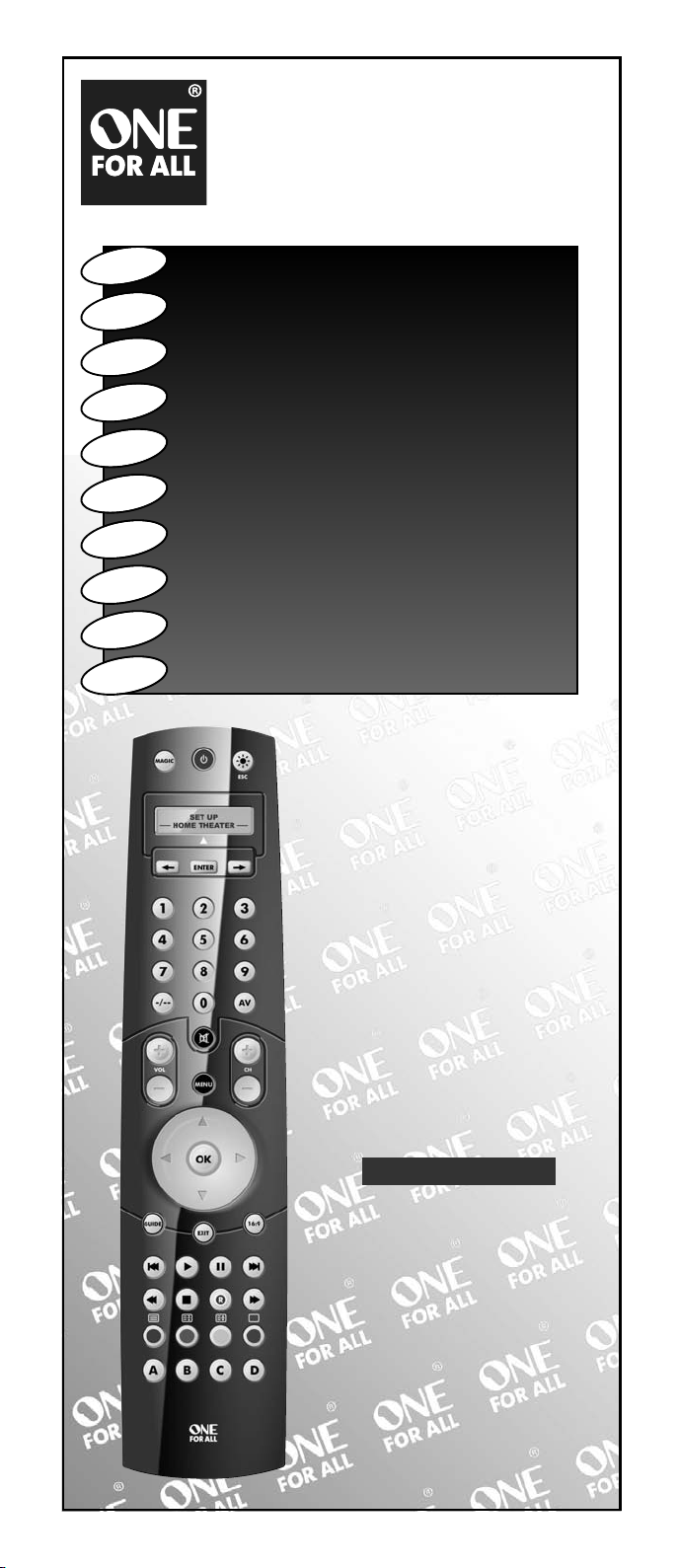
English
Instruction manual . . . . . . . . . . . . . . . . . . . . . . . . . . . . . . . . . . . . . .P. 1
Dansk
Norsk
Svensk
Suomi
EППЛУИО¿
Русский
Türkçe
Deutsch
Español
Brugsanvisning . . . . . . . . . . . . . . . . . . . . . . . . . . . . . . . . . . . . . . . . .S. 31
Bruksanvisning . . . . . . . . . . . . . . . . . . . . . . . . . . . . . . . . . . . . . . . . . .P. 61
Bruksanvisning . . . . . . . . . . . . . . . . . . . . . . . . . . . . . . . . . . . . . . . . . .P. 91
Käyttöohje . . . . . . . . . . . . . . . . . . . . . . . . . . . . . . . . . . . . . . . . . . . . .P. 121
√√‰‰ËËÁÁ››Â˜˜ ¯¯ÚÚ‹‹ÛÛˆˆ˜
Инструкция пользователя
Kullanım kılavuzu
Bedienungsanleitung
Guía del usario
˜
. . . . . . . . . . . . . . . . . . . . . . . . . . . . . . . . . . . . .P.
. . . . . . . . . . . . . . . . . .P.
. . . . . . . . . . . . . . . . . . . . . . . . . . . . . . . . . . . . .P.
. . . . . . . . . . . . . . . . . . . . . . . . . . . . . . . .P.
. . . . . . . . . . . . . . . . . . . . . . . . . . . . . . . . . . . . . . . .P.
151
181
211
241
271
URC-7781
Universal remote
Universal fjernbetjening
Universal fjernkontroll
Universal fjärrkontroll
Yleiskaukosäädin
∆∆ЛЛППВВ¯¯ВВИИЪЪИИЫЫЩЩ‹‹ЪЪИИФ
Универсальный пульт
дистанционного управления
Evrensel uzaktan kumanda
Universal Fernbedienung
Mando a Distancia Universal
Ô
Page 2
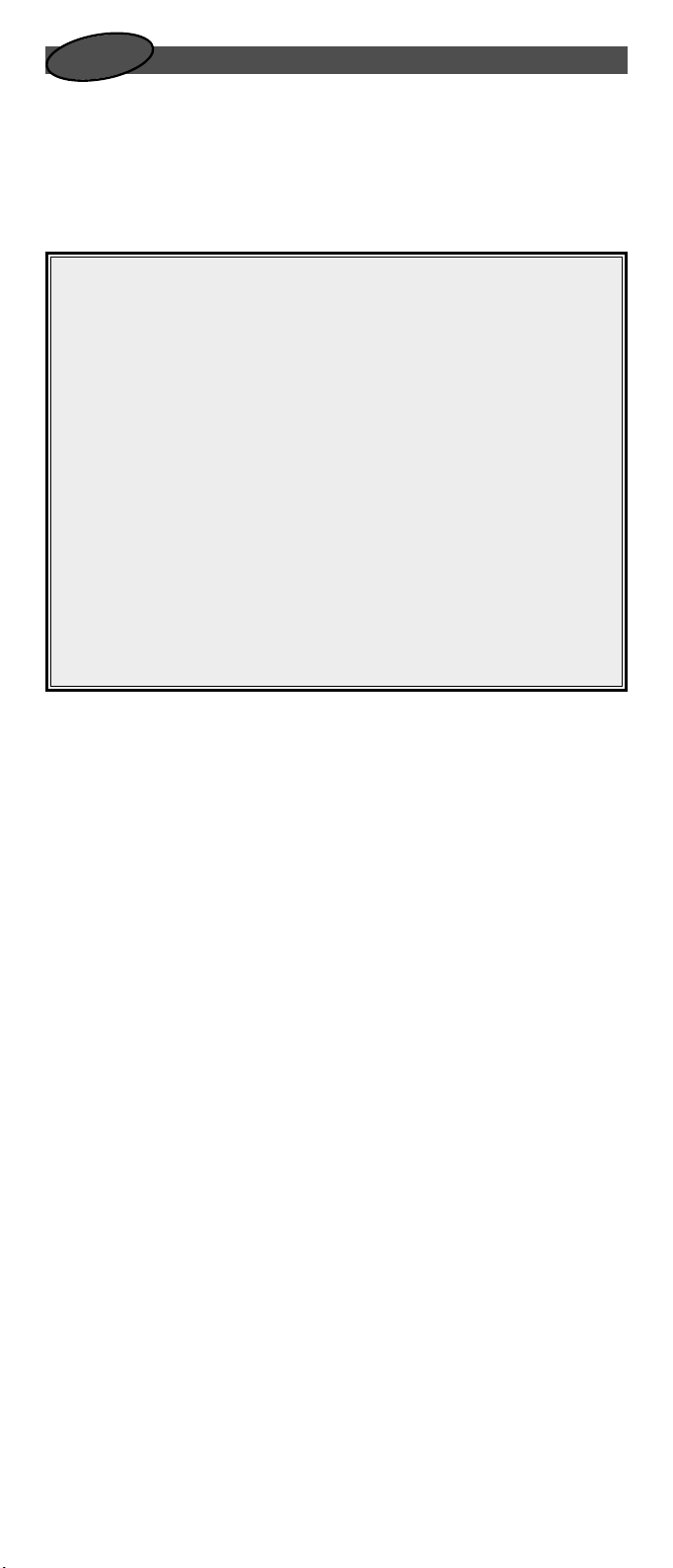
кий
с
с
у
Р
Содержание
ЗОБРАЖЕНИЕ ПУЛЬТА URC 7781
И
пульте URC-7781
О
. . . . . . . . . . . . . . . . . . . . . . . . . . . . . . . . . . . . . . . . . . . . .
. . . . . . . . . . . . . . . . . . . . . . . . . . . . .
КНОПОЧНАЯ ПАНЕЛЬ . . . . . . . . . . . . . . . . . . . . . . . . . . . . . . . . . . . . . . . . . .
УСТАНОВКА ЭЛЕМЕНТОВ ПИТАНИЯ . . . . . . . . . . . . . . . . . . . . . . . . . . .
ыбор языка, установка даты и времени
В
. . . . . . . . . . . . . . . . . . . . .
Настройка пульта URC-7781 . . . . . . . . . . . . . . . . . . . . . . . . . . . . . . . .
(Порядок настройки пульта URC-7781 для управления имеющимися устройствами)
ОДЫ
К
TV :
Телевизор/ЖКД/Плазменный экран/Проектор/Светопропускающий экран
CR : Кассетный видеомагнитофон (ВМ)/Комбайн "ТВ-кассетный ВМ"/
V
Комбайн "DVD-кассетный ВМ"/перцептивный видеомагнитофон (PVR)
AT : Приемник спутниковой связи / Декодер кабельного ТВ / DVB-S / DVB-T /
S
. . . .
. . . . . .
Freeview (Великобритания) / TNT (Франция) / Digitenne (Голландия) / SAT/HDD
BL : Кабельный конвертер / Декодер кабельного ТВ / DVB-C
C
VAC :
Вспомогательные видеоустройства, например, мультимедийные центры /
удиовизуальные (АВ) аксессуары / АВ-селекторы
а
CD :
Проигрыватель компакт-дисков / CD-R / MD
HO : Электропроигрыватель
P
MIS :
Аудио / Аудиосистемы разного назначения
OM : Средства бытовой автоматизации (например, использование ИК-лучей для
H
. . . . . . . . . . . . . . . . . . . . . . . . . . . . . . . . . . . . . . . .
управления светильниками и шторами)
MP : Аудио / Усилитель / Активная акустическая система
A
RCV :
Аудио / Аудиоприемник/Тюнер/Усилитель / (DVD) Домашний кинотеатр
AS : Кассетный магнитофон
C
LDP :
Проигрыватель лазерных дисков/видеокомпакт-дисков
AT : Цифровой аудиомагнитофон / прямое компьютерное управление (DCC)
D
DVD :
Проигрыватель видеодисков / Устройство записи видеодисков /
VD-домашний кинотеатр / DVD- комбайн / DVD-НЖД
D
. . . . . . . . . . . . . . . . . . . . . . . . . . . . . . . . . . . . . . . .
. . . . . . . . . . . . . . . . . . . . . . . . .
. . . . . . . . . . . . . . . . . . . . . . . . . .
. . . . . . . . . . . . . . . . . . . . . . . . . . . . .
. . . . . . . . . . . . . . . .
. . . . . . . . . . . . . . . . . . . . .
. . . . . . . . . . . . . . . . . . .
. . . . . . . . . . . . . . . . .
. . . . . . . . . . . . . . . . . .
. . . . . .
. . . . .
1
1
183
185
1
186
301
306
. .
308
3
3
310
3
311
311
3
311
3
312
3
3
82
82
85
10
10
11
11
12
12
12
ПРОСМОТР ТЕКУЩЕГО КОДА . . . . . . . . . . . . . . . . . . . . . . . . . . . . . . . . . .
БЫСТРЫЙ ДОСТУП К КОДАМ . . . . . . . . . . . . . . . . . . . . . . . . . . . . . . . . . .
ЗАМЕНА УСТРОЙСТВА . . . . . . . . . . . . . . . . . . . . . . . . . . . . . . . . . . . . . . . . .
ИЗМЕНЕНИЕ КОДА УСТРОЙСТВА . . . . . . . . . . . . . . . . . . . . . . . . . . . . . .
ПЕРЕМЕЩЕНИЕ УСТРОЙСТВА . . . . . . . . . . . . . . . . . . . . . . . . . . . . . . . . .
УДАЛЕНИЕ УСТРОЙСТВА . . . . . . . . . . . . . . . . . . . . . . . . . . . . . . . . . . . . . .
ВОЗМОЖНОСТЬ ОБУЧЕНИЯ . . . . . . . . . . . . . . . . . . . . . . . . . . . . . . . . . . .
((возможность переноса функций пульта отдельного устройства в
универсальный пульт URC-7781)
ОПЕРАЦИОННЫЙ СБРОС . . . . . . . . . . . . . . . . . . . . . . . . . . . . . . . . . . . . . .
ДОПОЛНИТЕЛЬНЫЕ ВОЗМОЖНОСТИ
• Цвет, яркость и ждущий режим
• Изменение метки устройства
• Привязка к режиму громкости
• Макрос (последовательность команд)
• Домашний кинотеатр
. . . . . . . . . . . . . . . . . . . . . . . . . . . . . . . . . . . . . . . . .
• Алгоритм обновления перечня кодов
• Key Magic® (программирование отсутствующих функций)
• Удаление "обучения" и Key Magic®
• ONE FOR ALL для управления освещением
. . . . . . . . . . . . . . . . . . . . . . . . . . . . . . . . .
. . . . . . . . . . . . . . . . . . . . . . . . . . . . . . . . . . .
. . . . . . . . . . . . . . . . . . . . . . . . . . . . . . . . . .
. . . . . . . . . . . . . . . . . . . . . . . . . . . .
. . . . . . . . . . . . . . . . . . . . . . . . . . . . .
. . . . . . . . . . . . .
. . . . . . . . . . . . . . . . . . . . . . . . . . . . . . .
. . . . . . . . . . . . . . . . . . . . . . .
НЕИСПРАВНОСТИ И ИХ УСТРАНЕНИЕ . . . . . . . . . . . . . . . . . . . . . . . . .
СЕРВИСНАЯ СЛУЖБА . . . . . . . . . . . . . . . . . . . . . . . . . . . . . . . . . . . . . . . . . .
188
188
188
189
190
190
191
194
194
195
196
198
202
204
205
207
210
208
209
WW W.ONEFORALL.COM 181
Page 3

О пульте URC-7781
1
5
6
8
0
1
13
2
3
4
7
9
1
12
1
1
14
7/18
19
16
15
О ВАШЕМ ПУЛЬТЕ URC 7781
Для работы пульта URC-7781 требуются четыре новые щелочные батарейки типа
“AAA/LR03”.
Пульт URC-7781 можно применять для управления устройствами 12 типов:
TV : Телевизор/ЖКД/Плазменный экран/Проектор/Светопропускающий экран
VCR : Кассетный видеомагнитофон (ВМ)/Комбайн "ТВ-кассетный ВМ"/Комбайн
SAT : Приемник спутниковой связи / Декодер кабельного ТВ / DVB-S / DVB-T /
CBL : Кабельный конвертер / Декодер кабельного ТВ / DVB-C
VAC : Вспомогательные видеоустройства, например, мультимедийные центры /
CD : Проигрыватель компакт-дисков / CD-R / MD
PHO : Электропроигрыватель
MIS : Аудио / Аудиосистемы разного назначения
HOM : Средства бытовой автоматизации (например, использование ИК-лучей для
AMP : Аудио / Усилитель / Активная акустическая система
RCV : Аудио / Аудиоприемник/Тюнер/Усилитель / (DVD) Домашний кинотеатр
CAS : Кассетный магнитофон
LDP : Проигрыватель лазерных дисков/видеокомпакт-дисков
DAT : Цифровой аудиомагнитофон / прямое компьютерное управление (DCC)
DVD : Проигрыватель видеодисков / Устройство записи видеодисков /
Универсальный пульт дистанционного управления URC-7781 поставляется со
встроенным модемом, позволяющим загружать коды, которые ранее не
запрограммированы в памяти. Это означает, что URC-7781 никогда не устареет.
Помимо этого, уникальность URC-7781 дополнительно проявляется в том, что
заложенная в него "обучающая способность" позволяет переносить любые функции
пульта ДУ отдельного устройства на кнопочную клавиатуру нового пульта URC-7781.
На последующих страницах излагается элементарный порядок настройки пульта
URC-7781 в зависимости от используемых устройств.
"DVD-кассетный ВМ"/перцептивный видеомагнитофон (PVR)
Freeview (Великобритания) / TNT (Франция) / Digitenne (Голландия) / SAT/HDD
аудиовизуальные (АВ) аксессуары / АВ-селекторы
управления светильниками и шторами)
DVD-домашний кинотеатр / DVD- комбайн / DVD-НЖД
182 WW W.ONEFORALL.COM
Page 4
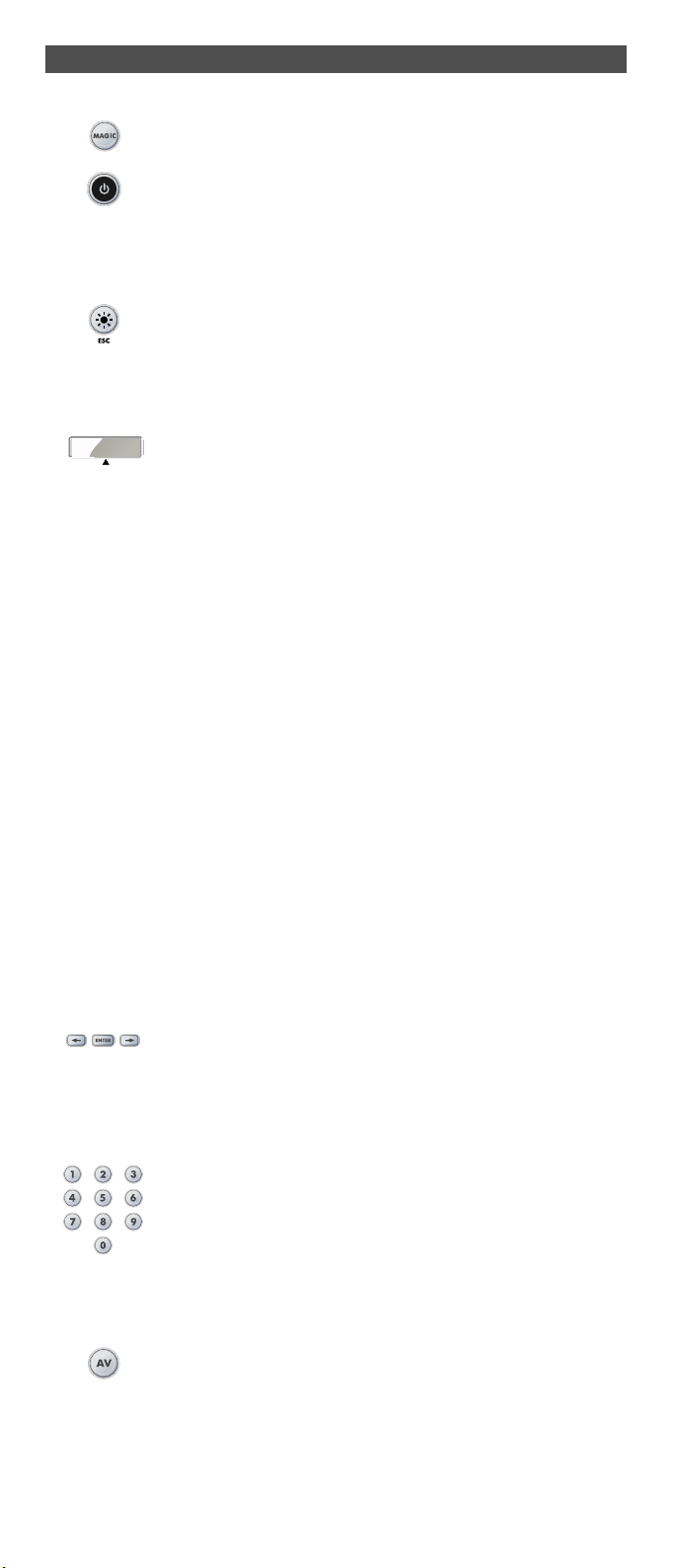
Кнопочная панель
Пульт дистанционного управления URC-7781 показан на стр. 182.
1 Кнопка MAGIC
2 POWER (со светодиодом)
3 Кнопка LIGHT (ESC)
4 ЖКД-экран
TV : (T) - Телевизор/ЖКД/Плазменный экран/Проектор/Светопропускающий экран
VCR : (V) - Кассетный видеомагнитофон (ВМ)/Комбайн "ТВ-кассетный ВМ"/Комбайн "DVD-
SAT : (S) - Приемник спутниковой связи / Декодер кабельного ТВ / DVB-S / DVB-T / Freeview
CBL : (C) - Кабельный конвертер / Декодер кабельного ТВ / DVB-C
VAC : (N) - Вспомогательные видеоустройства, например, мультимедийные центры /
CD : (D) - Проигрыватель компакт-дисков / CD-R / MD
PHO : (P) - Электропроигрыватель
MIS : (M) - Аудио / Аудиосистемы разного назначения
HOM : (H) - Средства бытовой автоматизации (например, использование ИК-лучей для
AMP : (A) - Аудио / Усилитель / Активная акустическая система
RCV : (R) - Аудио / Аудиоприемник/Тюнер/Усилитель / (DVD) Домашний кинотеатр
CAS : (K) - Кассетный магнитофон
LDP : (L) - Проигрыватель лазерных дисков/видеокомпакт-дисков
DAT : (J) - Цифровой аудиомагнитофон / прямое компьютерное управление (DCC)
DVD : (Y) - Проигрыватель видеодисков / Устройство записи видеодисков /
Кодовое обозначение типа указывается в скобках – например, (T). При настройке
используемого устройства отображается код устройства, например, T0556.
T обозначает тип устройства (код TV)
0556 – четырехзначный код для поиска в каталоге Филипс.
Возможно также переименование/изменение маркера устройства с использованием не
более 4 символов (см. стр. 195).
5 "Стрелка влево" / ENTER / "Стрелка вправо"
6 Цифровые кнопки (0-9, -/- -, AV)
7 Кнопка AV
Кнопка MAGIC используется для настройки пульта URC-7781.
Кнопка POWER (питание) действует так же, как на пульте
дистанционного управления (ДУ) отдельного устройства. При нажатии
POWER после нажатия MAGIC вызывается функция Sleep (ждущий
режим). Если нажать кнопку MAGIC и удерживать ее нажатой, дважды
мигает светодиод под кнопкой POWER и устанавливается режим
программирования.
Кнопка LIGHT (ESC) вызывает включение ЖКД-экрана и подсветки
кнопочной панели URC-7781. Данная кнопка позволяет также
возвращаться к предыдущему экрану в режиме программирования.
Если необходимо выйти из режима программирования и вернуться в
пользовательский режим, достаточно нажать и удерживать нажатой
кнопку LIGHT (ESC).
URC-7781 может быть легко запрограммирован согласно индикации на
ЖКД-экране. При настройке URC-7781 отображается список с 12
доступными группами устройств. Устройство, выбранное на данный
момент, отображается посередине экрана и помечается меткой.
кассетный ВМ"/перцептивный видеомагнитофон (PVR)
(Великобритания) / TNT (Франция) / Digitenne (Голландия) / SAT/НЖД
Аудиовизуальные (АВ) аксессуары / АВ-селекторы
управления светильниками и шторами)
DVD-домашний кинотеатр / DVD-комбайн /DVD-НЖД
Эти кнопки используются для сквозной прокрутки и для
подтверждения выбора в "меню программирования" дистанционного
режима. При изменении маркера устройства можно выполнять
прокрутку по "алфавиту", по "цифрам" и по "специальным символам"
(. _ ^<), выбирая требуемый буквенный, цифровой или специальный
символ нажатием ENTER.
Цифровые кнопки (0-9, -/—, AV) выполняют такие же функции, как на
пульте ДУ устройства, например, прямой выбор каналов. Если на
пульте ДУ устройства переключение выполняется вводом одной-двух
цифр (символ -/—), здесь данную функцию можно выполнить
нажатием кнопки -/—. Если на пульте устройства имеется кнопка 10,
ее функцию также можно вызвать нажатием кнопки -/—. Если на
пульте устройства имеется кнопка 20, ее функцию можно вызвать
также с помощью кнопки AV. В аудиорежиме (RCV, AMP, MIS)
цифровые кнопки могут обеспечить выбор источника (входа).
В режиме TV реализуется функция AV / Вход. В режиме VCR функция
“AV” доступна, если она имеется на пульте ДУ устройства. В режиме
аудио (RCV, AMP, MIS) реализуется функция выбора входа/источника.
В режиме DVD реализуется функция “TV/DVD”, если она имеется на
пульте ДУ устройства. В режиме SAT реализуется функция "TV/SAT"
или “TV/DVD”, если она имеется на пульте ДУ устройства.
WW W.ONEFORA LL.COM 183
Page 5
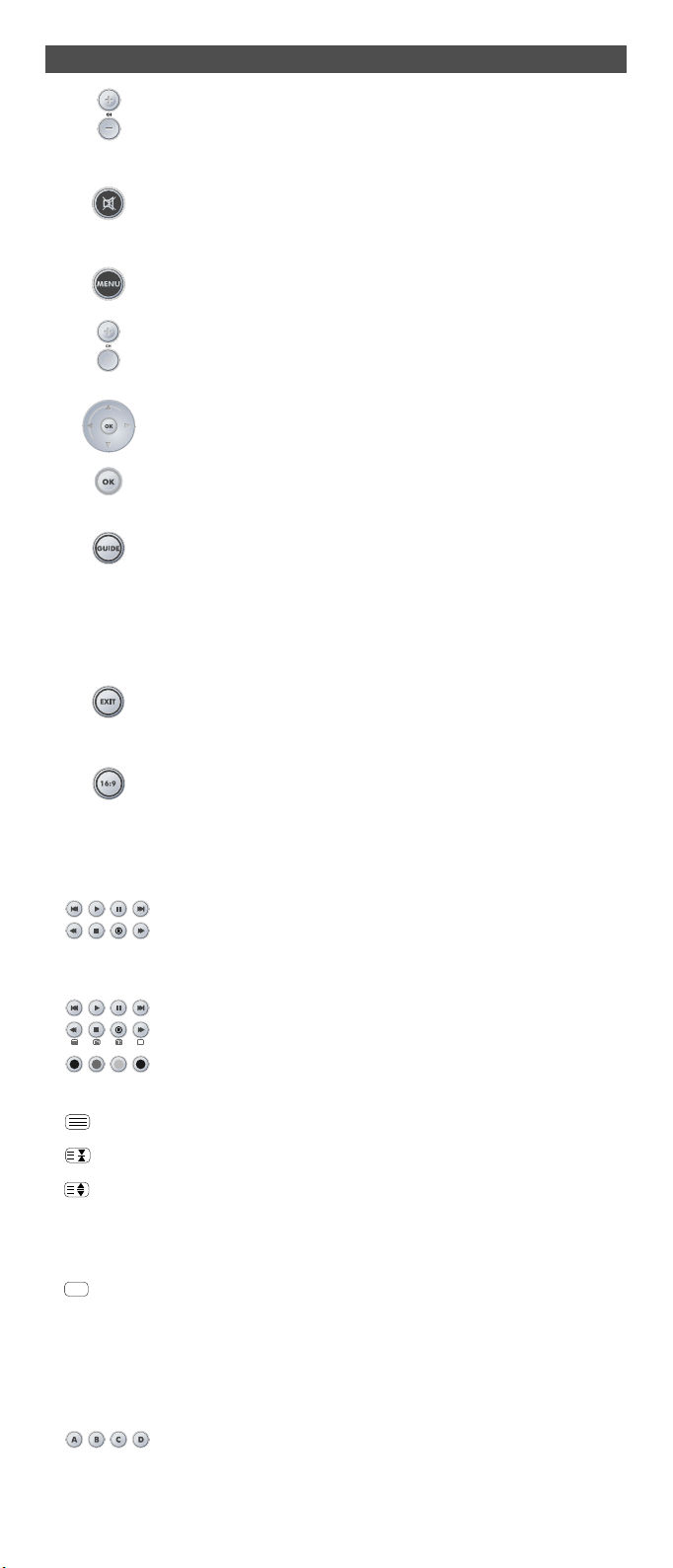
КНОПОЧНАЯ ПАНЕЛЬ
8 Кнопки переключения каналов +/-
9 Кнопка выключения звука
10 Кнопка MENU
11 Кнопки регулировки громкости +/-
12 Кнопки направленного поиска
13 OK
14 Кнопка проводника
15 Exit (выход)
16 16:9
17 Кнопки транспортировки
18 Кнопки телетекста
При работе с текстом в режиме TV пользователю предоставляется доступ к функциям Fastext
(высокоскоростной текст) используемого ТВ-приемника с помощью кнопок, имеющих красную,
зеленую, желтую и синюю маркировку. Если на пульте ДУ устройства эти кнопки используются
для навигации в меню, клавиши Fastext на пульте URC-7781 Fastext могут действовать так же.
19 Пользовательские кнопки (A, B, C, D)
184 WWW. ONEFORALL.COM
Эти кнопки действуют так же, как на пульте ДУ устройства. В режиме TV эти
кнопки обеспечивают регулировку яркости (+/-) при нажатии MAGIC с
последующим нажатием CH+/-. В режиме аудио (RCV, AMP, MIS) эти кнопки
обеспечивают предварительную установку с переходом вверх/вниз.
Кнопка Mute (выключение звука) действует так же, как на пульте ДУ
устройства.
Кнопка MENU (меню) выполняет те же функции, что на пульте ДУ устройства.
Эти кнопки действуют так же, как на пульте ДУ устройства. В режиме TV эти
кнопки обеспечивают регулировку цвета (+/-) при нажатии MAGIC с
последующим нажатием VOL+/-.
Если эти клавиши имеются на пульте ДУ устройства, здесь они позволяют
перемещаться по меню устройства.
Нажатием кнопки OK подтверждается выбор пункта меню используемого
устройства.
В режиме TV и/или SAT реализуется функция "Guide" (проводник) или "Previous
Program” (предыдущая программа), если она имеется на пульте ДУ устройства.
В режиме VCR реализуется функция "TV/VCR" или “извлечение”, если она
имеется на пульте ДУ устройства. В режиме AMP, RCV или MISDVD
реализуется функция “Tune Down” (настройка вниз), если она имеется на
пульте ДУ устройства. В режиме CD реализуется функция “Eject” (извлечь) или
"Open/Close" (открыть/закрыть), если она имеется на пульте ДУ устройства.
Во всех режимах реализуется функция выхода из меню, если она имеется на
пульте ДУ устройства. В режиме SAT возможно выполнение функции
"возврата" для перехода к экрану предыдущего меню.
В режиме TV данная кнопка включает режим просмотра на экране размером 16:9,
если данная функция имеется на пульте ДУ устройства. В режиме SAT реализуется
функция “Favorite" (избранное) или ”Info" (информация), если она имеется на пульте
ДУ устройства. В режиме DVD реализуется функция "Zoom" (зумирование) или
"Random" (случайный). В режиме VCR реализуется функция "SP/LP". В режиме
AMP, RCV или MIS реализуется функция “Tune Up” (настройка вверх).
Эти кнопки воздействуют на функции транспортировки (воспроизведение,
перемотку в прямом и обратном направлениях и др.) используемом
устройстве. Чтобы предотвратить случайную запись, для ее запуска требуется
двукратное нажатие кнопки RECORD.
Кнопки транспортировки (REW, STOP, REC, FF) используются для управления
основными функциями телетекста. Символы под клавишами предназначены
для режима телетекста. Текстовые кнопки используются для доступа к
функциям телетекста используемого устройства. Конечно, используемое
устройство должно быть рассчитано на телетекст.
ТЕКСТ ВКЛ. : Переключение устройства (TV и/или SAT) в режим телетекста.
УДЕРЖАТЬ/СТОП : останавливает смену страниц.
УВЕЛИЧИТЬ : Укрупнение шрифта в верхней части страницы телетекста. При
повторном нажатии увеличивается нижняя половина страницы
телетекста. Для возврата к просмотру телетекста в обычном
размере вновь нажмите кнопку УВЕЛИЧИТЬ или кнопку ТЕКСТ ВКЛ
(зависит от марки телевизора).
ТЕКСТ ВЫКЛ : Переключение устройства (TV и/или SAT) на обычный режим
просмотра. В некоторых устройствах это обеспечивается нажатием
кнопки TEXT ON (текст вкл.) несколько раз.
Пользовательские кнопки являются резервными кнопками, которые
позволяют адаптировать пульт дистанционного управления URC-7781 к
выполнению функций обучения и Key Magic® (см. стр. 191 и 205). Эти кнопки
могут быть использованы также для программирования макросов (см. стр.
198).
Page 6
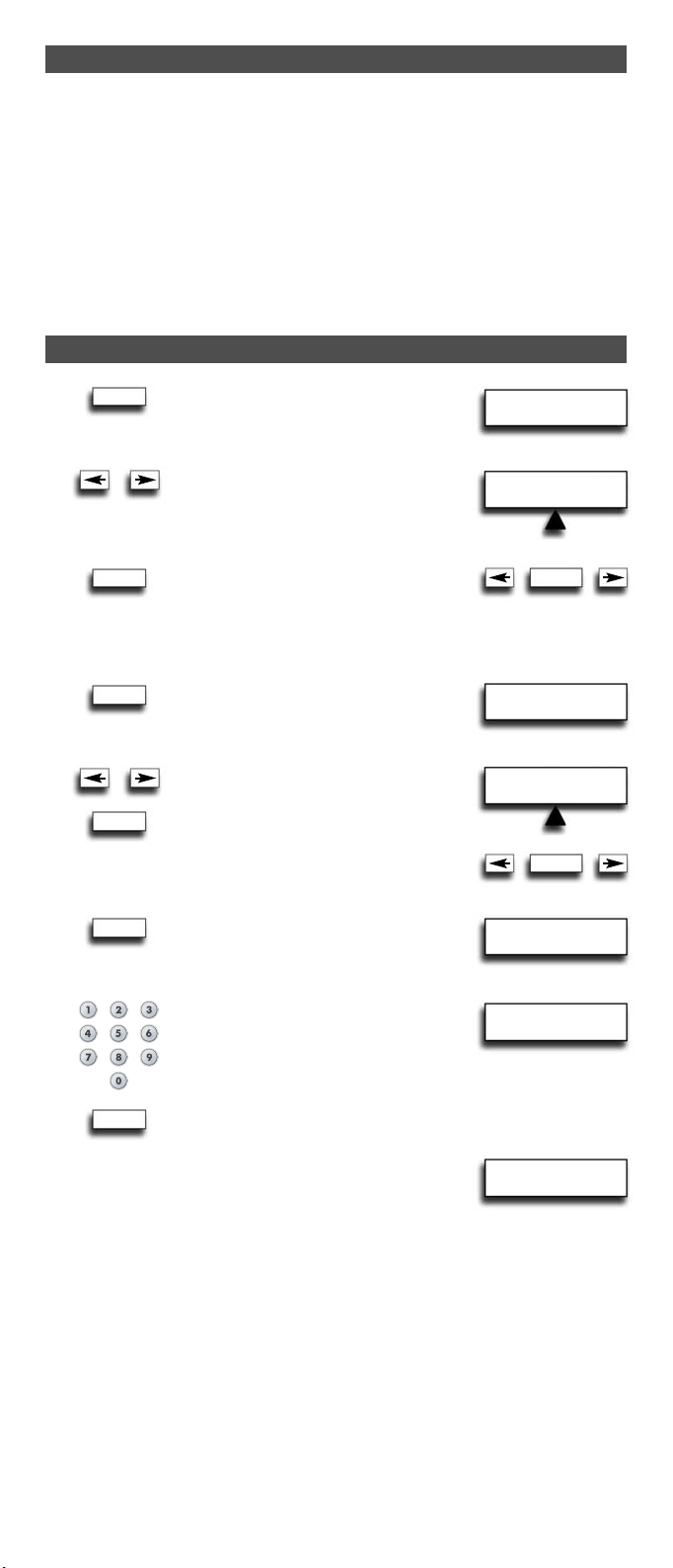
Установка батареек
Для работы пульта URC-7781 требуются 4 новые щелочные батарейки типа “AAA/LR03”.
1 Снимите крышку отсека для батареек сзади пульта URC-7781.
2 Проверьте совпадение полюсов батареек "+" и "-" с маркировкой в отсеке и
вставьте батарейки в отсек.
3 Установите крышку отсека для батареек.
Важные замечания
- Нельзя использовать аккумуляторы.
- Замена батареек не приводит к нарушению пользовательских установочных
кодов и параметров программирования.
Выбор языка, установка даты и времени
1. После установки батареек высвечивается…
ENTER
на экране. Нажмите ENTER
для подтверждения.
LANGUAGE
2. Выберите АНГЛИЙСКИЙ (ENGLISH),
НЕМЕЦКИЙ (DEUTSCH) или
ФРАНЦУЗСКИЙ
(FRANCAIS) язык с помощью кнопок
"стрелок".
ENTER
Нажмите ENTER для подтверждения
выбора языка (например, ENGLISH).
Светодиод под кнопкой POWER мигнет
дважды. После этого все функции программирования
отображаются на выбранном языке.
3. На экране появится "SET DAY"
ENTER
(установить дату).
Нажмите ENTER для подтверждения.
4. Выберите соответствующую дату с
помощью кнопок "стрелка" и подтвердите
ENTER
5. На экране появится "SET TIME"
ENTER
выбор нажатием ENTER. Светодиод под
кнопкой POWER мигнет дважды.
(установить время).
Нажмите ENTER для подтверждения.
6. Введите соответствующее время с
помощью цифровых кнопок и
подтвердите выбор нажатием ENTER.
Светодиод под кнопкой POWER мигнет
дважды.
SET LANGUAGE
ENGLISH
ENTER
SET DAY
SET DAY
SUN MON TUE
ENTER
SET TIME
SET TIME
00:00
ENTER
На экране появится "ADD DEVICE"
ADD DEVICE
(добавить устройство).
Для настройки URC-7781 с целью управления имеющимися устройствами
продолжите со стр. 186.
Примечание. Чтобы изменить выбор языка, установку даты или времени по окончании
полной настройки пульта ДУ, необходимо войти в режим программирования. С этой
целью следует нажать и удерживать нажатой кнопку MAGIC, пока на экране не
появится “INITIAL SETUP” (начальная установка). После этого нажмите "ENTER" – на
экране появится "DEVICE" (устройство). Далее используйте кнопки "стрелок" для
прокрутки значений языка (LANGUAGE) или даты/времени (DAY/TIME) в зависимости
от того, что необходимо изменить.
WW W.ONEFORA LL.COM
185
Page 7
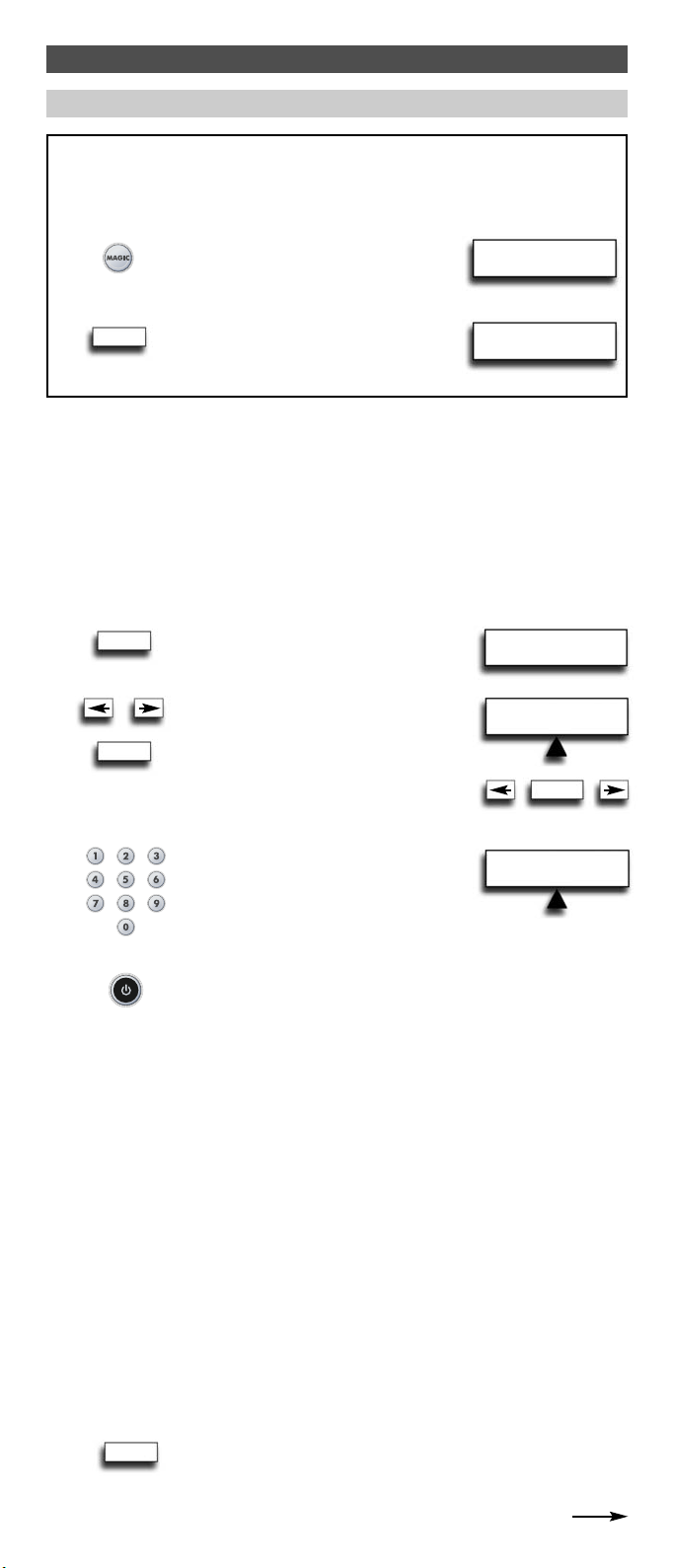
Настройка пульта URC-7781
(Порядок настройки пульта URC-7781 для управления имеющимися устройствами)
—> Если пульт URC-7781 настраивается в первый раз, выполните шаги 1 - 6.
—> Если уже установлен пользовательский режим, выполните указанные ниже
шаги “a” и “b” и далее шаги 1 – 6.
a Нажмите кнопку MAGIC и удерживайте
b Дважды нажмите ENTER...
ENTER
x2
Пример. Настройка URC-7781 для телевизионного приемника:
Найдите код имеющегося устройства в списке кодов (страница 301 - 314). Коды
1
сортируются по типам устройств и по торговым маркам. На первом месте в списке
находится самый распространенный код. Убедитесь, что устройство включено (не
находится в режиме ожидания).
Если торговая марка используемого устройства отсутствует в списке, URC-7781
предлагает пользователю просканировать все коды, записанные в память, для
поиска конкретного пользовательского устройства (в этом случае, как указано на
шаге 4, вместо цифр используются кнопки "стрелка влево"/"стрелка вправо").
2
ENTER
3
ENTER
ее нажатой примерно 3 секунды...
появится на экране.
появится на экране.
На дисплее появится…
Нажмите ENTER
Выберите настраиваемое устройство
с помощью кнопок "стрелка влево"/
"стрелка вправо" и подтвердите выбор
нажатием ENTER. На экране появится
CODE SET UP (установка кода).
Повторно нажмите ENTER.
INITIAL
SETUP
ADD DEVICE
ADD DEVICE
ADD DEVICE
PHO TV VCR
ENTER
4
5
—> Если устройство выключено, заново включите его (например, нажмите CH+
для включения ТВ-приемника) и опробуйте все функции дистанционного
управления с целью убедиться в возможности их реализации.
—> Если некоторые функции работают на используемом устройстве со сбоями или
вообще не вызываются, выполните попытку со следующим четырехзначным
кодом устройства из списка для торговой марки (стр. 301 - 314).
ФУНКЦИЯ ПОИСКА: При каждом нажатии "стрелки влево" или "стрелки вправо"
- Нельзя использовать цифры для проверки действия кода, поскольку это приводит
к изменению текущего кода.
- Если используемое устройство не реагирует на сигналы URC-7781 после
опробования всех кодов (стр. 301 - 314), указанных в списке для торговой
марки,………либо…….нужная торговая марка отсутствует в списке…….,
достаточно нажать "стрелку вправо" для перехода на следующий код,
содержащийся в памяти (для используемого устройства).
Используйте цифровые кнопки для ввода
первого четырехзначного кода устройства,
соответствующего торговой марке из
списка кодов (стр. 301 - 314). Светодиод под
кнопкой POWER мигнет дважды.
Направьте URC-7781 на используемое устройство и нажмите
POWER.
отображается предыдущий или следующий код из памяти и
посылается команда POWER для данного кода. Чтобы выбрать
другую функцию для выполнения поиска с ее помощью, нажмите
данную кнопку и продолжите поиск нажатием "стрелки влево"
или "стрелки вправо" (в функции поиска нельзя задавать цифры,
поскольку это приводит к изменению установочного кода).
TV
T0556
6
Обязательно запишите свой код на странице 188 для упрощения будущего поиска.
ENTER
Если все функции дистанционного управления действуют
нормально, нажмите ENTER для запоминания данного кода.
186 WWW. ONEFORALL.COM
Page 8
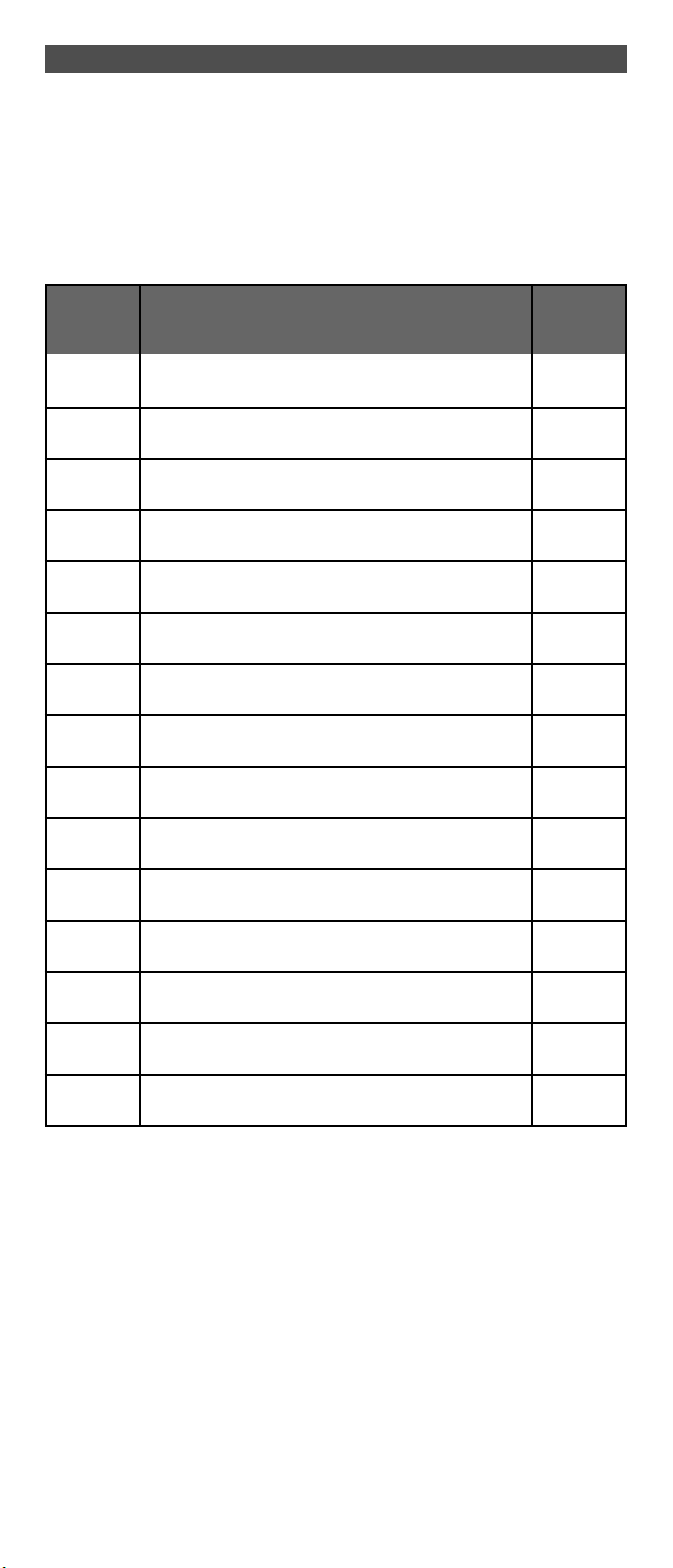
Настройка пульта URC-7781
- Используйте кнопку LIGHT (ESC) для возврата на предыдущий экран.
Нажмите и удерживайте нажатой кнопку LIGHT (ESC) для выхода из режима
-
рограммирования и возврата в пользовательский режим.
п
Если на пульте используемого устройства нет клавиши POWER, при настройке
-
стройства нажмите PLAY вместо POWER.
у
- Перед включением используемого устройства обязательно установите
оответствующий режим устройства.
с
Для удобства пользователей разрешается переименовывать метку устройства
макс. 4 символа) (см. стр. 195).
(
Метка
устройства
TV
CR
V
SAT
CBL
VAC
CD
PHO
MIS
HOM
AMP
Соответствующее устройство
Телевизор/ЖКД/Плазменный
кран/Проектор/Светопропускающий экран
э
ассетный видеомагнитофон (ВМ)/Комбайн "ТВ-кассетный ВМ"/Комбайн
К
"DVD-кассетный ВМ"/перцептивный видеомагнитофон (PVR)
риемник спутниковой связи / Декодер кабельного ТВ / DVB-S / DVB-T /
П
Freeview (Великобритания) / TNT (Франция) / Digitenne (Голландия) / SAT/HDD
абельный конвертер / Декодер кабельного ТВ /
К
DVB-C
спомогательные видеоустройства, например, мультимедийные
В
центры / аудиовизуальные (АВ) аксессуары / АВ-селекторы
Проигрыватель компакт-дисков / CD-R / MD
Электропроигрыватель
Аудио / Аудиосистемы разного назначения
Средства бытовой автоматизации (например, использование ИК-
лучей для управления светильниками и шторами)
Аудио / Усилитель / Активная акустическая система
Индикатор
типа
стройства
у
T
V
S
C
N
D
P
M
H
A
RCV
CAS
LDP
DAT
DVD
URC-7781 отображает код, например, T0556.
T = индикатор типа устройства
0556 = 4-значный код
Аудио / Аудиоприемник/Тюнер/Усилитель / (DVD)
Домашний кинотеатр
Кассетный магнитофон
Проигрыватель лазерных дисков/видеокомпакт-
дисков
Цифровой аудиомагнитофон / прямое компьютерное
управление (DCC)
Проигрыватель видеодисков / Устройство записи видеодисков /
DVD-домашний кинотеатр / DVD- комбайн / DVD-НЖД
R
K
L
J
Y
- Используйте кнопку LIGHT (ESC) для возврата на
предыдущий экран.
- Нажмите и удерживайте нажатой кнопку LIGHT (ESC) для
возврата в пользовательский режим.
WW W.ONEFORALL.COM 187
Page 9
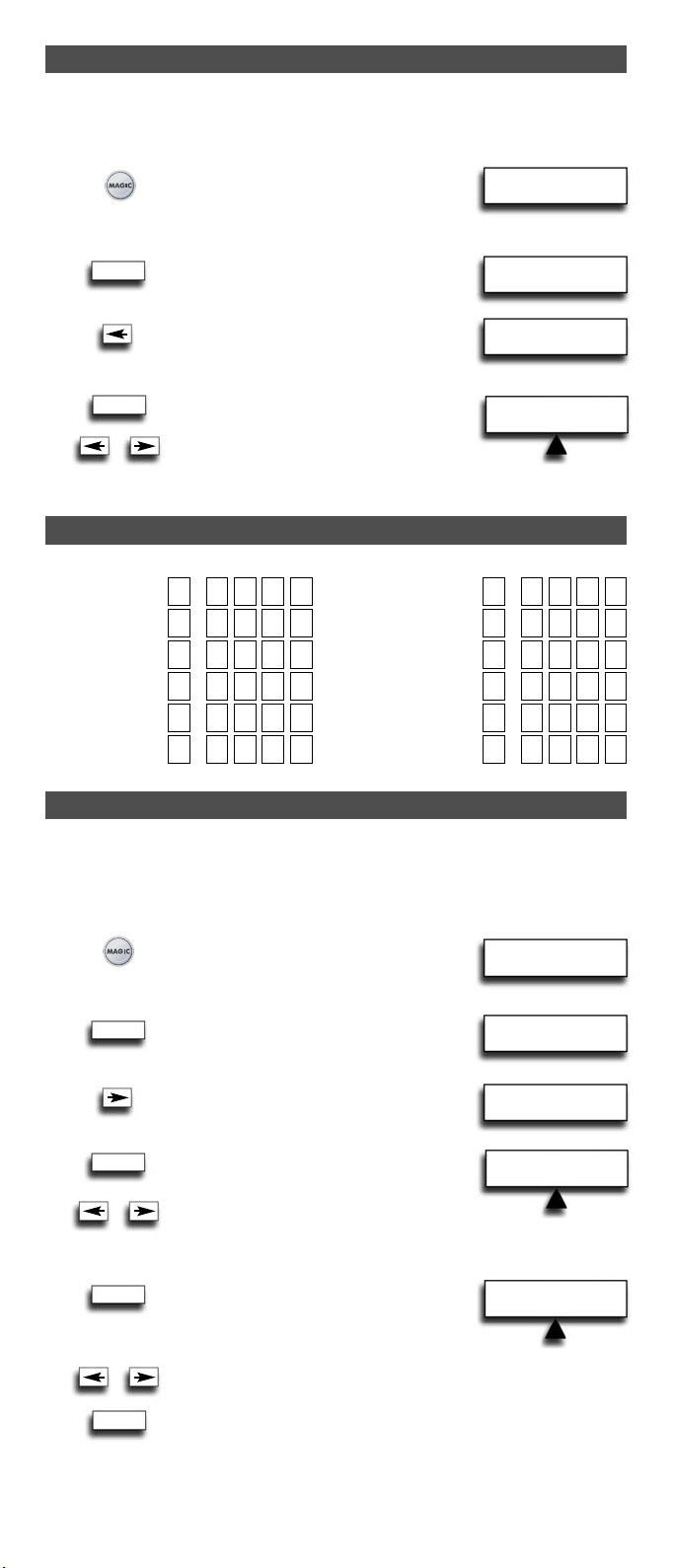
Просмотр текущего кода
По окончании настройки пульта URC-7781 можно просмотреть код настройки
(SET-UP CODE), предназначенный для будущих обращений.
Пример. Просмотр кода, сохраненного для используемого ТВ-приемника:
1 Нажмите кнопку MAGIC
и удерживайте ее нажатой
примерно 3 секунды…
появится на экране.
2 Дважды нажмите ENTER...
ENTER
x2
появится на экране.
3 Дважды нажмите кнопку "стрелка влево"...
появится на экране.
x2
ENTER
4 Нажмите ENTER - отображается
код для текущего используемого
устройства. Нажимайте "стрелку влево"/
"стрелку вправо" для просмотра кодов других
используемых устройств. Запишите
свои коды в указанные ниже окна.
Быстрый доступ к коду
Устройство Тип Код
1. _____________
2. _____________
3. _____________
4. _____________
5. _____________
6. _____________
Устройство Тип Код
7. _____________
8. _____________
9. _____________
10. _____________
11. _____________
12. _____________
INITIAL
SETUP
ADD DEVICE
VIEW CODE
TV
T0556
Замена устройства
Чтобы исключить наличие запрограммированного устройства, не требуемого в
дальнейшей работе, можно заменить это устройство; например, после приобретения
нового телевизора и проигрывателя / устройства записи видеодисков с целью замены
устаревшего ТВ-приемника и видеомагнитофона не требуется сохранение старых
запрограммированных установок в используемом пульте URC-7781.
1 Нажмите кнопку MAGIC и удерживайте
ее нажатой примерно 3 секунды…
появится на экране.
2 Дважды нажмите ENTER...
ENTER
x2
появится на экране.
3 Нажмите "стрелку вправо"...
появится на экране.
4 Нажмите ENTER…
ENTER
появится на экране.
Выберите “Device you wish
to replace” (заменяемое устройство) с помощью
"стрелки влево"/"стрелки вправо".
5 Нажмите ENTER…
ENTER
появится на экране.
Выберите заменяемое устройство с помощью стрелок
влево/вправо и подтвердите выбор нажатием ENTER. На экране
ENTER
появится CODE SET UP (установка кода). Нажмите ENTER
Здесь введите коды, соответствующие "типу устройства" и
"торговой марке" используемого устройства, как указано на стр.
186.
INITIAL
SETUP
ADD DEVICE
REPLACE DEVICE
DEV TO REPLACE
PHO TV VCR
REPLACE WITH
PHO TV VCR
188 WWW. ONEFORALL.COM
Page 10
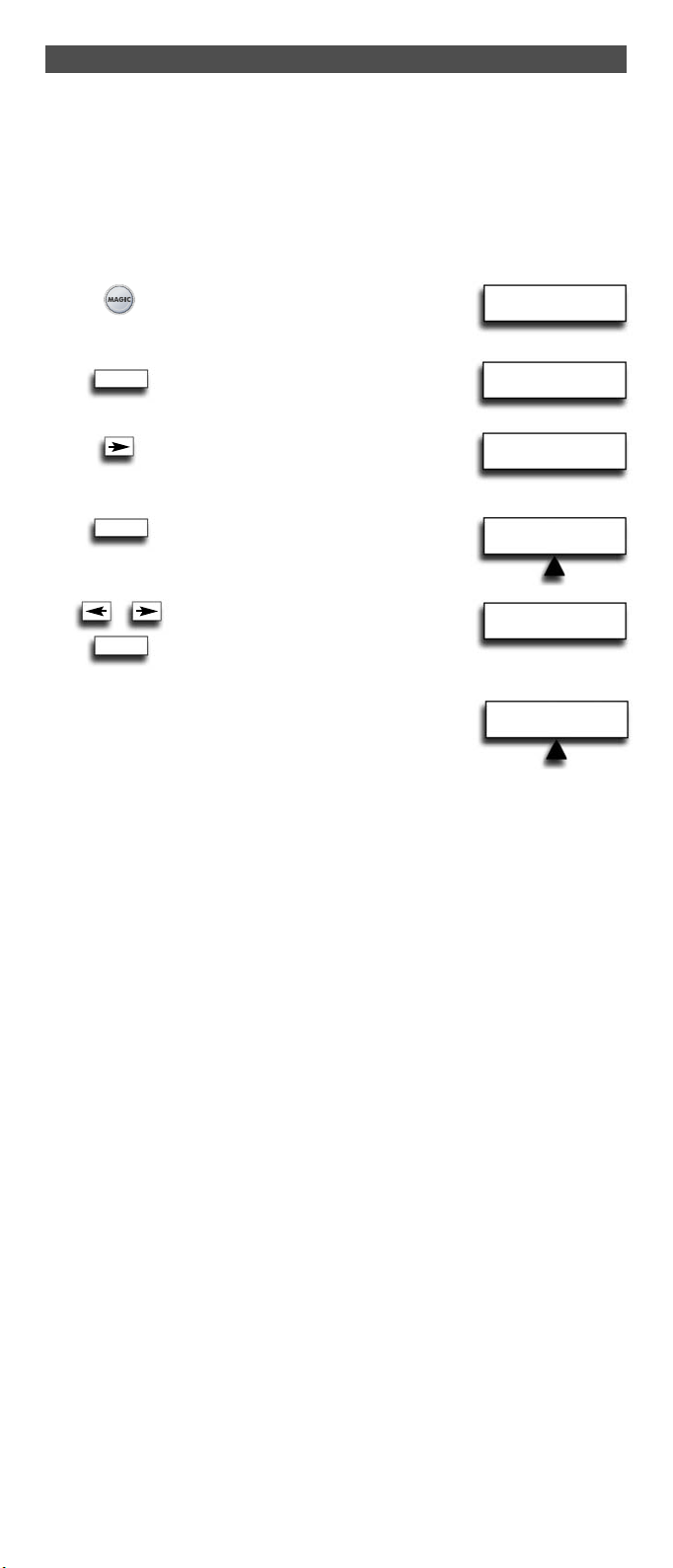
Замена кода устройства
Приводимый ниже пример иллюстрирует способ замены старого кода устройства новым
кодом устройства без ДОБАВЛЕНИЯ параметров нового устройства.
Пример. Пользователь приобрел новый ТВ-приемник для своей гостиной. Возможно,
код данного ТВ-приемника отличается от кода ТВ-приемника, имеющегося в гостиной
на данный момент. Для замены текущего запрограммированного кода устройства
достаточно выполнить указанные ниже операции.
Примечание. При замене кода устройства сохраняются все параметры устройства, для
которого выполнена текущая установка (Key Magic®, "обучение").
1 Нажмите кнопку MAGIC и удерживайте
ее нажатой примерно 3 секунды…
появится на экране.
2 Дважды нажмите ENTER...
ENTER
x2
появится на экране.
3 Дважды нажмите "стрелку вправо"...
x2
4 Нажмите ENTER…
ENTER
появится на экране.
появится на экране.
5 Выберите режим, для которого
необходимо изменить установочный код, с
ENTER
помощью "стрелки влево"/"стрелки
вправо" и подтвердите выбор нажатием
ENTER.
…
появится на экране.
Нажмите ENTER для подтверждения.
Далее перейдите на страницу 186
и следуйте инструкциям с шага 4.
INITIAL
SETUP
ADD DEVICE
CHANGE DEVICE
CODE
CHANGE DEV CODE
DVD TV SAT
CODE SETUP
TV
T0556
WW W.ONEFORA LL.COM 189
Page 11

СМЕЩЕНИЕ УСТРОЙСТВА
При замене кода устройства сохраняются все параметры устройства, для которого
выполнена текущая установка (Key Magic®, "Обучение"). Перемещение устройства
По окончании программирования нескольких устройств можно задавать очередность
появления меток устройств. Пример. Если запрограммированы ТВ-приемник,
проигрыватель видеодисков, видеомагнитофон и приемник спутниковой связи,
возможно их отображение в очередности TV, DVD, VCR, SAT. Можно изменить ее на
очередность TV, VCR, DVD, SAT.
1 Нажмите кнопку MAGIC и удерживайте
ее нажатой примерно 3 секунды…
появится на экране.
INITIAL
SETUP
ENTER
2 Дважды нажмите ENTER...
x2
появится на экране.
3 Трижды нажмите "стрелку вправо"...
x3
4 Нажмите ENTER…
ENTER
появится на экране.
появится на экране.
ADD DEVICE
MOVE DEVICE
DEV TO MOVE
DVD VCR SAT
5 Выберите устройство, которое необходимо
переместить на новое место, с помощью стрелок
ENTER
влево/вправо и подтвердите выбор
нажатием ENTER.
…
ENTER
появится на экране.
Используйте стрелки влево/вправо для
перемещения соответствующего устройства
и подтвердите это действие нажатием ENTER.
MOVE TO
TV VCR DVD
Дважды мигнет светодиод под кнопкой POWER, и на экране вновь появится MOVE
DEVICE (перемещение устройства).
Удаление устройства
Для удаления определенного устройства действуйте следующим образом:
1 Нажмите кнопку MAGIC и удерживайте ее
нажатой примерно 3 секунды...
появится на экране.
INITIAL
SETUP
2 Дважды нажмите ENTER...
ENTER
x2
появится на экране.
3 Один раз нажмите "стрелку влево"…
появится на экране.
4 Нажмите ENTER…
ENTER
появится на экране.
5 Выберите устройство, которое
ADD DEVICE
DELETE DEVICE
TV
T0556
DELETE DEVICE
необходимо удалить, с помощью
ENTER
"стрелки влево"/ "стрелки вправо" и
подтвердите выбор нажатием ENTER.
Дважды мигнет светодиод под кнопкой POWER, и на экране вновь появится DELETE
DEVICE (удаление устройства).
Результат: выбранное устройство удаляется.
190 WWW. ONEFORALL.COM
Page 12
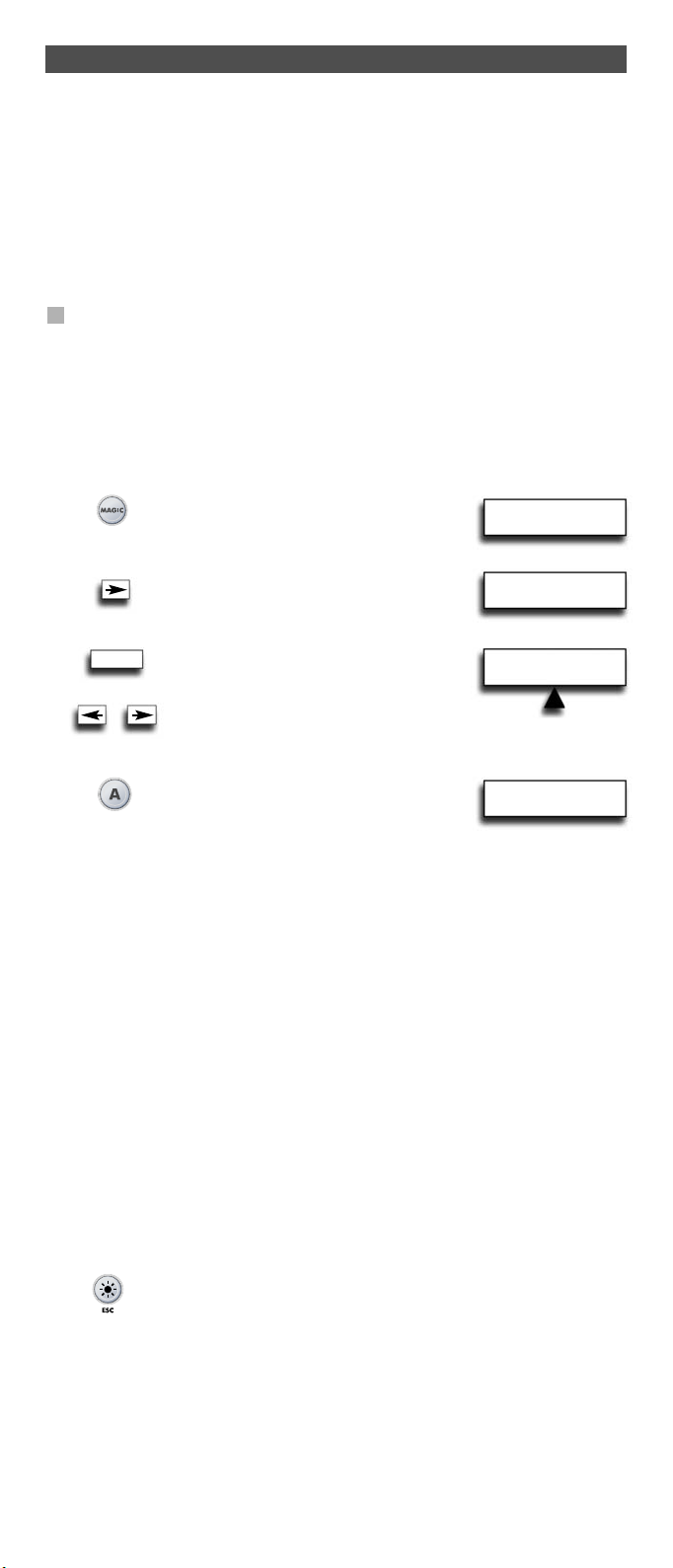
Возможность "обучения"
Пульт URC-7781 поставляется с полной библиотекой предварительно
запрограммированных кодов. После настройки URC-7781 для пользовательского
устройства может оказаться, что на пульте устройства имеются одна или несколько
кнопок, отсутствующих на кнопочной панели URC-7781.
Пульт URC-7781 обладает удобным для пользователя специальным свойством
"обучения", позволяющим копировать любую функцию из пульта ДУ устройства в
кнопочную панель пульта URC-7781.
Для подготовки необходимо:
- - убедиться, что пульт устройства работает надлежащим образом;
- - убедиться, что ни пульт URC-7781, ни пульт устройства не направлен на
устройство
"Обучение"
Пример. Перенос функции “моно/стерео” из пульта ДУ ТВ-приемника
на кнопку “A” пульта URC-7781.
1 Поместите оба пульта ДУ (URC-7781 и пульт устройства) на плоскую
поверхность. Убедитесь, что концы пультов, обычно направленные на
устройство, обращены друг к другу. Расстояние между пультами должно
равняться 2-5 см.
2 Нажмите кнопку MAGIC и удерживайте
3 Нажмите "стрелку вправо"...
4 4 раза нажмите ENTER…
ENTER
x4
5 Нажмите кнопку (на пульте URC-7781),
6 Нажмите кнопку (на пульте устройства), функция которой копируется в URC-7781.
(Пример: кнопка “mono/stereo”). Светодиод под кнопкой POWER дважды мигнет
для подтверждения того, что функция "моно/стерео" успешно использована для
"обучения" кнопки A.
ПРИМЕЧАНИЕ. Если требуется копирование других функций в этом же режиме,
ПРИМЕЧАНИЕ. Если требуется копирование других функций в другом режиме
ПРИМЕЧАНИЕ. Если на дисплее отображается LEARNING FAILED (сбой обучения),
ПРИМЕЧАНИЕ. Если на дисплее отображается MEMORY FULL (память переполнена),
ее нажатой примерно 3 секунды…
появится на экране.
появится на экране.
появится на экране.
Используйте кнопки стрелок для
прокрутки до режима устройства,
в который необходимо поместить
"обучающую" функцию *(например, до режима TV).
которой необходимо назначить
"обучающую" функцию (например,
кнопку A). Светодиод под кнопкой POWER
будет быстро мигать и….
появится на экране.
достаточно повторить шаги 5 и 6, нажимая следующую кнопку, функции
которой копируются для "обучения".
устройства, выберите на шаге 4 другой режим устройства, используя
"стрелку влево"/"стрелку вправо", и далее выполните шаги 5 и 6.
нажмите ENTER для установки на начальную позицию “ADD LEARNING” (добавить обучение) и нажмите ENTER для продолжения с шага 4.
следует определить приоритет функций и удалить функции с самым
низким приоритетом.
INITIAL
SETUP
ADVANCED
SETUP
SELECT MODE & KEY
RCV TV DVD
LEARNING NOW!
PRESS ORIG.KEY
7 Однократно нажмите кнопку LIGHT (ESC) для возврата к ADD LEARN-
ING (добавить обучение)….или…. нажмите и удерживайте нажатой
кнопку LIGHT (ESC) для выхода из режима программирования.
- Используйте кнопку LIGHT (ESC) для возврата на
предыдущий экран.
- Нажмите и удерживайте нажатой кнопку LIGHT (ESC) для
возврата в пользовательский режим.
WW W.ONEFORA LL.COM 191
Page 13
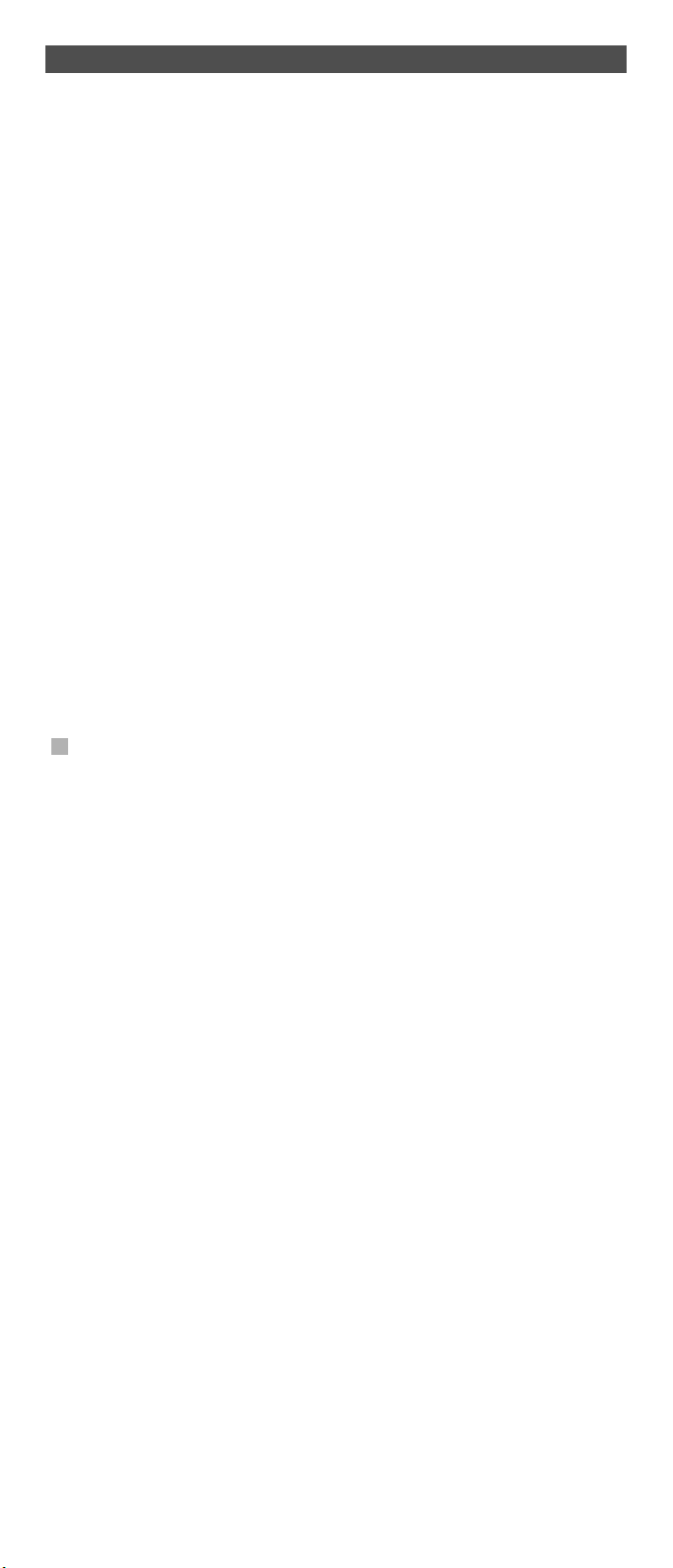
Возможность "обучения"
Обучение привязано к конкретному режиму. Для получения доступа к "обучающей"
функции необходимо сначала выполнить прокрутку до соответствующего
устройства.
"Обучающая" функция может быть назначена любой кнопке, кроме ENTER, LIGHT
-
ESC), "стрелки влево"/"стрелки вправо" и кнопки MAGIC.
(
- Если ни одна из кнопок не нажата, URC-7781 остается в режиме
программирования в течение 30 секунд.
После шага 5 пользователь имеет 15 секунд для нажатия соответствующей кнопки
-
а пульте ДУ устройства.
н
- Если функции "обучается" кнопка, не являющаяся "пользовательской кнопкой", то
исходная функция URC-7781 автоматически сдвигается. Можно нажать кнопку
AGIC, затем кнопку, к которой выполняется доступ (при этом из доступа
M
сключаются кнопка питания (POWER), кнопки каналов (Channel), громкости
и
(Volume) и цифровые кнопки – Для доступа к цифровой кнопке дважды нажмите
нопку MAGIC и затем цифровую кнопку).
к
Если функция "обучение со сдвигом" назначена кнопке Power, кнопкам Channel и
-
olume, утрачиваются функции Sleep (ждущий режим) и Colour/Brightness
V
(цвет/яркость).
Возможность "обучения" привязана к конкретному режиму. Поэтому для одной и
-
ой же кнопки возможно копирование только одной "обучающей функции" на один
т
ежим.
р
- URC-7781 может быть "обучен" примерно 50 функциям (в зависимости от
специфики пульта используемого устройства).
Можно заменить "обучающую" функцию, поместив поверх нее другую "обучающую"
-
ункцию или используя “Delete Learning from One Key” (удалить "обучение" от
ф
одной кнопки), “Delete Learning from One Mode” (удалить "обучение" из одного
режима), “Delete Learning from All Modes” (удалить "обучение" из всех режимов).
Нельзя выполнять "обучение" под прямыми солнечными лучами или при освещении
-
ампами накаливания.
л
- Перед выполнением инструкций по "обучению" необходимо убедиться, что
употребляются новые батарейки.
После замены батареек "обучающие" функции пользователя сохраняются.
-
- В режиме домашнего кинотеатра программирование функций методом "обучения"
не обеспечивается. Однако, если кнопка запрограммирована с помощью средств
"обучения" в режиме используемого устройства, то функция переносится в режим
домашнего кинотеатра.
Обучение" со сдвигом функций
"
Возможен также перенос функции на кнопку URC-7781 без ущерба для исходных
функций URC-7781. Для этого идеально подходят "пользовательские" кнопки. Функция
"обучения" со сдвигом может быть применена также к любым другим кнопкам, кроме
следующих: MAGIC, стрелки влево/вправо, Enter и LIGHT (ESC). Для установки функции
"обучения" со сдвигом достаточно выполнить
шаги 1-7, как указано на предыдущей странице. При выполнении шага 5 необходимо
один раз нажать кнопку MAGIC перед нажатием кнопки, которой назначается
"обучающая" функция. Для получения доступа к "сдвинутой" функции нажмите MAGIC
и кнопку, для которой проведено "обучение". Для доступа к "сдвинутой" функции с
цифровой клавиатуры дважды нажмите MAGIC и далее кнопку соответствующей
цифры.
192 WW W.ONEFORALL.COM
Page 14
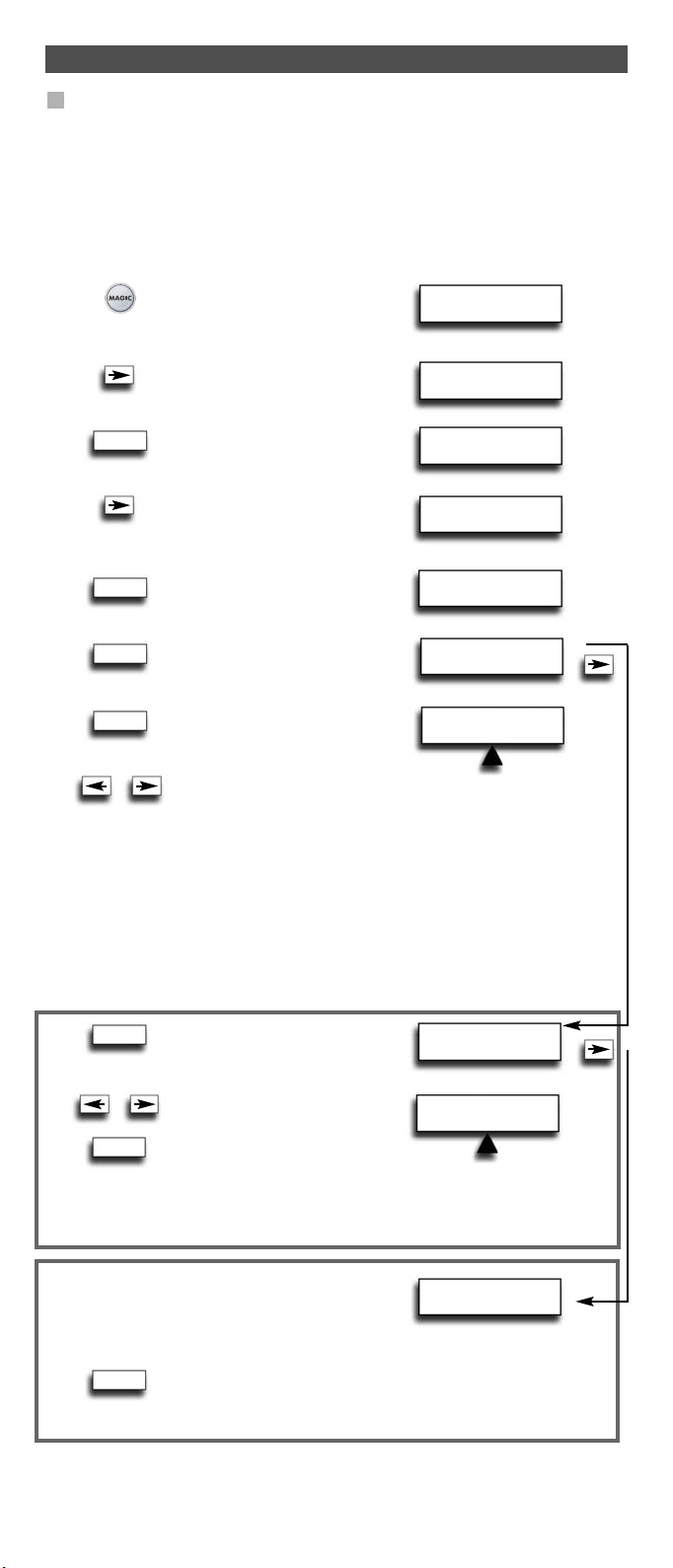
Возможность "обучения"
Удаление "обучения"
Имеется возможность…
- удалить "обучающую" функцию для конкретной кнопки в режиме
конкретного устройства.
- удалить все "обучающие" функции в режиме конкретного устройства.
- удалить все "обучающие" функции во всех режимах устройств.
Пример: удаление скопированной функции моно/стерео для кнопки A в режиме TV
1 Нажмите и удерживайте нажатой
кнопку MAGIC примерно 3 секунды -…
появится на экране.
2 Нажмите "стрелку вправо"...
появится на экране.
3 Дважды нажмите ENTER...
ENTER
x2
появится на экране.
4 Нажмите "стрелку вправо"...
появится на экране.
ENTER
5 Нажмите ENTER…
INITIAL
SETUP
ADVANCED
SETUP
ADD
FUNCTION
DELETE
FUNCTION
DELETE LEARNING
появится на экране.
ENTER
6 Нажмите ENTER…
появится на экране.
ENTER
7 Нажмите ENTER…
появится на экране.
DELETE LEARNING
FROM ONE KEY
SELECT MODE &KEY
RCV TV
8 Выберите соответствующий режим устройства (например,
режим TV), в котором необходимо удалить скопированную
функцию, с помощью "стрелки влево"/"стрелки вправо", и
нажмите кнопку *, для которой выполняется удаление (например,
кнопку A). Дважды мигнет светодиод, и на экране вновь появится
“DELETE LEARNING” (удалить обучение).
9 Чтобы удалить функцию для другой кнопки, повторите шаги 6-8.
Результат: действует функция кнопки A пульта устройства для режима TV.
* Чтобы удалить функцию "обучения" со сдвигом, необходимо перед нажатием кнопки,
для которой удаляется обучение, нажать MAGIC.
ENTER
6 На экране появится….
Нажмите ENTER
7 Выберите соответствующий
режим устройства, в котором
ENTER
необходимо удалить все
обучающие функции, с помощью
DELETE LEARNING
FROM ONE MODE
SELECT MODE &KEY
RCV TV
"стрелки влево"/"стрелки вправо",
и нажмите ENTER. Дважды мигнет светодиод под кнопкой
POWER,и на экране вновь появится DELETE LEARNING
(удалить обучение). Теперь все "обучающие" функции удалены
из выбранного режима устройства.
6 На экране появится….
Чтобы удалить все "обучающие"
DELETE LEARNING
FROM ALL MODES
функции во всех режимах уст
ройств, нажмите ENTER.
7 Нажмите ENTER. Дважды мигнет светодиод под кнопкой
ENTER
POWER, и на экране вновь появится DELETE LEARNING
(удалить обучение). Теперь все "обучающие" функции удалены
из всех режимов устройств.
- Используйте кнопку LIGHT (ESC) для возврата на предыдущий экран.
- Нажмите и удерживайте нажатой кнопку LIGHT (ESC) для
возврата в пользовательский режим.
WW W.ONEFORA LL.COM
193
Page 15
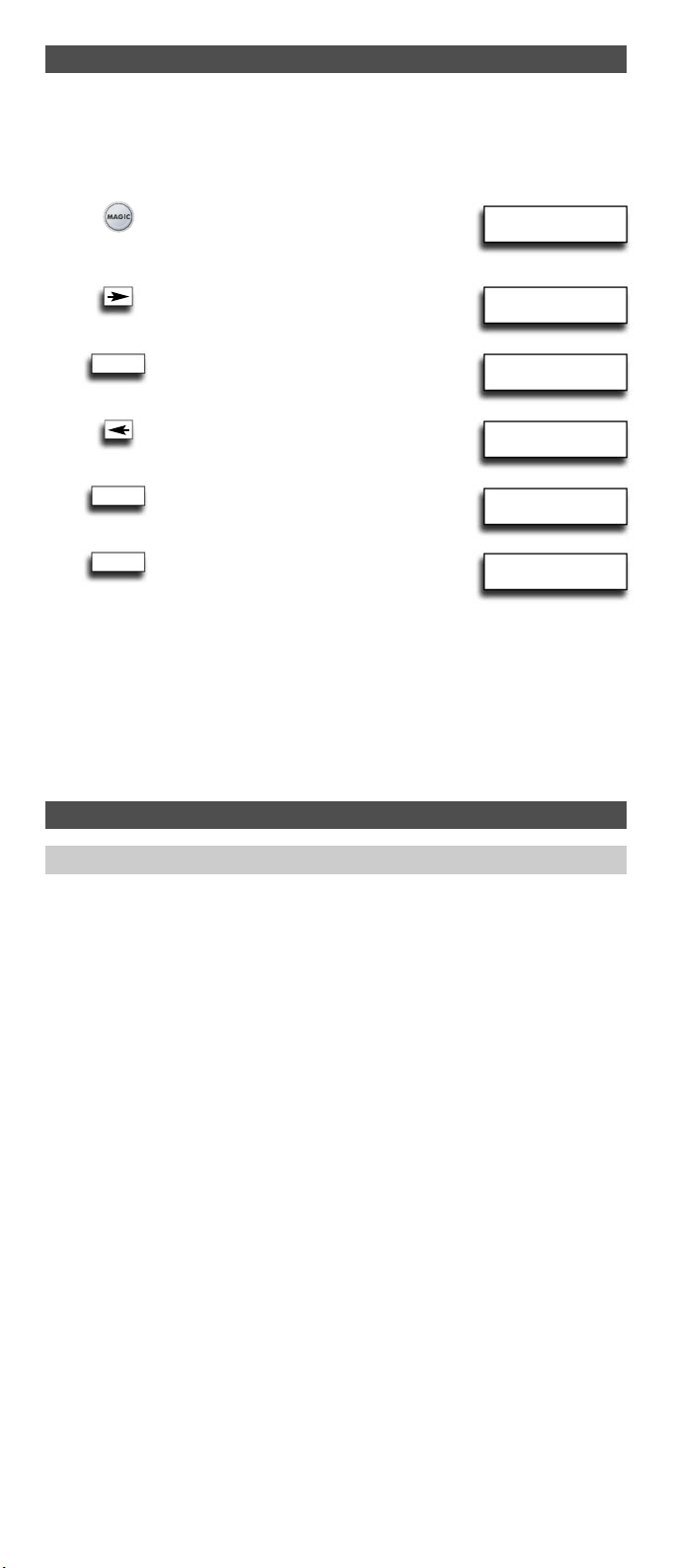
Операционный сброс
При операционном сбросе удаляются все "обучающие" функции во всех режимах и
некоторые другие запрограммированные функции, например, Language (язык), Volume
Lock (привязка по громкости), Key Magic®,
Timed Macro (макрос периодического действия), Key Macro (макрос кнопки), Home
Theatre (домашний кинотеатр) и Device Labels (метки устройств).
1 Нажмите и удерживайте нажатой кнопку
2 Нажмите "стрелку вправо"...
3 Один раз нажмите ENTER…
ENTER
4 Нажмите "стрелку влево"…
5 Нажмите ENTER…
ENTER
6 Нажмите ENTER
ENTER
Все используемые устройства по-прежнему настроены, но все функции Learning (обучение), Language (язык), Volume Lock (привязка по громкости), Key Magic®, Timed Macro
(макросы периодического действия), Key Macro (макрос кнопки), Home Theatre (домашний кинотеатр) и Device Label (метка устройства) либо переустанавливаются по умолчанию, либо сбрасываются. Чтобы сбросить только Learning (обучение) и Key Magic®, воспользуйтесь функцией “Удалить обучение“ и Key Magic®, как указано на стр. 207.
MAGIC примерно 3 секунды…
появится на экране.
появится на экране.
появится на экране.
появится на экране.
появится на экране.
Светодиод под кнопкой POWER
мигнет 4 раза…
появится на экране.
INITIAL
SETUP
ADVANCED
SETUP
FUNCTION
RESET
USER
RESET
RESET
Дополнительные возможности
Цвет, яркость и ждущий режим
В зависимости от функций пульта ДУ конкретного устройства возможна реализация в
URC-7781 указанных ниже функций пользовательского ТВ-приемника и ждущего режима для устройств с пультами, имеющими эти функции.
Цвет (+) = Нажмите и отпустите MAGIC, затем нажмите и удерживайте нажатой кнопку
Цвет (-) = Нажмите и отпустите MAGIC, затем нажмите и удерживайте нажатой кнопку
Яркость (+) = Нажмите и отпустите MAGIC, затем нажмите кнопку переключения кана-
Яркость (-) = Нажмите и отпустите MAGIC, затем нажмите и удерживайте нажатой кно-
Sleep ON/OFF (ждущий режим ВКЛ/ВЫКЛ) = Нажмите MAGIC, затем нажмите POWER и
повторяйте нажатие, пока показания таймера ждущего режима не увеличатся до требуемого количества минут (или не исчезнут с экрана).
Примечание. В зависимости от пульта ДУ устройства возможна реализация данной
громкости Volume (+).
громкости Volume (-).
лов Channel (+).
пку переключения каналов Channel (-)
функции другим способом.
194 WWW. ONEFORALL.COM
Page 16

Дополнительные возможности
Замена метки устройства
Возможно изменение меток устройств, заданных с использованием не более 4
символов (или цифр) для каждой метки.
1 Нажмите и удерживайте нажатой
кнопку MAGIC примерно 3 секунды…
появится на экране.
INITIAL
SETUP
2 Нажмите "стрелку вправо"...
появится на экране.
3 Нажмите ENTER…
ENTER
появится на экране.
4 Нажмите "стрелку влево"…
x2
5 Нажмите ENTER…
ENTER
6 Нажмите ENTER
ENTER
появится на экране.
появится на экране.
Выберите соответствующий
режим устройства, для которого
необходимо изменить метку,
с помощью "стрелки влево"/
ENTER
"стрелки вправо", и подтвердите
выбор нажатием ENTER.
7 На экране появится….
Первый символ
ENTER
выбранной метки устройства
начинает мигать. Используйте
"стрелку влево"/"стрелку вправо"
для изменения метки с использованием не более 4 символов и
нажимайте ENTER для запоминания каждого
выбранного символа. После ввода четвертого символа вновь
отображается ”CHANGE DEVICE LABEL” (изменить метку
устройства).
Можно также выбрать один из следующих символов:
ADVANCED
SETUP
FUNCTION
DEVICE LABEL
CHANGE
DEVICE LABEL
SELECT MODE
RCV TV
NEW LABEL
RCV TV
_ например, TV 1 (пробел между двумя символами/цифрами)
<
Возврат к предыдущему символу и восстановление A вместо этого символа.
^ Запись метки длиной менее четырех символов, например, при
обозначении устройства меткой “T”.
. (точка) – например, TV.1.
ENTER
5 На экране появится….
Нажмите ENTER
6 Выберите метку устройства,
которую необходимо
ENTER
переустановить, с помощью
"стрелки влево"/"стрелки вправо",
RESET DEVI-
CE LABEL
SELECT MODE
RCV TV
и нажмите ENTER. Выбранная метка устройства заменится на
экране меткой по умолчанию. Светодиод под кнопкой POWER
мигнет два раза, и на экране вновь появится “RESET DEVICE
LABEL” (переустановить метку устройства).
5 На экране появится….
Чтобы переустановить все
RESET ALL
DEVICE LABELS
метки устройств…
ENTER
6 Нажмите ENTER. Светодиод под кнопкой POWER мигнет
дважды. В этом состоянии все метки устройств заменяются
исходной меткой, и на экране вновь появляется ”DEVICE
LABEL” (метка устройства).
WW W.ONEFORA LL.COM
195
Page 17

Дополнительные возможности
Привязка по громкости
Установка привязки по громкости
Пример. Возможна привязка по громкости к одному конкретному режиму (например, TV).
В результате независимо от текущего пользовательского режима кнопки регулировки
громкости и выключения звука постоянно воздействуют на уровень звука из режима TV.
1 Нажмите кнопку MAGIC и удерживайте
ее нажатой примерно 3 секунды...
появится на экране.
INITIAL
SETUP
2 Нажмите ENTER…
ENTER
DEVICE
появится на экране.
3 Дважды нажмите "стрелку вправо"...
x2
4 Дважды нажмите ENTER...
ENTER
x2
появится на экране.
появится на экране.
Используйте "стрелку влево"/"стрелку
вправо" для выбора устройства (например,
TV), к которому необходимо
привязать режим громкости.
ENTER
5 Нажмите ENTER для выбора отображаемого устройства в качест-
VOLUME LOCK
RCV TV VCR
UL
L: Lock,
UL: Unlock, SRC: Source
ве SRC (источника). Дважды мигнет светодиод под кнопкой
POWER, и на экране вновь появится гVOLUME LOCK“ (привязка
по громкости).
Результат: в приведенном выше примере режим TV становится исходным режимом рег-
улировки громкости для всех других установленных устройств. Нажатие
кнопки регулировки громкости или выключения звука в режиме любого из
устройств активизирует функции регулировки громкости из режима TV.
Удаление устройства из режима привязки по громкости
Пример. По своему усмотрению пользователь может удалить одно из устройств из реж-
има привязки по громкости, чтобы перейти от регулировки громкости с привязкой к
источнику к регулировке в собственном режиме.
1 Нажмите и удерживайте нажатой кнопку
MAGIC примерно 3 секунды…
появится на экране.
2 Нажмите ENTER…
ENTER
INITIAL
SETUP
DEVICE
появится на экране.
3 Дважды нажмите "стрелку вправо"...
VOLUME LOCK
появится на экране.
x2
4 Нажмите ENTER…
ENTER
появится на экране.
5 Нажмите "стрелку вправо"...
появится на экране.
6 Нажмите ENTER…
ENTER
появится на экране.
SET VOLUME LOCK
REMOVE DEVICE
FROM VOLUME LOCK
REMOVE VOL LOCK
RCV TV VCR
Используйте "стрелку влево"/"стрелку
вправо" для выбора устройства (например, TV),
удаляемого из режима привязки по громкости.
ENTER
7 Нажмите ENTER для удаления отображаемого устройства из
режима привязки по громкости. Светодиод под кнопкой POWER
мигнет четыре раза. На экране вновь появится гVOLUME LOCK“
(привязка по громкости).
Результат: в выбранном устройстве регулировка и выключение громкости выполняют-
ся не с привязкой к режиму источника, а в собственном режиме.
196 WWW. ONEFORALL.COM
Page 18

Дополнительные возможности
Добавление устройства в режим привязки по громкости
Пример. Возможно добавление устройства в заданный режим привязки по громкости к
источнику (SRC). Это может понадобиться для устройств, добавляемых после задания
режима привязки по громкости, либо после удаления устройства из режима привязки
по громкости.
1 Нажмите и удерживайте нажатой кнопку
MAGIC примерно 3 секунды…
появится на экране.
2 Нажмите ENTER…
ENTER
появится на экране.
INITIAL
SETUP
DEVICE
3 Дважды нажмите "стрелку вправо"...
x2
4 Нажмите ENTER…
ENTER
появится на экране.
появится на экране.
5 Дважды нажмите "стрелку вправо"...
x2
ENTER
6 Нажмите ENTER…
появится на экране.
появится на экране.
VOLUME LOCK
SET VOLUME LOCK
ADD DEVICE
TO VOLUME LOCK
ADD TO VOL LOCK
RCV TV VCR
Выберите устройство (например, TV), которое необходимо добавить в режим привязки
по громкости, с помощью "стрелки влево"/"стрелки вправо".
7 Нажмите ENTER для добавления отображаемого устройства в
ENTER
режим привязки по громкости. Дважды мигнет светодиод под кнопкой POWER, и на экране вновь появится “VOLUME LOCK“ (привязка по громкости).
Результат: в выбранном устройстве регулировка громкости и выключение звука выпо-
лняются с привязкой к режиму источника.
Восстановление всех параметров регулировки громкости
Пример. Можно восстановить исходные настройки всех регулировок громкости, после
чего регулировка громкости выполняется во всех устройствах в их собственном режиме.
1 Нажмите и удерживайте нажатой кнопку
MAGIC примерно 3 секунды…
INITIAL
SETUP
появится на экране.
2 Нажмите ENTER…
ENTER
появится на экране.
3 Дважды нажмите "стрелку вправо"...
x2
4 Нажмите ENTER…
ENTER
появится на экране.
появится на экране.
5 Нажмите "стрелку влево"…
появится на экране.
ENTER
6 Нажмите ENTER для восстановления всех исходных регулировок
DEVICE
VOLUME LOCK
SET VOLUME LOCK
RESET ALL
VOLUME CONTROLS
громкости. Светодиод под кнопкой POWER мигнет четыре раза, и на
экране вновь появится гVOLUME LOCK“ (привязка по громкости).
Результат: регулировка громкости и выключение звука вновь выполняются во всех
устройствах в их собственном режиме.
WW W.ONEFORA LL.COM 197
Page 19

Дополнительные возможности
Макрос (последовательность команд)
Добавление макросов периодического действия
Макросы позволяют пользователю регистрировать комбинации кнопок из режимов
устройств так же, как при работе с пультом ДУ в пользовательском режиме.
Можно программировать макросы периодического действия трех следующих типов
(в любой комбинации):
- разовые макросы
- ежедневные макросы
- еженедельные макросы
Пример: запись футбольного матча с помощью пульта URC-7781 без использования
1 Нажмите и удерживайте нажатой
2 Нажмите "стрелку вправо"...
3 Нажмите ENTER…
пульта видеомагнитофона:
кнопку MAGIC примерно 3 секунды…
появится на экране.
появится на экране.
ENTER
появится на экране.
INITIAL
SETUP
ADVANCED
SETUP
FUNCTION
4 Нажмите "стрелку вправо"...
появится на экране.
5 Дважды нажмите ENTER...
ENTER
появится на экране.
MACRO
ADD
TIMED MACRO
x2
6 Нажмите ENTER…
ENTER
появится на экране.
ONCE
TIMED MACRO
Можно также задавать макросы
ЕЖЕДНЕВНОГО или ЕЖЕНЕДЕЛЬНОГО действия. Для этого
используются кнопки стрелок.
7 Нажмите ENTER…
ENTER
появится на экране.
SEL MACRO DAY
TUE WED THU
Выберите день, когда должен быть
выполнен макрос, с помощью стрелок.
8 Нажмите ENTER…
ENTER
появится на экране.
SEL MACRO TIME
20:45
Установите время выполнения макроса
(время начала ЗАПИСИ) с помощью цифровых кнопок.
9 Нажмите ENTER…
ENTER
появится на экране. Теперь
PROG SEQ & ENTER
TV VCR RCV
пользователь должен
регистрировать комбинации кнопок
в режимах устройств таким же образом,
как при записи вручную с пульта видеомагнитофона.
Выберите кнопку соответствующего устройства (с помощью стрелок).
В данном примере выполняется прокрутка до режима VCR.
10 Нажмите кнопки, которые должны быть занесены в макрос периодическ-
ого действия (в данном примере дважды нажмите RECORD).
x2
11 Нажмите ENTER для
ENTER
сохранения макроса...
ADD
TIMED MACRO
появится на экране.
Результат: запрограммирован макрос, запускающий запись в текущую среду в 20:45.
Теперь необходимо запрограммировать другой макрос для останова записи в среду
(например, в 22:35) - при этом сигналом, посылаемым пультом URC-7781 в пользовательский видеомагнитофон в 22.35, будет сигнал останова.
Примечание. Следите за тем, чтобы пульт URC-7781 был направлен на
видеомагнитофон и отсутствовали
препятствия распространению сигналов ДУ.
Возможно также задание ежедневных макросов…
DAILY
TIMED MACRO
(шаг выбора дня для макроса (SEL MACRO DAY)
пропускается)
Можно также задавать еженедельные макросы…
WEEKLY
TIMED MACRO
198 WWW. ONEFORALL.COM
Page 20

Дополнительные возможности
Макрос (последовательность команд)
Примечания.
- Количество комбинаций кнопок в макросе периодического действия и количество
макросов периодического действия ограничивается имеющимся объемом памяти.
- “ONCE TIMED MACRO” (разовый макрос) выполняется лишь однократно. После
выполнения данный макрос автоматически удаляется из памяти пульта ДУ.
- “DAILY TIMED MACRO” (ежедневный макрос) выполняется ежедневно в одно и то
же время, пока не удаляется пользователем из памяти пульта ДУ.
- “WEEKLY TIMED MACRO” (еженедельный макрос) выполняется в один и тот же
день каждой недели, пока не удаляется пользователем из памяти пульта ДУ.
- Для индикации наличия запрограммированного макроса периодического действия
высвечивается * слева от обозначения времени в пользовательском режиме.
- Чтобы включить в макрос периодического действия функцию записи, необходимо
дважды нажать кнопку записи.
Удаление макросов периодического действия
Пример. Удаление макроса периодического действия, заданного на стр. 198.
1 Нажмите и удерживайте нажатой кнопку
MAGIC примерно 3 секунды…
появится на экране.
2 Нажмите "стрелку вправо"...
появится на экране.
3 Нажмите ENTER…
ENTER
появится на экране.
4 Нажмите "стрелку вправо"...
появится на экране.
5 Нажмите ENTER…
ENTER
появится на экране.
6 Нажмите "стрелку вправо"...
появится на экране.
7 Нажмите ENTER…
ENTER
ENTER
8 Нажмите ENTER…
появится на экране.
Макросы периодического действия,
запрограммированные пользователем,
отображаются на экране. Рядом с O,
D или W отображается день для выполнения макроса (в случае
разового или еженедельного макроса). Рядом с ним на экране указывается время выполнения макроса. Можно использовать "стрелку влево"/"стрелку вправо" для прокрутки запрограммированных
макросов периодического действия.
O : Разовый макрос
D : Ежедневный макрос
W : Еженедельный макрос
INITIAL
SETUP
ADVANCED
SETUP
FUNCTION
MACRO
ADD
MACRO
DELETE
MACRO
DELETE
TIMED MACRO
DEL TIMED MACRO
O WED 20:45
9 Нажмите ENTER для удаления
ENTER
отображаемого макроса периодического
действия. Дважды мигнет светодиод под
DELETE
TIMED MACRO
кнопкой POWER, и …..появится на экране.
10 Если необходимо удалить другой макрос
ENTER
периодического действия,
нажмите ENTER...
DEL TIMED MACRO
O WED 22:35
появится на экране.
11 Нажмите ENTER для удаления данного
ENTER
макроса периодического действия.
DELETE
TIMED MACRO
Дважды мигнет светодиод под кнопкой
POWER, и …..появится на экране.
Результат: удаляется макрос периодического действия, запрограммированный, как
показано на стр. 198.
WW W.ONEFORA LL.COM 199
Page 21

Дополнительные возможности
Макрос (последовательность команд)
Добавление макросов кнопки
URC-7781 можно запрограммировать на выдачу последовательности команд при нажатии одной кнопки. Например, может потребоваться одновременное выключение ТВприемника, видеомагнитофона и приемника спутниковой связи. Любую регулярно используемую последовательность команд можно для удобства пользователя свести к нажатию одной кнопки. Макрос кнопки может содержать последовательность из 15 (не
более) нажатий кнопок.
Рекомендуется программировать макросы на любой из пользовательских кнопок (A, B,
C, D), поскольку макрос перезаписывается на исходную функцию кнопки. Исходная
функция кнопки перемещается на уровень сдвига и доступна только при нажатии
MAGIC и соответствующей кнопки.
Пример. Задание макроса для одновременного выключения ТВ-приемника, видеомагнитофона и приемника спутниковой связи для кнопки с маркировкой A на
пульте URC-7781:
1 Нажмите и удерживайте нажатой кнопку
MAGIC примерно 3 секунды…
появится на экране.
2 Нажмите "стрелку вправо"...
появится на экране.
3 Нажмите ENTER…
ENTER
появится на экране.
4 Нажмите "стрелку вправо"...
появится на экране.
5 Дважды нажмите ENTER...
ENTER
появится на экране.
x2
6 Нажмите "стрелку вправо"...
появится на экране.
7 Нажмите ENTER…
ENTER
появится на экране.
Далее нажмите кнопку, которой
назначается макрос (например, кнопку A).
8 После этого…
появляется на экране. Теперь нажмите
кнопки из режимов, используя
"стрелку влево"/"стрелку вправо", так же,
как это делалось бы при ручном выключении
ТВ-приемника (TV), видеомагнитофона (VCR) и приемника спутниковой связи (SAT).
Выберите режим TV, используя "стрелку влево"/"стрелку вправо",
далее нажмите POWER; после этого выберите VCR и нажмите
POWER, далее выберите SAT и нажмите POWER.
INITIAL
SETUP
ADVANCED
SETUP
FUNCTION
MACRO
ADD
TIMED MACRO
ADD
KEY MACRO
PRESS
MACRO KEY
PROG SEQ & ENTER
VCR TV SAT
9 Нажмите ENTER для сохранения макроса.
ENTER
Дважды мигнет светодиод под кнопкой
POWER, и на экране вновь появится
ADD
KEY MACRO
ADD KEY MACRO (добавить макросы
кнопки).
Результат: при любом нажатии кнопки A пульт URC-7781 вызывает выключение
ТВ-приемника, видеомагнитофона и приемника спутниковой связи.
200 WWW. ONEFORALL.COM
Page 22

Дополнительные возможности
Макрос (последовательность команд)
Макрос со сдвигом функции
Макрос со сдвигом функции можно программировать для любой кнопки,
исключая следующие:
MAGIC, LIGHT (ESC), стрелка влево, стрелка вправо, ENTER и цифровые кнопки.
Если, к примеру, необходимо запрограммировать макрос со сдвигом функции для
кнопки выключения звука (MUTE),
достаточно нажать MAGIC и Mute в шаге 7 на стр. 200.
ПРИМЕЧАНИЯ.
- Любому макросу кнопки может быть назначено не более 15 нажатий кнопок.
- Необходимо следить за тем, чтобы для программирования макроса выбиралась
резервная кнопка, не используемая ни в одном из режимов.
- Сразу после программирования макроса для конкретной кнопки последовательность вводится в действие независимо от используемого режима.
- Для предотвращения случайных записей с помощью URC-7781 необходимо дважды
нажать кнопку Record для инициирования записи. С учетом этого не рекомендуется назначать макрос или макрос со сдвигом функции кнопке Record.
- Если для вызова функции на пульте ДУ устройства требуется удержание кнопки в
нажатом состоянии несколько секунд, такая функция не действует в макросе в
данном пульте URC-7781.
- Если запрограммирован макрос для кнопки, исходная функция кнопки сдвигается
(исключая кнопки POWER, CH+/- и VOL+/-). Для доступа к кнопке нажмите MAGIC и
эту кнопку. Если макрос со сдвигом функции назначен цифровой кнопке, для доступа к исходной функции дважды нажмите MAGIC и далее эту цифровую кнопку.
- Если макрос со сдвигом назначен для кнопок Power, Channel и Volume, утрачиваются функции Sleep (ждущий режим) и Colour/Brightness (цвет/яркость).
- Нельзя задавать макросы для кнопок "стрелка влево"/"стрелка вправо", ENTER,
MAGIC и LIGHT (ESC).
- Чтобы включить функцию записи в макрос кнопки, необходимо дважды нажать
кнопку записи.
Удаление макросов кнопки
Пример. Удаление макроса, назначенного кнопке "A", как указано на стр. 200.
1 Нажмите и удерживайте нажатой
кнопку MAGIC примерно 3 секунды…
появится на экране.
2 Нажмите "стрелку вправо"...
появится на экране.
3 Нажмите ENTER…
ENTER
появится на экране.
4 Нажмите "стрелку вправо"...
появится на экране.
5 Нажмите ENTER…
ENTER
появится на экране.
6 Нажмите "стрелку вправо"...
появится на экране.
7 Нажмите ENTER…
ENTER
появится на экране.
8 Нажмите "стрелку вправо"...
появится на экране.
INITIAL
SETUP
ADVANCED
SETUP
FUNCTION
MACRO
ADD
MACRO
DELETE
MACRO
DELETE
TIMED MACRO
DELETE
KEY MACRO
9 Нажмите ENTER…
ENTER
появится на экране.
PRESS
MACRO KEY
10 Нажмите кнопку A (соответствующую кнопке макроса, для котор-
ой удаляется макрос). Светодиод под кнопкой POWER мигнет дважды. На экране вновь появится “DELETE KEY MACRO” (удалить
макросы кнопки).
Результат: удаляется макрос, запрограммированный для кнопки "A", как показано на
стр. 200.
WW W.ONEFORA LL.COM 201
Page 23

Дополнительные возможности
Настройка домашнего кинотеатра
Функция "домашнего кинотеатра" позволяет объединять группы кнопок из нескольких
режимов в одном режиме пульта URC-7781.
Пример. Требуется конфигурирование функций пользовательского ТВ-приемника и
домашнего кинотеатра (запрограммированного на функции RCV и DVD) на кнопочной
панели URC-7781, как указано в представленной ниже таблице. Это позволяет в
основном управлять ТВ-функциями и функциями домашнего кинотеатра без
необходимости выбора режима соответствующего устройства.
Кнопки
POWER (питание)
ЦИФРЫ
(1-9, 0, -/--, AV)
CHANNEL (переключение каналов)
(channel +/-)
VOLUME (громкость)
(volume +/-, mute)
MENU (меню)
Меню, стрелки вверх, вниз, влево, вправо, OK, Exit
GUIDE (проводник)
16 :9
TRANSPORT (транспорт) (обратный пропуск, воспроизведение, пауза,
прямой пропуск, перемотка, останов, запись, быстрая перемотка)
FASTEXT
(красная, зеленая, желтая, синяя)
A, B, C, D
Настройка или добавление режима домашнего кинотеатра:
1 Нажмите и удерживайте нажатой кнопку
MAGIC примерно 3 секунды…
появится на экране.
Режим
TV
TV
TV
RCV
TV
TV
TV
DVD
TV
RCV
INITIAL SETUP
2 Нажмите "стрелку вправо"...
появится на экране.
3 Нажмите ENTER…
ENTER
появится на экране.
4 Дважды нажмите "стрелку вправо"...
появится на экране.
x2
5 Дважды нажмите ENTER...
ENTER
x2
появится на экране.
Выберите режим TV (соответствующий
указанному выше примеру) с помощью
"стрелки влево"/"стрелки вправо".
ENTER
6 Нажмите ENTER…
появится на экране.
Выберите режим TV
(соответствующий указанному
выше примеру) с помощью
"стрелки влево"/"стрелки вправо".
7 Нажмите ENTER…
ENTER
появится на экране.
Выберите режим TV (соответствующий
указанному выше примеру) с помощью
"стрелки влево"/"стрелки вправо".
ADVANCED
SETUP
FUNCTION
HOME THEATRE
HT POWER
DVD HTNA RCV
HT DIGITS
DVD HTNA RCV
HT CHANNEL
DVD HTNA RCV
202 WWW. ONEFORALL.COM
Page 24

Дополнительные возможности
Настройка домашнего кинотеатра
8 Нажмите ENTER…
ENTER
появится на экране.
Выберите режим RCV (соответствующий
указанному выше примеру) с помощью "стрелки
влево"/"стрелки вправо".
и т.д...........
После выбора устройства для последней группы кнопок (A, B, C, D) дважды мигнет светодиод под кнопкой POWER, и на экране вновь появится “HOME THEATRE” (домашний
кинотеатр).
Результат: кнопочная панель URC-7781 сконфигурирована в режиме домашнего кинот-
еатра согласно приведенной выше таблице.
- При настройке домашнего кинотеатра отображается устройство HTNA. Если выбрать это фиктивное устройство для группы кнопок, эти кнопки не излучают ИК-лучи
в режиме домашнего кинотеатра.
- При нажатии кнопок в режиме домашнего кинотеатре отображается режим, из которого посылаются ИК-лучи.
- Режим домашнего кинотеатра можно переместить с помощью функции Move Device
(переместить устройство).
- Режим домашнего кинотеатра можно переименовать с помощью функции Device
Label (метка устройства).
- Key Magic® и функции "обучения" переносятся в режим домашнего кинотеатра.
"Обучение" или программирование функций Key Magic® в режиме домашнего кинотеатра не обеспечивается.
- Макросы кнопок не доступны в режиме домашнего кинотеатра.
- Если группа функциональных кнопок назначена устройству, которое удаляется, то
посылка ИК-лучей кнопками этой группы в режиме домашнего кинотеатра прекращается (данная группа автоматически назначается фиктивному устройству HTNA).
HT VOLUME
TV HTNA DVD
Удаление домашнего кинотеатра
Удаление функций режима домашнего кинотеатра:
1 Нажмите и удерживайте нажатой
2 Нажмите "стрелку вправо"...
3 Нажмите ENTER…
ENTER
4 Дважды нажмите "стрелку вправо"...
x2
ENTER
5 Нажмите ENTER…
6 Нажмите "стрелку вправо"...
7 Нажмите ENTER для удаления
ENTER
кнопку MAGIC примерно 3 секунды…
появится на экране.
появится на экране.
появится на экране.
появится на экране.
появится на экране.
появится на экране.
режима домашнего кинотеатра.
Светодиод под кнопкой POWER
дважды мигнет, и на экране вновь
появится
INITIAL
SETUP
ADVANCED
SETUP
FUNCTION
HOME THEATRE
SET UP
HOME THEATRE
DELETE
HOME THEATRE
HOME THEATRE
Режим домашнего кинотеатра более не существует в URC-7781. Можно повторно
добавить режим домашнего кинотеатра, следуя инструкциям по установке режима
домашнего кинотеатра, приведенным на стр. 202.
WW W.ONEFORA LL.COM 203
Page 25

Дополнительные возможности
лгоритм обновления перечня кодов
А
Пульт URC-7781 обеспечивает уникальную возможность удобного добавления новых
одов при поднесении его к телефонному аппарату. В считанные секунды
к
меющееся устройство магнитного сопряжения быстро и надежно перенесет данные
и
в пульт URC-7781 без применения штекеров, переходников или приставок.
Иными словами, пульт URC-7781 никогда не устареет при покупке новых изделий
в будущем.
Загрузка из сети Интернет.
(Обновление данных пульта URC-7781 … через ПК).
. Откройте нашу страницу “www.oneforall.com”.
1
. Выберите свой регион.
2
3. Выберите “Product support”(Сопровождение
изделия).
. Выберите "Universal Remote Controls".
4
. Выберите универсальный пульт дистанционного
5
управления, для которого требуется обновление:
URC-7781.
6. Выберите "Internet Download" (Загрузка из сети
нтернет).
И
ейчас Вы вошли в раздел, предназначенный
С
для загрузки в оперативном режиме.
С этого момента достаточно выполнять
казания на экране - они упрощают обновление
у
анных в пульте.
д
Обновление по телефону.
Обновление данных пульта URC-7781 … по
(
телефону).
ожно также позвонить в нашу сервисную службу,
М
и сотрудники которой помогут Вам выполнить все
действия по обновлению данных пульта URC-7781.
Чтобы весь процесс прошел без сбоев, предлагаем
несколько советов:
1. Выпишите фирменные марки и номера моделей Ваших устройств (см. таблицу, представленную на странице обслуживания клиента) перед тем, как позвонить.
2. Позвоните в нашу сервисную службу и объясните, какие устройства требуется добавить в базу данных пульта URC-7781.
3. После регистрации фирменной марки и номера модели устройства представитель
сервисной службы поможет выполнить процедуру настройки, а затем попросит поднести пульт URC-7781 к телефонной трубке (см. схему ниже). Таким образом осуществится передача данных в пульт URC-7781 через телефон за несколько секунд.
ВАЖНО: не рекомендуется использование беспроводных телефонов, телефонов с
громкоговорителем, а также мобильных телефонов.
4. После обновления данных пульта URC-7781 по телефону не отключайтесь от
линии. Представитель нашей службы поддержки проконтролирует правильность
работы Вашего пульта URC-7781 c устройствами и ответит на любые имеющиеся у
Вас вопросы.
204 WW W.ONEFORALL.COM
Page 26

Дополнительные возможности
Key Magic®
Key Magic® является уникальной особенностью универсальных пультов. Пульт
URC-7781 построен таким образом, что многие функции пульта ДУ используемого устройства могут быть задействованы даже в том случае, если им не соответствуют кнопки кнопочной панели URC-7781. Часто используемым функциям может быть по усмотрению пользователя назначена кнопка с помощью функции Key Magic® пульта URC-7781.
Чтобы запрограммировать определенную функцию с помощью Key Magic®, необходимо
знать соответствующий 5-значный код. Поскольку функциональные коды изменяются в
зависимости от типов устройств, их не следует искать в справочном руководстве.
Можно запрашивать (по почте, по факсу или по электронной почте) требуемые функциональные коды в нашей сервисной службе. В запросе следует указать 4-значный установочный код, с которым работает используемое устройство, и способ маркировки функции на пульте ДУ устройства.
Ответы на многие вопросы приведены на нашем веб-узле www.oneforall.com.
После получения функциональных кодов из сервисной службы можно легко
запрограммировать код (далее приводится пример программирования функции 16:9 для
кнопки A).
1 Нажмите и удерживайте нажатой кнопку
MAGIC примерно 3 секунды…
появится на экране.
INITIAL
SETUP
2 Нажмите "стрелку вправо"...
появится на экране.
3 Дважды нажмите ENTER...
ENTER
x2
появится на экране.
4 Нажмите "стрелку вправо"...
появится на экране.
5 Нажмите ENTER…
ENTER
появится на экране.
Выберите соответствующий режим
ADVANCED
SETUP
ADD
LEARNING
ADD
KEY MAGIC
KM SOURCE
DVD TV RCV
устройства с помощью стрелок.
В данном примере функция 16:9 является
функцией режима TV, поэтому выберите режим TV.
6 Один раз нажмите кнопку MAGIC.
7 Введите 5-значный функциональный код (например, 00234)
(предоставленный службой поддержки)
8 На экране появится:…
Режимом для назначения функции
является TV, поэтому оставьте режим
KM DESTINATION
DVD TV RCV
устройства неизменным. Нажмите кнопку
(например, кнопку A), которой
назначается функция. Теперь функция 16:9 запрограммирована
для кнопки A в режиме TV. Дважды мигнет светодиод под кнопкой
POWER, и на экране вновь появится “KM SOURCE”, указывая на
возможность программирования следующей функции. Для возврата в режим пользователя нажмите и удерживайте нажатой кнопку
LIGHT (ESC).
ОБРАЩЕНИЕ ПО РАСШИРЕННОМУ ФУНКЦИОНАЛЬНОМУ КОДУ
(для примера приводится первая запись):
УСТРОЙСТВО КОД НАСТРОЙКИ ФУНКЦИЯ ФУНКЦИОНАЛЬНЫЙ КОД
TV T0556 формат 16/9 00234
- Для получения доступа к запрограммированной функции следует сначала войти в
режим соответствующего устройства.
- Функция Key Magic® может быть назначена любой кнопке, КРОМЕ "стрелки
влево"/"стрелки вправо", ENTER, LIGHT (ESC) и MAGIC.
- Следует заметить, что все расширенные функциональные коды для упрощения
будущих обращений предоставляются службой поддержки пользователей.
- В режиме домашнего кинотеатра программирование функций Key Magic® не
обеспечивается. Однако, если кнопка запрограммирована с помощью Key Magic® в
режиме используемого устройства, то функция переносится в режим домашнего
кинотеатра.
WW W.ONEFORA LL.COM 205
Page 27

Дополнительные возможности
Удаление Key Magic®
Имеется возможность…
- удалить функцию Key Magic® для конкретной кнопки в режиме конкретного устройства.
- удалить все функции Key Magic® в режиме конкретного устройства.
- удалить все функции Key Magic® во всех режимах устройств.
Пример: удаление функции Key Magic® (16:9), запрограммированной для кнопки A в
1 Нажмите и удерживайте
режиме TV:
нажатой кнопку MAGIC
примерно 3 секунды…
появится на экране.
INITIAL
SETUP
2 Нажмите "стрелку вправо"...
появится на экране.
3 Дважды нажмите ENTER...
ENTER
появится на экране.
ADVANCED
SETUP
ADD
FUNCTION
x2
4 Нажмите "стрелку вправо"...
появится на экране.
5 Нажмите ENTER…
ENTER
появится на экране.
6 Нажмите "стрелку вправо"...
появится на экране.
7 Нажмите ENTER…
ENTER
8 Нажмите ENTER…
ENTER
появится на экране.
появится на экране.
DELETE
FUNCTION
DELETE
LEARNING
DELETE
KEY MAGIC
DELETE KEY MAGIC
FROM ONE KEY
SELECT MODE &KEY
RCV TV
9 Выберите режим устройства, из которого необходимо удалить
функцию Key Magic®, с помощью "кнопки влево"/"кнопки вправо",
и нажмите кнопку, для которой удаляется функция (например,
кнопку A). Дважды мигнет светодиод под кнопкой POWER, и на
экране вновь появится DELETE KEY MAGIC (удалить Key Magic).
10 Если имеется другая функция Key Magic®, которую необходимо удалить, повто-
рите шаги 6-9.
Результат: на пульте URC-7781 действует первоначальная функция кнопки A пульта
устройства в режиме TV.
* Чтобы удалить функцию Key Magic® со сдвигом, необходимо перед нажатием кноп-
ки, для которой удаляется функция (см. шаг 9), нажать MAGIC.
7 На экране появится….
ENTER
Нажмите ENTER
8 Выберите соответствующий
режим устройства, из которого
ENTER
удаляются все функции Key Magic
с помощью "кнопки влево"/"кнопки
DELETE KEY MAGIC
FROM ONE MODE
SELECT MODE
RCV TV
вправо" и нажмите ENTER.
Дважды мигнет светодиод под кнопкой POWER, и на экране
вновь появится DELETE KEY MAGIC (удалить Key Magic).
Из выбранного режима удаляются все функции Key Magic®.
7 На экране появится….
8 Нажмите ENTER. Светодиод под кнопкой POWER
ENTER
дважды мигнут, и на экране вновь появится “DELETE KEY
DELETE KEY MAGIC
FROM ALL MODES
MAGIC” (удалить Key Magic). Все функции Key Magic®
удаляются из всех режимов.
- Используйте кнопку LIGHT (ESC) для возврата на предыдущий экран.
- Нажмите и удерживайте нажатой кнопку LIGHT (ESC) для возврата в пользовате-
льский режим.
206 WWW. ONEFORALL.COM
Page 28

Дополнительные возможности
Удаление функций обучения и Key Magic®
Если……. после программирования с использованием как “Key Magic®”, так и "обучения"
еясно, какая из этих возможностей задействована для получения конкретной функции,
н
также при необходимости удалить все функции, полученных с помощью как "обучен-
а
я", так и Key Magic® на одной кнопке в режиме одного устройства или в режимах всех
и
устройств, можно действовать указанным ниже образом.
меется возможность…
И
удалить функцию, назначенную с помощью "обучения" и Key Magic®, для конкретн-
-
ой кнопки в режиме конкретного устройства.
- удалить все функции, назначенные с помощью "обучения" и Key Magic®, в режиме
онкретного устройства.
к
удалить все функции, назначенные с помощью "обучения" и Key Magic®, во всех
-
режимах устройств.
ример: удаление функции, назначенной кнопке A в режиме TV с помощью "обучения"
П
ли Key Magic®
и
Выполните шаги 1 – 5, как указано на стр. 206...
1
оявится на экране.
п
DELETE
LEARNING
2 Используйте "стрелку влево"
ля прокрутки ….
д
оявится на экране.
п
3
ENTER
4
ENTER
Нажмите ENTER…
оявится на экране.
п
Нажмите ENTER…
появится на экране.
DELETE
EARN & KEYMAGIC
L
ELETE LEARN &KM
D
ROM ONE KEY
F
SELECT MODE &KEY
CV TV
R
5 Выберите с помощью "стрелки влево"/"стрелки вправо"
соответствующий режим устройства и нажмите кнопку, для
которой следует удалить функцию, полученную с помощью Key
agic® / "обучения"* (например, кнопку A). Дважды мигнет
M
светодиод под кнопкой POWER, и на экране вновь появится
DELETE LEARN & KEY MAGIC (удалить обучение и Key Magic).
6 Чтобы удалить функцию для другой кнопки, повторите шаги 2-5.
Результат: на пульте URC-7781 действует первоначальная функция кнопки A пульта
устройства в режиме TV.
* Чтобы удалить функцию "обучения" или Key Magic® со сдвигом, необходимо перед
нажатием клавиши, для которой удаляется функция (см. шаг 5), нажать MAGIC.
3 На экране появится….
ENTER
Нажмите ENTER
4 Выберите соответствующий
режим устройства с помощью
ENTER
"стрелки влево"/"стрелки вправо"
и нажмите ENTER. Светодиод
DELETE LEARN &KM
FROM ONE MODE
SELECT MODE
RCV TV
под кнопкой POWER мигнет дважды,
и на экране вновь появится DELETE LEARN & KEY MAGIC
(удалить "обучение" и Key Magic). Из выбранного режима
устройства удаляются все функции "обучения" и Key Magic®.
3 На экране появится….
4 Для удаления всех функций "обучения" и Key Magic® из всех
ENTER
режимов устройств нажмите ENTER. Светодиод под кнопкой
DELETE LEARN &KM
FROM ALL MODES
POWER дважды мигнет, и на экране вновь появится DELETE
LEARN & KEY MAGIC (удалить "обучение" и Key Magic). Все
функции "обучения" и Key Magic® удаляются из всех режимов.
- Используйте кнопку LIGHT (ESC) для возврата на предыдущий экран.
- Нажмите и удерживайте нажатой кнопку LIGHT (ESC) для возврата в пользовате-
льский режим.
WW W.ONEFORALL.COM
207
Page 29

Неисправности и их устранение
Неполадка:
е указана марка устройства
Н
в разделе кодов
Пульт URC-7781 не управляет
стройствами?
у
URC-7781 не выполняет команды надлежащим образом?
е переключаются каналы?
Н
е обеспечивается
Н
видеозапись?
Пульт URC-7781 не реагирует
а нажатие кнопки?
н
Не мигает светодиод
при нажатии кнопки?
Светодиод мигает 5 раз при
каждом нажатии кнопки и при
том на ЖКД высвечивается
э
"BATTERY LOW"?
Не обеспечивается вход в
ежим программирования при
р
ажатии и удержании MAGIC?
н
Устранение:
спользуйте "стрелку влево"/"стрелку вправо"
И
для прокрутки по кодам, содержащимся в памяти
см. шаг 5 на стр. 186 – МЕТОД ПОИСКА).
(
A) Попробуйте все коды из списка для марки
стройства – см. стр. 301 - 314.
у
спользуйте "стрелку влево"/"стрелку вправо"
И
для прокрутки по кодам, содержащимся в памяти
(см. шаг 5 на стр. 186 – МЕТОД ПОИСКА).
Возможно, указан неверный код. Попытайтесь
повторно выполнить прямую настройку с
спользованием другого кода из списка для
и
орговой марки устройства либо заново запустите
т
метод поиска для определения правильного кода.
ведите номер программы точно так же, как с
В
пульта ДУ своего устройства.
целях безопасности на пульте URC-7781
В
требуется двойное нажатие кнопки записи
Record).
(
Убедитесь, что батарейки новые и что пульт
RC-7781 направлен на используемое устройство.
U
Замените батарейки четырьмя новыми щелочными
батарейками "AAA/LR03”.
Замените батарейки четырьмя новыми
щелочными батарейками "AAA/LR03”.
Замените батарейки четырьмя новыми
елочными батарейками "AAA/LR03”.
щ
208 WW W.ONEFORALL.COM
Page 30

ССееррввииссннааяя ссллуужжбба
случае неполадок при эксплуатации универсального пульта дистанционного управле-
В
ия URC-7781, которые не удается устранить с помощью указаний из раздела "Поиск и
н
странение неисправностей", можно обратиться за помощью в сервисную службу.
у
а
екомендуем посетить наш Интернет
Р
аш Интернет-узел предоставляет ряд преимуществ:
Н
круглосуточный доступ,
-
- отсутствие времени ожидания
страница с часто задаваемыми вопросами
информация по всему семейству универсальных изделий.
-
еред обращением к нам по факсу, электронной почте или телефону обязатель-
П
о подготовьте необходимые сведения, заполнив приведенную ниже таблицу.
н
Сведения, необходимые для контакта с нашей службой:
1 Наличие приобретенного универсального пульта дистанционного управления
RC-7781
U
2 Дата приобретения (.........../.........../...........).
3 Список имеющихся устройств/моделей: (см. образец ниже).
стройство Марка Устройство Пульт НАСТРОЙКА
У
TV Sony KV-25C5D RM-883 T1505 ((пример))
Номера моделей/обозначения типов часто можно найти в руководстве пользователя устройства либо на фабричной этикетке сзади устройства.
аши контакты
Н
Россия
телефоны
+7 095 787 32 11
+7 095 943 92 51
электронный адрес
support@oneforall.ru
www.oneforall.com
одель ? код
М
WW W.ONEFORALL.COM 209
Page 31

Дополнительные возможности
ONE FOR ALL для управления освещением
ульт дистанционного управления ONE FOR ALL 12 совместим с аксессуарами ONE FOR ALL для
П
правления освещением, что позволяет использовать пульт для управления одним или
у
несколькими осветительными приборами в вашем доме. Прежде всего, вам будет необходимо
приобрести комплект ONE FOR ALL Light Control Starters Kit (HC-8300). Далее необходимо уста-
овить код, который позволит вам управлять десятью приемниками для управления освещени-
н
м.
е
тобы установить код, просто следуйте стандартным инструкциям на стр. 186 и устано-
Ч
вите один из следующих кодов в качестве устройства бытовой автоматики (НОМ).
NE FOR ALL Light Control – 2200, 2201, 2202, 2203, 2204, 2205, 2206, 2207, 2208, 2209,
O
210, 2211, 2212, 2213, 2214, 2215
2
екомендуется использовать первый код из списка. Поскольку устройство управления освеще-
Р
ием работает в диапазоне радиочастот, существует возможность помех. Если ваше устройство
н
ля управления освещением плохо реагирует на сигналы пульта, попробуйте другой код из
д
списка.
Настройка приемника HC
тобы настроить приемник HC для работы с пультом, необходимо присвоить ему номер. Это
Ч
диновременный процесс, который позволит вам управлять отдельными осветительными при-
е
орами, если вы планируете приобретение дополнительных приемников HC. Для того, чтобы
б
присвоить разъему номер, выполните следующее:
Подключите осветительный прибор к приемнику HC, затем подключите приемник
•
1
HC к розетке. Если у вашего осветительного прибора есть выключатель, он должен
быть включен.
• Подключите разъем командного центра как можно ближе к разъему приемника HC,
тобы расстояние между ними не превышало 10-20 см (после изначальной
ч
установки командный центр можно переместить).
Установите код НОМ (об установке кодов см. стр. 186) и убедитесь, что ваш пульте
•
2
3
Теперь пульт работает в режиме приемника HC. Чтобы удостовериться в этом, нажмите
клавиши управления каналами, чтобы включить и выключить освещение. Если у вас есть
светорегулятор HC8010, нажмите клавишу "Громкость +" и выясните, становится ли
освещение ярче или темнее (чтобы остановить процесс, нажмите на ту же клавишу еще
раз).
После настройки для работы с комплектом Starters Kit следующие клавиши вашего
пульта ONE FOR ALL 12 будут выполнять указанные функции:
Название клавиши Функция
Цифра 1 Выбрать приемник 1
Цифра 2 Выбрать приемник 2
Цифра 3 Выбрать приемник 3
Цифра 4 Выбрать приемник 4
Цифра 5 Выбрать приемник 5
Цифра 6 Выбрать приемник 6
Цифра 7 Выбрать приемник 7
Цифра 8 Выбрать приемник 8
Цифра 9 Выбрать приемник 9
Цифра 0 Выбрать приемник 10
Канал + Включить выбранный приемник
Канал - Включить выбранный приемник
Громкость + Начать затемнение. Для остановки нажать еще раз*
Функция затемнения доступна только при использовании светорегулятора (HC8010).
управления находится в режиме Light (HOM).
Наберите номер, который хотите присвоить приемнику HC. Если это ваш 1-ый
•
разъем, рекомендуем присвоить ему номер 1, если это 2-ой разъем – присвойте ему
номер 2 и т.д. Светодиод, расположенный под кнопкой POWER (ПИТАНИЕ) мигнет
дважды.
• Нажмите и удерживайте кнопку приемника HC, пока не начнет мигать красный
светодиод.
• Направьте пульт на командный центр и нажмите клавишу "Канал +". Красный
светодиод начнет мигать.
210 WW W.ONEFORALL.COM
Page 32

TV
.R. Systems 0037 0556 0455
A
Accent 0009 0037 0556
dcom 0625
A
ADL 1217
dmiral 0093 0418 0163 0264
A
dyson 0216
A
AEA 0037 0556
EG 0606 1163
A
Agashi 0216 0264
iko 0009 0037 0556 0216 0371
A
im 0037 0412 0556 0753 0208
A
iwa 1908 1505
A
Akai 0361 0208 0371 0037 0745
Akashi 0860 0009
kiba 0282 0455 0037 0556
A
Akira 0418 0753
kito 0037 0556
A
Akura 0037 0556 0668 0412 0009
laron 0216
A
Alba 0037 1037 0556 0714 0009
lkos 0035
A
All-Tel 0865 1269
Allstar 0037 0556
mplivision 0370
A
Amstrad 0009 0264 0371 0037 0556
Anam 0037 0556 0009 0650
nam National 0037 0556 0650
A
Andersson 1163 1149
Anglo 0009 0264
Anitech 0009 0264 0037 0556 0282
Ansonic 0370 0037 0556 0009 0668
Apollo 0473
Arc en Ciel 0109
Arcam 0216
Ardem 0486 0714 0037 0633 0556
Arena 0037
Aristona 0556 0037
Arthur Martin 0163
ASA 0105 0346 0163
Asberg 0037 0556
Asora 0009
Astra 0037 0556
Asuka 0216 0264 0282
ATD 0698
Atlantic 0037 0556 0216
Atori 0009
Auchan 0163
Audiosonic 0009 0037 0820 0556 0109
Audioton 0486 0370 0264
Audioworld 0698
AVP 1908
AWA 0011 0009 0412 0037 0556
Axxent 0009
Axxon 0714
B&D 1217
Baird 0109 0343 0208 1196 0606
Bang & Olufsen 0565
Barco 0163
Basic Line 0037 0163 0668 0556 0009
Bauer 0805 0009 0698 0706 0264
Baur 0009 0195 0512 0037 0556
Beaumark 0178
Beko 0714 0035 0486 0370 0037
Belson 1191
Bennett 0556 0037
Beon 0037 0556 0418
Berthen 0668
Best 0370
0035 0361 0264
706 0698 0805 0634 0455
0
0606
035 0009 0753 0729 0714
0
0163 0602 0556 0548 0480
216 0264 0178 0606 1037
0
908 0473 1259 1248
1
0282 0264 0714
418 0370 0371 0668 0216
0
0163 0487 1908 0443
412 1037
0
0163
TV
0714 0370 0264 0486
0216 0606 0108 0264 1376
0282 0455 1037
0361 1505
0418 1037 0556 0606 0808
Bestar 0037 0556 0370
lack Diamond 0820 1037 0556 0821 0753
B
lack Strip 0035
B
lackway 0282
B
Blaupunkt 0195 0200 0327 0455 0170
lue Sky 0037 0714 1037 0487 0668
B
lue Star 0282
B
Boots 0009
osch 0327
B
BPL 0037 0556 0282
randt 0625 0109 0335 0343 0560
B
Brandt
lectronique 0335
E
rinkmann 0037 0556 0668 0418 0486
B
Brionvega 0037 0556
ritannia 0216
B
Brother 0264
runs 0486
B
BSR 0163 0361
ush 1037 0714 0037 0668 0163
B
Capsonic 0264
arad 0610 0037 0556 0668 1037
C
Carena 0455 0037 0556
Carrefour 0037 0556
arver 0170
C
Cascade 0009 0037 0556
asio 0037 0556 0163
C
Cathay 0037 0556
CE 0037 0556
C
Celestial 0820 0821
Centrex 0780 0891
entrum 1037
C
Centurion 0037 0556
GE 0074 0418 0370 0163
C
Cimline 0009
ity 0009
C
Clarivox 0418 0037 0556
Clatronic 0037 0370 0371 0714 0264
Clayton 1037
CMS 0216
Cobolt 0891
Combitech 1908
Concorde 0009
Condor 0037 0556 0370 0216 0009
Conia 0754 0821 0820
Conrac 0808
Conrad 0037 0556
Contec 0216 0009 0011 0264 0037
Continental
Edison 0109 0487
Cosmel 0009 0037 0556
Crosley 0074 0163
Crown 0009 0712 0370 0486 0037
CS Electronics 0216
Curtis Mathes 0093
Cytronix 1298
D-Vision 0037 0556
D.Boss 0037
Daewoo 0634 1909 0499 0661 0037
Dainichi 0216
Dansai 0037 0556 0264 0035 0216
Dansette 0412
Dantax 0370 0486 0714 0606 1908
Datsura 0208
Dawa 0009 0037 0556
Daytek 0698 0706 1376 0264
Daytron 0009 0037 0556
de Graaf 0208 0163 0548
DEC 0860 0891
Decca 0037 0556 1137 1908
Deitron 0037 0556
Denko 0264
Denver 0037 0556 0606 1189 0587
Desmet 0037 0556 0009
Diamant 0037 0556
Diamond 0264 0698 0009 0825 0216
DiBoss 0037 0556
163
1
1909 0556 0282 0455 1908
191 0808 1363
1
009 0371 0282 0264 0361
0
0487 0208 0698 0556 1900
908 1259 1248
1
556 0009 0606 1163
0
0282 0418 0163 0264
0556
0556 0487 0714 0606 0418
0208 0653 1037
0556 0009 0216 1137 1908
0880 0865 0698 0714
0009 0208
0371 0860 0820 0896
TV
WW W.ONEFORALL.COM 301
Page 33

Digatron 0037 0556
igihome 1149
D
igiline 0037 0556 0105 0668
D
igiLogic 0037 0556
D
igitex 0820
D
Digitor 0037 0556 0861
igivision 0361
D
DigiX 0880
iK 0037 0556
D
ixi 0009 0037 0556
D
DL 0891 0780 0037 0587 0865
Domeos 0668 0037 1037
omland 0394
D
Dream Vision 1704
SE 0861 0820
D
TS 0009
D
Dual 0343 0037 0556 0394 0163
Dunai 0163
urabrand 0037 0556
D
Dux 0037 0556
VX 0891
D
ynatron 0037 0556
D
e:max 0606
asy Living 1248 1259
E
Ecco 0773 0706 0698
dison-Minerva 0487
E
Elbe 0370 0163 0037 0556 0610
lcit 0163
E
Elekta 0009 0037 0556 0264 0282
lfunk 1208 1037
E
ELG 0037 0556
lin 0216 0037 0556 0105 0548
E
Elite 0037 0556
lta 0009 0264 0216
E
Emerson 0714 0178 0037 0556 0371
mperor 0282
E
Enzer 0753 0773 0860
Erres 0037 0556
SC 0037 0556
E
Estèle 0163
Etron 0001 0037 0556 0820 0009
Eurofeel 0264
EuroLine 0037
Euroman 0216 0264 0037 0556 0370
Europa 0037 0556
Europhon 0037 0163 0556 0216
Evesham 1248 1259
Excel 0037 0556
Expert 0163
Exquisit 0037 0556
Fagor 0037 0556
FairTec 1191
Family Life 0037 0556
Fenner 0009
Ferguson 0625 0335 0109 0560 0037
Fidelity 0163 0512 0037 0556 0371
Finlandia 0208 0346 0548 0361 0163
Finlux 0105 0037 0556 0714 0346
Firstline 0037 0556 0668 0714 0163
Fisher 0208 0370 0361 0163
Flint 0037 0556 0610 0455 0264
Force 1149
Formenti 0163 0037 0556 0486 0216
Formenti-
Phoenix 0216
Fortress 0093
Fraba 0037 0556 0370
Friac 0009 0037 0556 0370 0499
Frontech 0264 0009 0163
Fuchsware 0780
Fujimaro 0865
Fujitsu 0853 0163 0009 0037 0556
Fujitsu General 0009 0163
Fujitsu Siemens 1298 1259 1248 1163 0808
Funai 0668 0264 0412 1505
363
1
137 1149 1037
1
0361
0361 0163 0009
282 0361 1909 0486 0370
0
0163 0668
0163
TV
0556 0035 0343 0653 0108
0361 0548 0443 1037 1908
0412 0216 0264 1908 0361
0343
0163 0492 0480 0473 0418
0606 0808
0009 0216 1909 0208 0361
1037 1191 0808 1363 1163
0610
0361
Furichi 0860
utronic 0264 0860 0698
F
uture 0037 0556
F
alaxi 0037 0556 0361 0163
G
alaxis 0370 0418 0037 0556
G
Galeria 0009
BC 0163 0009
G
GE 0343 0178 0282 0560 0109
eant Casino 0163
G
GEC 0163 0361 0037 0556
eloso 0009 0163
G
General 0109
eneral Electric 0343
G
General Technic 0009
enesis 0009 0037 0556
G
enexxa 0037 0556 0412 0163 0009
G
Gericom 0865 1298 1217 0880
iant 0009
G
Goldfunk 0668
oldhand 0216
G
GoldStar 0037 0009 0370 0001 0178
Gooding 0487
oodmans 0634 1259 1037 1248 0037
G
Gorenje 0370
radiente 0653 0170 0037 0556
G
Graetz 0714 0361 0371 0163 0037
Granada 0037 0556 0226 0108 0208
Grandin 0037 0556 0009 0163 0610
ronic 0163
G
Grundig 0195 0508 0487 0037 0443
Grunkel 1163
H&B 0808
Haaz 0706
Haier 0698 0264
Halifax 0264 0216
Hammerstein 0264
Hampton 0216
Hanimex 1908
Hanseatic 0037 0556 0499 0163 0361
Hantarex 0009 0037 0556
Hantor 0037 0556
Harsper 0865
Harwa 0773 1196 1269
Harwood 0009 0412 0037 0556 0487
Hauppauge 0037 0556
HCM 0009 0412 0037 0556 0418
Hedzon 0556 0037
Hema 0009
Hicon 1298
Hifivox 0109
Higashi 0216
Highline 0264 0037 0556
Hinari 0208 0037 0556 0009 0163
Hisawa 0282 0455 0610 1908 0714
HISense 1363 0208 0698 0891 0860
Hitachi 1225 0578 0108 0473 0163
Hitachi Fujian 0108 0037 0556
Hitsu 0009 0610 0455
Höher 0714 0865 1163
Home
Electronics 0606
Hornyphon 0037 0556
Hoshai 0455 0282
Huanyu 0216
Hugoson 1217
Hygashi 0216
Hyper 0009 0216
Hypersonic 0361
335 0625
0
216 0556 0163 0361 0109
0
606 0714 0455
0
0499 0556 0714 0668 1909
264 0009 0487 0371 0343
0
0035 0480 0560 0335 1908
0661 1900 0880 0587 1376
149
1
556 1163
0
0473 0335 0560 0163 0343
548
0
714 0668 0282 0455 1037
0
0865 1191 0880
0706 0556 0587 0009 0370
908 0178 1376 0343
1
0282 0394 0634 0370 0661
0009 0714 0808 0486 0625
0282 0264
0443 0487 0264 1908
0343 0499 0037 0556 0109
0548 0634 0744 0178 1137
0105 0492 1481 0361 0512
0480 1037 1576 1149 0877
TV
302 WW W.ONEFORALL.COM
Page 34

Hypson 0037 0556 0714 0264 0282
yundai 0037 0865 0556 0706 0860
H
beria 0037 0556
I
ICE 0264 0037 0371 0009 0556
Ices 0216
ct 0037 1137 0556
I
ISonic 1376
I
Iiyama 1217
mperial 0037 0163 0370 0074 0556
I
ndiana 0037 0556
I
Ingelen 0487 0610 0714 0163 0361
ngersoll 0009
I
nno Hit 0009 0037 0556 0282 1163
I
Innovation 0037 0556
nnowert 0865 1298
I
Inotech 0773 0820
nteractive 0037 0556 0512 0327 0163
I
nterbuy 0009 0037 0264 0512 0556
I
nterfunk 0037 0556 0512 0327 0163
I
nternal 0037 0556 0499 1909
I
International 0216
ntervision 0282 0455 0037 0371 0486
I
rradio 0009 0037 0556 0371
I
Isukai 0037 0556 0282 0455
TS 0037 0371 0282 0264 0216
I
TT 0163 0480 0361 0473 0548
I
ITT Nokia 0361 0548 0163 0473 0480
ITV 0264 0037 0556
EC 0035
J
JMB 0037 0499 0634 0556 0443
Jocel 0712
Jubilee 0556
VC 0653 0371 0606 0418 0093
J
Kaisui 0282 0037 0556 0216 0455
Kamp 0216
Kapsch 0163 0361
Karcher 0037 0556 0370 0610 0163
Kathrein 0556 0037
Kawa 0371
Kawasho 0216
KB Aristocrat 0163
Kendo 0610 0037 0556 0163 0512
Kennedy 0163
Kennex 1037
Kenwood 0105
Kingsley 0216
Kiota 0001
Kiton 0556 0037 0668
Kneissel 0037 0370 0610 0499 0556
Kobra 1298
Kolster 0037 0556
Konichi 0009
Konka 0037 0556 0371 0714 0418
Kontakt 0487
Korpel 0037 0556
Korting 0370
Kosmos 0037 0556
Kotron 0412 0264 1900
Koyoda 0009
Kuba 0163
Kuba Electronic 0163
Kyoshu 0412 0418 0264
Kyoto 0163 0216
L&S Electronic 0865 0714
LaSAT 0486 0370
Lavis 1037 0037 0163
Leader 0009
Lecson 0037 0556
Legend 0009
Lenco 0037 0009 0163 0556 0587
Lenoir 0009
Levis Austria 0037 0556
Lexsor 1196
455 1908 1037 0668 0486
0
753 0698 1376
0
216
0
0361 0418
0361 0370 0109
0361 0370 0109 0200
0370 0394 0487 0163 0264
0009 0556
0009 0556
0346 0208 0610
346 0208 0606 0610
0
908
1
0650
0009
0282 0264 0714 0606
TV
0370 1037 0486
1908
0641 0587 0754 0606
1037
Leyco 0264 0037 0556
G 0178 0037 0370 0009 0556
L
iesenk & Tter 0327 0037 0556
L
Liesenkotter 0037 0327 0556
ifetec 0037 0009 0668 0512 1037
L
loyd's 0001 0009
L
Lodos 1037 1149
oewe 0512 0633 0790 0037 0556
L
ogik 0011 0698 0773 0009 0264
L
ogix 0668
L
uma 0037 0163 0556 0009
L
Lumatron 0037 0556 0163 0361 0264
ux May 0037 0009 0556
L
Luxor 1163 0480 0492 0361 0208
LXI 0178
adison 0037 0556
M
agnadyne 0163
M
Magnafon 0216
agnavox 0037 0556 0780
M
Magnum 0714 0037 0556 1289
andor 0264
M
Manesth 0037 0556 0264 0035 0163
Manhattan 0037 0556 0668 1037 0163
aqma 1298
M
Marantz 0037 0556 0412
ark 0037 0556 0216 0009 0714
M
Master's 0499 0037
asuda 0371 0009 0264 0037 0556
M
Matsui 0037 0556 0487 0009 0011
atsushita 0650
M
Matsuviama 0587
axam 0264
M
Maxdorf 0773 0698 0706 0264
MCE 0009
ediator 0037 0556
M
Medion 0037 0714 0808 0668 0556
Megas 0610
Megatron 0178
MEI 1037 0037 0556
Melectronic 0346 0037 0512 0109 0343
Memorex 0009 0178 0650
Memphis 0009
Mercury 0001 0037 0009 0698 0264
Merritt 0548 0361 0163
Metz 0388 0447 0746 0367 1163
MGA 0178 0037 0556
Micromaxx 0037 0556 0668 1037 0808
Microstar 0808
MicroTEK 0820 0698 0860 0706 0264
Mikomi 1149 1163 0744
Minato 0037 0556
Minerva 0487 0195 0108
Minoka 0412 0037 0556
Mirror 1900
Mitsubishi 0108 0093 0512 0037 0178
Mitsuri General 0163
Mivar 0370 0216 0609
Monaco 0009
Morgan's 0037 0556
Motorola 0093
MTC 0370 0512 0163 0216 0361
MTlogic 0714
Multitec 0037 0556 0486 0668 1037
Multitech 0009 0486 0037 0370 0556
Murphy 0216 0163
Musikland 0037 0556
MyCom 1376 0178
Myryad 0556 0037
NAD 0178 0361 0163
Naiko 0037 0606 0556
Nakimura 0037 0556
Naonis 0163
714 0001 0216 0163 0606
0
109 0698 1637 1191 0361
0
1137 0556 0714 0264 1248
259
1
0370
0371 0001 0880 1217 1037
548 0163 0346 0473 1037
0
0371 0443 0455 0163 0035
208 0195 0335 0714 1908
0
1037 0880
0512 1137 0698 1908 1037
1900 1248 1259 0880 1289
0105 0009 0480 0492 0216
0163 0556 0634 0361 0195
0661 0714
TV
0556 0706
0195 0037 0556 0587 0668
1037
0556 0208 1037
0216 0264
WW W.ONEFORALL.COM 303
Page 35

NAT 0226
ational 0226
N
EC 0170 0587 1170 0455 0009
N
Neckermann 0037 0370 1505 0200 0556
NEI 0037 0556 0371 0163 1037
eovia 0865 1376
N
esco 1908
N
Netsat 0037 0556
eufunk 0037 0009 0556 0610 0282
N
ew Tech 0037 0009 0556 0343
N
Nicamagic 0216
ikkai 0037 0556 0264 0035 0216
N
Nikkei 0714
ikko 0178
N
Nobliko 0216
ogamatic 0109
N
Nokia 0361 0163 0480 0548 0492
Nordmende 0109 0714 0891 0560 0343
orfolk 0163
N
Normerel 0037 0556
Novak 0037 0556
ovatronic 0037 0105 0556
N
NU-TEC 0455 0698 0820 0037 0556
Nurnberg 0163 0361
ceanic 0163 0361 0208 0473 0548
O
Odeon 0264
kano 0370 0037 0556 0264 0009
O
Olidata 1376
mega 0264
O
Omni 0780 0891 0698
nn 1149
O
Onwa 0371 0602
Opera 0037 0556
ptimus 0650
O
Optonica 0093
Orbit 0037 0556
Orion 0037 0443 0556 0714 0011
Orline 0037 0556
Ormond 0668 1037 0037 0556
Osaki 0264 0037 0412 0556
Osio 0037 0556
Osume 0037 0556
Otto Versand 1505 0093 0512 0037 0556
Pace 1908
Pacific 0037 0556 1137 0714 1037
Pael 0216
Palladium 0370 0037 0714 1137 1505
Palsonic 0264 0412 0037 0698 0556
Panama 0009 0264 0216 0037 0556
Panashiba 0001
Panasonic 0650 0108 0226 0361 0367
Panavision 0037 0556
Papouw 0037 0556
Pathe Cinema 0163 0216 0370
Pathe Marconi 0109
Pausa 0009
Perdio 0163 0037 0216 0282 0556
Perfekt 0037 0556
Philco 0074 0418 0163 0370 0037
Philex 0163
Philips 0556 0037 0343 0009 0200
Phocus 1289 0714
Phoenix 0037 0556 0370 0486 0163
Phonola 0037 0556 0216
Pilot 0556 0037 0712 0706
Pioneer 0760 0011 0037 0170 0556
Pionier 0370 0486
037 0556 0011 1704 0499
0
653 0661
0
163 0327 0418 0512
0
0714
009
0
473 0208 0606 0346 0610
0
109
0
195 0037 0556 0335 0163
0
1259 1248
821
0
0480
0009 0264 0412 1908 0880
1196
0195 0361 0109 0226 0009
0282 0343
0443
0200 0418 0556 0327 0163
0773 0001 0418 1196 1269
0037 0556 0163 0548 0001
0853 0178
0556
0361
0216
0370 0343 0361 0109 0163
0486 0512
TV
Plantron 0037 0556 0264 0009
laysonic 0714 0037
P
olicom 0109 0361 0163 0074
P
olytron 0282
P
oppy 0009
P
Portland 1909
owerpoint 0487 0037 0556 0698
P
Prandoni-Prince 0361
remier 0009 0264
P
resident 0860
P
Prima 0009 0264 0412 1269
rincess 0698
P
Prinston 1037
rinz 0361
P
Profex 0009 0163 0361
rofi 0009
P
rofitronic 0037 0556
P
Proline 0037 0556 0625 0634 1376
rosonic 0037 0556 0370 0371 0668
P
rotech 0037 0556 0009 0264 0418
P
roton 0178
P
rovision 0499 0037 0556 1037 0714
P
PVision 1191
ye 0037 0556 0412
P
Pymi 0009
uasar 0650 0865 0009
Q
Quelle 0037 1505 0011 0109 0512
-Line 0037 0556 0163
R
Radialva 0109 0163 0037 0556
adiola 0037 0556
R
Radiomarelli 0037 0556
RadioShack 0037 0556 0178
adiotone 0009 0037 0556 0370 0418
R
ank Arena 0602 0753
R
RCA 0625 0093 0560 0335 0343
Realistic 0178
Recor 0037 0418 0556
ectiligne 0037 0556
R
Rediffusion 0361 0548 0346
Redstar 0037 0556
Reflex 0037 0556 1037 0668
Relisys 0865 0877 1298 1376
Reoc 0714 0634 1909
Revox 0037 0556 0370
Rex 0163 0264
RFT 0370 0264 0037 0556 0486
Rhapsody 0216
Ricoh 0037 0556
Rinex 0773 0418 0698 0264 0706
Roadstar 1037 0009 0418 0037 0556
Rodex 0037 0556
Rover 0877
Rowa 0264 0698 0712 0009 0216
Royal 0418 0825 0606
Royal Lux 0370 0412 0335
Rukopir 0556 0037
S-Media 1217
Saba 0625 0109 0560 0343 0163
Sagem 0610 0455 0282 0830 0618
Saisho 0634 0009 0011 0163 0264
Saivod 0037 0556 1163 0668 0712
Sakaï 0163
Sakyno 0455
Salora 0163 0361 0548 0208 0480
Salsa 0335
Samsung 0618 0587 0037 0178 0556
Sandra 0216
Sansui 0037 0729 0556 0706 0371
Santon 0009
Sanyo 0208 1208 0011 0370 0216
Save 0037 0556
Saville 1908
SBR 0037 0556
Schaub Lorenz 0548 0714 0361 0606 0486
0714 0216
0668 0282 0163 0486 1037
0361 0074 0327 0105 0668
556 0195 0200 0264 1037
0
0346 0009
0412 0668 0264 1037
753 0825
0
TV
0714 0668 0264 0282 1189
1900
0706 0587 0037 0556
0361 0335 0548 0650 0714
1037
0093 0009 0370 0264 0216
0208 0163 0625
0727 0602 0455 0861 0753
0009 0163 0037 0108 0556
0486 0170 1037
1191
304 WW W.ONEFORALL.COM
Page 36

Schneider 1137 0037 0556 0394 0343
cotland 0163
S
cott 1189 0178
S
Sears 0178
eaway 0634
S
Seelver 0556 1037 0037
EG 0037 0556 1037 0668 0487
S
EI 1505 0163 0037 0556
S
Sei-Sinudyne 1505 0037 0556
eitech 1217
S
Seleco 0163 0371 0264 0346
encora 0009
S
entra 0035 0009
S
Serino 0610 0455 0216 0093
harp 0093 1193 0653 0200 0760
S
hintoshi 0037 0556
S
Shivaki 0037 0556 0443 0178
how 0418 0009 0698 0264 0706
S
Siarem 0163
iemens 0200 0195 0327 0037 0556
S
iera 0037 0556 0587
S
Siesta 0370
Silva 0037 0556 0216 0361
ilver 0037 0455 0361 0556 0163
S
SilverCrest 1037 0037 0556
inger 0009 0037 0556 0335 0163
S
Sinotec 0773 0418 0606 0698
inudyne 0163 0361 1505 0037 0556
S
Sky 0037 0282 0880 0178 0556
kymaster 0105
S
Skysonic 0753
liding 0865 0880
S
SLX 0668
maragd 0487
S
Soemtron 0865 1298
Solavox 0361 0163 0548 0037 0556
oniko 0037 0556
S
Soniq 1298
Sonitron 0208 0370
Sonneclair 0037 0556
Sonoko 0037 0556 0009 0264 0282
Sonolor 0208 0163 1505 0548 0361
Sontec 0037 0556 0370 0009
Sony 1505 1651 1751 0011 0037
Sound & Vision 0037 0556
Soundesign 0178
Soundwave 0037 0556 0418
Soyea 0773
Spectra 0009
Ssangyong 0009
Staksonic 0009
Standard 0037 0556 1037 0009
Starlite 0009 0163 0037 0556 0264
Stenway 0282
Stern 0163 0264
Strato 0037 0556 0264 0009
Strong 1163 1149 1037 0037 0556
Sunic Line 0037 0556
Sunkai 0455 0610 0037 0556 0487
Sunstar 0371 0037 0556 0009 0264
Sunwatt 0455
Sunwood 0037 0556 0009
Superla 0216
Supersonic 0009 0208 0556 0698 0264
SuperTech 0009 0037 0556 0216
Supervision 0698 0264
Supra 0178 0009 0037
Susumu 0335
Sutron 0009
SVA 0698 0264 0805 0455
Svasa 0805 0698 0208 0706 0264
Swisstec 0880 1376 0865
Sydney 0216
Sysline 0037 0556
Sytong 0216
T+A 0447
Tandberg 0367 0109 0361 0163
Tandy 0093 0163
Tashiko 0170 0216 0163
371 0361 0668 1037 0163
0
714 1909 1908
0
009 0163 0264 0634 0216
0
1163 1909 0714
1163
037
0
0361
1908 0606
0282
0556 0093 0170 0074
TV
0412
0865
0805 0455
Tatung 0037 0556 0011 1908 1259
CM 0714 1289 0808
T
eac 0698 0037 1037 0556 0512
T
EC 0009 0335 0037 0556 0361
T
Tech Line 0037 0556 0668 1163
ech Lux 1189
T
Technics 0650
echniSat 0037 0556 0163
T
Technisson 0714 1289
echnol Ace 0698 0264 0634 0216
T
echnosonic 0037 0556 0499 0880
T
Techwood 1163
ecnimagen 0556
T
Tedelex 0698 0606 0706 0037 0418
Teiron 0009
ek 0820 0037 0698 0009
T
eleavia 0109 0343
T
Telecor 0037 0556 0163 0394
elefunken 0625 0560 0074 0587 0109
T
Telefusion 0037 0556
elegazi 0037 0163 0264 0556
T
Telemeister 0037 0556
elesonic 0037 0556
T
Telestar 0009 0037 0556 0412
eletech 0037 0556 0668 0009 1037
T
Teleton 0163
Televideon 0163 0216
eleview 0037 0556
T
Tempest 0009 0037 0556 0264
ennessee 0037 0556
T
Tensai 0037 0556 0009 0105 0371
Tenson 0009
Tesla 0037
evion 1248 1298 0037 1259 0556
T
Texet 0009 0216
Thomson 0625 0560 0343 0109 0335
Thorn 0108 0109 0343 0361 1505
Thorn-
Ferguson 0108 0109 0361 0335 0499
Tiny 1196 1269
TMK 0178
Tokai 0037 0556 0668 0163 0009
Tokaido 1037
Tokyo 0216 0035
Tomashi 0282
Tongtel 0780 0587
Top Show 0698 0773 0418 0009 0264
Topline 1037 0668
Toshiba 0508 1508 0035 1289 0714
Toyoda 0009 0371 0264
Trakton 0009 0264
TRANS-
continents 0668 1037 0865 0556 0037
Transonic 0037 0556 0455 0587 0512
Transtec 0216
Triad 0037 0556 0009
Tristar 0264
Triumph 0346 0556 0037
Tsoschi 0282
TVTEXT 95 0556
Uher 0037 0556 0418 0486 0370
Ultravox 0216 0163 0037 0556
Unic Line 0037 0556 0473 0455
United 0714 0037 0556 1908 1037
Universal 0714 0037 0556
248 1191
1
712 0668 0455 0706 0264
0
1909 0178 0009 0412 0282
418 0170 0714 1149 1755
0
1363
163
0
009 0208 0891 0587 0556
0
0698 0343 0712 0820 0896
754 0780 0891 0335 0037
0
0556 0486 0714 0346 0821
163 1037
0
0808 0668 0865 1137 0714
1037 1289
0037 0556 0216
0074 0499 0037 0556 0011
0335 0512 0035
0035
1037
0706
0109 0195 0618 1908 0009
0698 0037 1163 0650 1704
0486
0264 0698 0712 0418 0009
0480
0587
TV
WW W.ONEFORALL.COM 305
Page 37

Universum 0346 0105 0195 0473 0361
nivox 0037 0556 0163
U
Utax 0163
7 Videoseven 1755 0178 0880 1376 1217
V
estel 0037 0163 0556 0668 1037
V
exa 0009 0037 0556
V
Victor 0653
ideologic 0216
V
Videologique 0216
ideoSystem 0037 0556
V
ideotechnic 0216
V
Videoton 0163
idtech 0178
V
ViewSonic 1755
isiola 0216
V
Vision 0037 0264 0556
istar 0361
V
ortec 0037 0556
V
Voxson 0037 0556 0418 0163 0178
altham 0418 0037 0556 0668 0109
W
atson 1037 1248 1259 0556 0037
W
att Radio 0163 0216
W
Wega 0037 0556
egavox 0009 0037 0556
W
Welltech 0714
eltblick 0037 0556
W
Weltstar 1037
Weston 0037 0556
harfedale 0037 0861 0896 0891 0556
W
hite
W
Westinghouse 0216 0037 0556 1909
indsor 0668 1037
W
Windstar 0282
Windy Sam 0556
intel 0714
W
World-of-
Vision 0880 0865 1289 1298 0877
Worldview 0455
X-View 1191
Xenius 0634
XLogic 0698 0860
Xoro 1196 1217
Xrypton 0037 0556
Yamaha 0650 1576
Yamishi 0282 0455 0037 0556
Yokan 0037 0556
Yoko 0037 0556 0264 0009 0370
Yoshita 0825
Zenith 1909
ZX 1908
492 0480 0370 0200 0418
0
011 0037 0512 0163 0264
0
556 0074 0327 1505 0668
0
109 0009 1037 0170 1163
0
1149 0618
1163
1037 0163 0443
0163 0009 0668 0394 1908
1376 0327
0860 0698 0706
1217
0216
VCR
Accent 0072
Adyson 0072
Aim 0278 0642 0348
Aiwa 0000 0348 0352 0037 0742
Akai 0037 0106 0315 0642 0352
Akashi 0072
Akiba 0072
Akura 0072
Alba 0278 0072 0352 0000 0315
Allorgan 0240
Allstar 0081
Amstrad 0000 0278 0072
Anitech 0072
Ansonic 0000
Aristona 0081
ASA 0037 0081
Asuka 0072 0037 0081 0000
Audiosonic 0278
AVP 0352 0000
AWA 0037 0278 0642 0043
0032
0240 0348
0348 0081
VCR
Baird 0106 0278 0104 0000
asic Line 0278 0072 0104
B
eko 0104
B
estar 0278
B
lack Diamond 0642 0278
B
Black Panther 0278
laupunkt 1562 0226 0081
B
Blue Sky 0037 0348 0072 0352 0278
ondstec 0072
B
Brandt 0320
rinkmann 0348
B
Bush 0072 0278 0315 0352 0000
Carena 0081
arrefour 0045
C
asio 0000
C
Cathay 0278
GE 0000
C
Cimline 0072
latronic 0072 0000
C
Combitech 0352
ondor 0278
C
rown 0037 0278 0072 0480
C
Cyrus 0081
aewoo 0278 0642 0637 0348 0352
D
ansai 0072 0278
D
Dantax 0352
Daytron 0278
e Graaf 0042 0166 0081 0104 0048
d
Decca 0000 0081 0067 0348 0352
eitron 0278
D
Denko 0072
iamant 0037
D
Diamond 0278
Digitor 0642
SE 0642
D
Dual 0081 0278 0000 0348
umont 0000 0081 0104
D
Durabrand 0642
lbe 0278
E
Elcatech 0072
Elin 0240
lsay 0072
E
Elta 0072 0278
Emerson 0072 0045 0000
ESC 0278 0240
EuroLine 0348
Ferguson 0320 0000 0278 0348
Fidelity 0000 0072 0240 0432 0352
Finlandia 0104 0081 0042 0166 0000
Finlux 0000 0081 0104 0042
Firstline 0072 0348 0043 0037 0045
Fisher 0104
Flint 0348
Frontech 0072
Fujitsu 0000
Fujitsu General 0037
Funai 0000
Galaxi 0000
Galaxis 0278
GE 0320
GEC 0081
General
Technic 0348
Genexxa 0104
Goldhand 0072
GoldStar 0037 0480 0000
Goodmans 0000 0072 0240 0278 0037
GPX 0037
Graetz 0104 0240
Granada 0104 0048 0081 0240 0037
Grandin 0072 0037 0000 0278
Grundig 0347 0081 0226 0320 0348
Haaz 0348
Hanimex 0352
Hanseatic 0037 0278 0081
Harwood 0072
HCM 0072
Hinari 0072 0352 0278 0240
Hisawa 0352
Hischito 0045
Hitachi 0042 0166 0000 0240 0081
Höher 0278 0642
Hornyphon 0081
000 0480 0642
0
348 0081 0642 0742
0
0045
0048 0037 0043 0106 0226
0042 0278
VCR
0081 0348 0637 0352 0642
0226 0042 0000
0072 0352 0742
0104
306 WW W.ONEFORALL.COM
Page 38

Hypson 0072 0348 0278 0352 0000
mperial 0000 0240
I
ngersoll 0240
I
nno Hit 0240 0278 0072
I
Interbuy 0037 0072
nterfunk 0081 0104
I
Internal 0278 0637
nternational 0278 0037
I
ntervision 0000 0278 0037 0348
I
Irradio 0072 0037 0081
TT 0106 0104 0240
I
ITT Nokia 0048
TV 0278 0037
I
JMB 0352 0348
oyce 0000
J
VC 0067
J
Kaisui 0072
ambrook 0037
K
Karcher 0278
endo 0106 0315 0348 0072 0037
K
IC 0000
K
neissel 0352 0348 0037 0278
K
Kolster 0348
orpel 0072
K
Kyoto 0072
enco 0278
L
Leyco 0072
LG 0037 0480 0000 0278
ifetec 0348
L
Loewe 0081 1562 0226 0037
ogik 0240 0072 0106
L
Lumatron 0278
ux May 0072
L
Luxor 0106 0043 0072 0104 0048
agnavox 0081 0642
M
Magnum 0642
anesth 0072 0045 0081
M
Marantz 0081
ark 0278 0000
M
Mastec 0642
Master's 0278
atsui 0348 0037 0240 0352 0000
M
Mediator 0081
Medion 0348 0352
Melectronic 0000 0037
Memorex 0104 0000 0037 0048
Memphis 0072
Metronic 0081
Metz 1562 0347 0836 0081 0226
Micormay 0348
Micromaxx 0348
Migros 0000
Mitsubishi 0043 0067 0081 0480 0000
Multitec 0037
Multitech 0000 0072 0104
Murphy 0000
Myryad 0081
NAD 0104
Naiko 0642 0348
National 1562 0226
NEC 0067 0040 0104 0037 0278
Neckermann 0081
Nesco 0072 0000 0352
Neufunk 0037
Nikkai 0072 0278
Nokia 0104 0106 0315 0278 0240
Nordmende 0320 0067
NU-TEC 0348
Oceanic 0000 0048 0106 0081 0104
Okano 0315 0348 0072 0278
Onimax 0642
Orbit 0072
Orion 0352 0348 0742
Orson 0000
Osaki 0000 0037 0072
Osume 0072
Otto Versand 0081
Pace 0352
Pacific 0000
Palladium 0072 0315 0037 0240 0348
Palsonic 0072 0000 0642
Panasonic 1562 0226 0836
Pathe Cinema 0043
Perdio 0000
037 0480
0
0278
0315
0742
0037
0642
0048 0042 0081
0432
VCR
Philco 0072
hilips 0081
P
hoenix 0278
P
honola 0081
P
ioneer 0067 0081 0042
P
Portland 0278 0637
rinz 0000
P
Profitronic 0081 0240
roline 0000 0278 0320 0642
P
rosco 0278
P
Prosonic 0278 0000
rotech 0081 0278
P
Provision 0278
ye 0081 0000
P
Quasar 0278
uelle 0081
Q
adialva 0037 0072 0081 0048
R
Radiola 0081
adionette 0037
R
RCA 0320
eoc 0348 0637 0278
R
RFT 0072
oadstar 0240 0072 0037 0278 0742
R
Royal 0072
aba 0320 0278
S
Saisho 0348
alora 0043 0106 0104
S
Samsung 0240 0432
Sansui 0067 0106 0072 0348
anyo 0104 0048 0067 0348
S
Saville 0352 0278 0240
BR 0081
S
ScanSonic 0240
chaub Lorenz 0104 0000 0106 0315
S
Schneider 0072 0000 0037 0081 0278
eaway 0278
S
SEG 0072 0240 0278 0642 0081
SEI 0081
ei-Sinudyne 0081
S
Seleco 0037
Sentra 0072
etron 0072
S
Sharp 0048 0037 0569
Shintom 0072 0104
Shivaki 0037
Siemens 0037 0104 0081 0320 0347
Siera 0081
Silva 0037
Silver 0278
SilverCrest 0642
Singer 0348 0045
Sinudyne 0081 0352
Smaragd 0348
Sonneclair 0072
Sonoko 0278
Sonolor 0048
Sontec 0037 0278
Sonwa 0642
Sony 0032 0106
Soundwave 0037 0348
Ssangyong 0072
Standard 0278
Starlite 0037 0104
Stern 0278
Sunkai 0348 0278
Sunstar 0000
Suntronic 0000
Sunwood 0072
Supra 0037 0240 0348 0278
Symphonic 0000 0072
T+A 1562 0226
Tandberg 0278
Tashiko 0000 0048 0240 0081 0037
Tatung 0000 0081 0048 0043 0348
Tchibo 0348
TCM 0348
Teac 0072 0000 0278 0642 0037
TEC 0278 0072
Tech Line 0072
Technics 0226
TechniSat 0348
Tedelex 0037 0348 0642
Telefunken 0642 0000 0320 0278
Telestar 0037
Teletech 0072 0278 0000
Tenosal 0072
Tensai 0000 0037 0072 0278
081
0
0240 0042 0352 0642
637
0
VCR
0352
0081 0637
WW W.ONEFORALL.COM 307
Page 39

Tevion 0348 0642
exet 0278
T
homson 0320 0067 0278
T
horn 0104 0037
T
horn-
T
Ferguson 0320
okai 0072 0037 0104
T
Tokiwa 0072
opline 0348
T
oshiba 0045 0043 0081 0742 0352
T
Towada 0072
radex 0081
T
Tredex 0278
riad 0278
T
Uher 0037 0240
ltravox 0278
U
nitech 0240
U
United 0348 0742
niversum 0000 0081 0240 0037 0106
U
ictor 0067
V
Video Technic 0000
atson 0081 0352 0278 0642
W
eltblick 0037
W
Wharfedale 0642
orld 0348
W
Yamishi 0072 0278
okan 0072
Y
Yoko 0037 0072 0240
Yoshita 0072
enith 0637
Z
ZX 0348 0352
0348 0104
SAT
sat 1300
@
@Sky 1334
Bsat 1323 0713
A
ADB 0642 1259 1367 1473
dcom 0200
A
Akai 0200
Alba 0455 0713 1284
Allsat 0200 1017 1043
Allsonic 0369
Alltech 0713
Allvision 1232
Alpha 0200
Amitronica 0713
Ampere 0132
Amstrad 0847 1175 0713 0132 1113
Anglo 0713
Ankaro 0369 0713
AntSat 1017
Apollo 0455
Arcon 1043 0132 1075
Armstrong 0200
Arnion 1300
ASA 0299
Asat 0200
ASCI 1334
ASLF 0713
AssCom 0853
Aston 1261
Astra 0713
Astratec 1743
Astro 0133 0173 0369 0658 1113
1099 1100 0200
Atlantic
Telephone 1333
Audioline 1429
Aurora 0879 0642 1333 1433
Austar 1259 0642 0879 1176
Axil 1457
Axis 1111 0369
B@ytronic 1412 0299
Beko 0455
Bentley Walker 1017
Best 0369
Big Sat 1457
Black Diamond 1284
Blaupunkt 0173
Blue Sky 0713
Boca 0132 1366 0713 1232
Boston 0132
Brainwave 1214 0658
British Sky
Broadcasting 0847 1175
Broco 0713
SAT
BSkyB 0847 1175
T 1296
B
ubu Sat 0713
B
ush 1284 1471 1743 0642
B
anal Digital 1622 1853 0853 0167 1046
C
Canal+ 0853 1853
analSatellite 0853 1339 1853
C
CGV 1413 1567
herokee 1323
C
hess 1334 0713 1626
C
CityCom 1176 1232 0299 0818 0504
Clatronic 1413
olombia 0132
C
Columbia 0132
omag 0132 1366 1413 1232 1412
C
ondor 0369
C
Connexions 0369
onrad 0369 0132
C
Coship 1457
rown 1284
C
Cryptovision 0455
yrus 0200
C
-box 1114 0723
D
Daewoo 1296 0713 1743 1111
eltasat 1075
D
DGTEC 1242 1542
igatron 1294
D
Digenius 0299 1161
DigiFusion 1645 1743
igihome 1284
D
DigiQuest 1457 1300
igiSat 1232
D
Digisky 1457
igital+ 1853
D
DigitAll World 1227
DiPro 1473 1367
istratel 1704 1283
D
Distrisat 0200
MT 1075
D
DNT 0200
ream
D
Multimedia 1237
DStv 0642 0879
une 0369
D
Durabrand 1284
Echostar 1200 0610 0167 0853 0713
Einhell 0132 0713
Elap 0713 1611 1567
Elsat 0713
Elta 0200 0369
Emme Esse 0369
eMTech 1214
Engel 1017 0713 1251
EP Sat 0455
Eurocrypt 0455
EuroLine 1251
Europa 0200
Europhon 0299 0132
Eurosat 1567
Eurosky 0132 0299 0369 0262
Eurostar 0818
Eutelsat 0713
Fenner 0713 0369
Ferguson 1291 0455 0711 1743
Finlandia 0455
Finlux 0455
Flair Mate 0713
FMD 1251 1457 1413
Fortec Star 1017
Foxtel 1356 0879 0720 0455 1176
Fracarro 0125
Freecom 0173
FTEmaximal 0369 0713
Fuba 0369 0173 1161 0299 0262
Fugionkyo 0125
Galaxis 1111 1557 1176 0853 0369
Gardiner 0818
Garnet 1075
GbSAT 1214
Gecco 1412
General
Satellite 1176
GF 1043
Globo 1251 1626 1412 1429 1334
GOD Digital 0200
Gold Box 0853
Gold Vision 1017
075
1
1323 1473 1409 1767
SAT
1162
1251
0879
308 WW W.ONEFORALL.COM
Page 40

Golden
nterstar 1283
I
oodmans 1284 0455
G
ranada 0455
G
rundig 0173 0847 1291 1284 0879
G
andan 1622
H
Hanseatic 1099 1100
änsel & Gretel 0132
H
auppauge 1294
H
HB 1214
DT 1011 1159
H
Hills 1232
irschmann 1111 1113 0173 0299 0442
H
itachi 1284 0455
H
NE 1232 0132
H
Homecast 1214
umax 1176 1427 1675 1225 1743
H
Huth 0132 1017 1075
yundai 1011 1159 1075
H
iCan 1367
D Digital 1176
I
LLUSION sat 1557
I
Imperial 1429 1334 1099 1100 1195
International 0132
nterstar 1017 1214
I
iotronic 0132
ITT Nokia 0455 0723
adeworld 0642
J
Jaeger 1334
epssen 1214
J
K-SAT 0713
amm 0713
K
Kaon 1300
KaTelco 1111
athrein 0504 1561 0480 1567 0658
K
Kennex 0125
enwood 0853
K
Key West 0132
Kocmoc TB 1333
ongque 1300
K
Koscom 1043
Kosmos 0442
Kreiling 0658
Kreiselmeyer 0173
Kyostar 0132
L&S Electronic 0369 1043 0132 1334
Labgear 1296
LaSAT 0369 0132 0299
Lenco 0713 0369
Lennox 0369
Lenoxx 1611
Lexus 0200
LG 1414 1075
Lifesat 0132 0369 0299 1043 0713
Listo 1626
Lodos 1284
Logik 1284
Logix 1017 1075
Lorenzen 0299 1294 1161 0132
Lupus 0369
M vision 1557
Macab 0853
Madritel 0642
Manata 0713 0132
Manhattan 0455 1017
Marantz 0200
Mascom 0442
Maspro 0713 0173
Matsui 0173 1743
Maximum 1075 1334
MDS 1225
Mediabox 0853
Mediacom 1206
MediaSat 0853
Medion 1232 0299 0713 1043 0132
Medison 0713
Mega 0200
Melectronic 0818
Metronic 0713 1283 0818 1704 0132
Metz 0173
Micro 0713 1294
Micro
electronic 0713
Micro
Technology 0713
Micromaxx 0299 0369
0853
1232 0369 0125 1412
200
0
0553 0173 0442 0200 0713
818 1323 1416
0
SAT
1075 1412 1626 1334 0369
Microstar 1075
icrotec 0713
M
itsubishi 0455
M
organ's 0200 0713 0132 1409
M
otorola 0856 1473
M
Multichoice 0642 1333 0879 1433 1559
Myryad 0200
ysat 0713
M
eotion 1334
N
Netgem 1322
euf TV 1322
N
Neuhaus 0713
euling 1232
N
Neusat 0713
eveling 1161
N
extWave 1017
N
Nikko 0713 0723 0200
oda
N
Electronic 1704
okia 1114 1223 1023 0723 0853
N
ordmende 1611 0455
N
ova 0879
N
OctalTV 1294 1429
kano 0442
O
Opentel 1232 1412
ptex 1283 1043 0713 1611 1626
O
Optus 0879 0853
Orbis 1334 1412
rbitech 1099 1100 0200 0262
O
P/Sat 1232
ace 0455 0847 1175 1356 1850
P
Pacific 1284
Packard Bell 1111
alcom 0299 1161 1409
P
Panasat 0879
anasonic 0847 1304 1404 0455
P
Panda 0455 0173
atriot 0132
P
peeKTON 1457
Philips 0099 1114 0200 0853 0133
Phonotrend 1017 1200
Pilotime 1339
Pino 1334
Pioneer 0329 0853 1308
Portland 1296
Preisner 0132 1113 0262 1366
Premiere 0853 1114 0723 1111 1176
Primacom 1111
Promax 0455
QNS 1404
Quadral 0369 1323
Quelle 0299
Radiola 0200
Radix 1113
RCA 1291
Rebox 1214
Red Star 0369
Regal 1251
RFT 0200
Roadstar 0713 0853
Rollmaster 1413
Rover 0713 0369
Rownsonic 1567
SAB 1251 1300
Sabre 0455
Sagem 0820 1114 1690
Samsung 1570 1458 1017 1206 0853
Sat Control 1300
Sat Team 0713
SAT+ 1409
Satec 0713
Satelco 0369
Satplus 1100
Schaub Lorenz 1214
Schneider 1251 1206
Schwaiger 0504 1334 1457 1412 1111
SCS 0299
Sedea
Electronique 0125 0132 1283 1626
SEG 1251 0369 1626 1075
Serino 0610
Servimat 1611
ServiSat 1251 0713
Sherwood 1611
Siemens 0173 1334 1429
560
1
1723 0455 1311
0241 1323 0791 0720 0200
853 1423 1623
0
818 0455 0173 1429
0
1195 1100 0658
SAT
0132 1075
WW W.ONEFORALL.COM 309
Page 41

Silva 0299
kantin 0713
S
KR 0713
S
KT 1449
S
ky 0847 0856 1175 0711
S
SKY Italia 1850
ky XL 1412 1251
S
SKY+ 1175
kymaster 0713 1409 1200 1075 1611
S
Skymax 0200 1413
kypex 0299
S
skyplus 1232 1334 1412 1457
kySat 0713
S
SL 0132
M Electronic 0713 1200 1075
S
mart 0132 0299 1113 1232 0713
S
oniq 1567
S
Sony 0847 1558 0282 0853 0455
R 0132
S
Star Sat 0132
tarland 0713
S
trong 0125 0820 1367 1409 1626
S
Sunny 1300
unny Sound 0369
S
Sunsat 0713
Sunstar 0369 0132 0642
upermax 1283
S
Systec 0132 1334
antec 0455
T
Tarbs 1225
atung 0455
T
TBoston 1457 1251
Teac 1227 1225 1322
ecatel 1200
T
TechniSat 1099 1100 1195 0200 0262
Technomate 1283
echnosat 1206
T
Technotrend 1429
Technowelt 0132
echsan 1017
T
Techwood 1284 1626
tekComm 1017
Tele System 1251 1409 1611
Tele System
Electronic 1611
Teleciel 1043
TeleClub 1367
Telecom 0713
Teleka 0442 0262
Telestar 1099 1100 0200 1251 1334
Televes 0455 0132 1214 1300 1334
Telewire 1232
Tesla 1626
Tevion 1334 0713 1409 1622 1567
Thomson 0711 0847 1291 0455 1534
Thorn 0455
Tioko 0132
Tividi 1429
Tokai 0200
Tonna 0455 1611 0713
Topfield 1206 1545 1783
Toshiba 1446 0455 1284
TPS 0820 1253
Triax 0200 0713 0853 1251 1296
Trio 1075
TT-micro 1429
Turnsat 0713
Twinner 0132 0713 1611
UEC 0879 1162 1356
Unisat 0200 0132
United 1251
Universum 0173 0299 1099
Van Hunen 1161 0299
Variosat 0173
Vega 0369
Ventana 0200
Vestel 1251
VH Sat 1161 0299
Viasat 1323 1023 0820
Visionic 0125
VisionNet 1557
Visiosat 1413 0713 1457
334
1
1413
0369 0879 0853 1159 1300
473 1284
1
322 0455
1
SAT
1626 1195
1409
0713 1175 0853 1046 0820
1291 0132 1099 1113 1227
1626 1611 1413
Vivid 1162
Tech 0818
V
avelength 1232 1413
W
ewa 0455
W
harfedale 1284
W
Wisi 0173 0299 0455 0132
orldsat 1473 1214 1251
W
XMS 1075
rypton 0369
X
Sat 0713 1214 0847 1323
X
Xtreme 1300
ehnder 1251 1232 1334 1412 1075
Z
enith 0856
Z
Zeta Technology 0200
inwell 1176
Z
1413 0504 0818 0369
CBL
ADB 1230
mstrad 1222
A
una 1230
A
Austar 0276
anal Plus 0443
C
Comcrypt 0443
ilmnet 0443
F
Foxtel 1222
France Telecom 0817
reebox 1482
f
General
nstrument 0276
I
Golden Channel1110
OT 1110
H
Jerrold 0276
Macab 0817
adritel 1230
M
MNet 0443 0019
otorola 0276 1106
M
Multichoice 0019 0443
okia 1569
N
Noos 0817 1624
NTL 1060 1068
Oak 0019
Ono 1068
Optus 0276 1060
Pace 1068 1577 1060
Philips 0817
Sagem 0817 1624
Samsung 1060 1666
Scientific
Atlanta 0477
Tele+1 0443
Telepiu 0443
Telewest 1068 1060
Thomson 1110 1582
UPC 1582
Virgin Media 1060 1068
Visiopass 0817
VAC
Hewlett
Packard 1272
Microsoft 1272
CD
CD
Advantage 0032
Arcam 0157
Audio Research 0157
Audiolab 0157
Audiomeca 0157
Audioton 0157
Balanced
Audio
Technology 0157
Cairn 0157
California
Audio Labs 0029
Cambridge
310 WW W.ONEFORALL.COM
Page 42

Audio 0157
yrus 0157
C
enon 0003
D
KK 0000
D
ual 0003
D
Dynaco 0157
enexxa 0000 0032
G
Goldmund 0157
rundig 0157
G
arman/
H
Kardon 0157
VC 0072
J
Kenwood 0190 0036
rell 0157
K
Linn 0157
oewe 0157
L
arantz 0157
M
Matsui 0157
CS 0029
M
Memorex 0032
eridian 0157
M
Micromega 0157
ission 0157
M
yryad 0157
M
NAD 0000
aim 0157
N
NSM 0157
nkyo 0101
O
Optimus 0000
Panasonic 0303 0029
hilips 0157
P
Pioneer 0032
rimare 0157
P
Proton 0157
ED 0157
Q
Quad 0157
Radiola 0157
estek 0157
R
Revox 0157
otel 0157
R
SAE 0157
ansui 0157
S
Siemens 0157
Simaudio 0157
ony 0000 0490 0157
S
Tag McLaren 0157
Tandy 0032
Technics 0303 0029
Thorens 0157
Thule Audio 0157
Universum 0157
Victor 0072
Yamaha 0036 0032
PHO
Grundig 0188
Marantz 0188
Philips 0188
Revox 0188
Universum 0188
MIS
Aiwa 0159
Sony 0159
HOM
One For All 0167 2200 2201 2202 2203
X10 0167
2204 2205 2206 2207 2208
2209 2210 2211 2212 2213
2214 2215
RCV
AMP
Enzer 1381
Red Star 1381
Reoc 1381
ony 0689
S
ynn 1381
S
amaha 0848
Y
RCV
EG 1390 1389
A
AFK 1389
im 1390
A
Aiwa 0121 1058 1158 1258 1622
Akai 0609 1220 1390
ll-Tel 1390
A
mstrad 0744 1390
A
Anam 0609
rcam 1089 1189 1269 1289
A
ASCOMTEC 1389
udiolab 1089 1189 1269 1289
A
Audiosonic 1389
udioworld 1390
A
alanced
B
Audio
echnology 1089 1189 1269 1289
T
Bang & Olufsen 0799
elson 1389
B
Blue Sky 1390
Bonnec 1189
ose 1229 1357
B
Bush 1089 1189 1269 1289 0797
ambridge
C
Audio 1189
CE 1352
C
Centrum 1220 1389
Classic 1352
latronic 1220 0744 0797
C
Copland 1089 1189 1269 1289
osmotron 0797
C
Daewoo 1250
enon 1360 1104
D
Denver 1389
Diamond 1390
DiK 0797
DK digital 1420
DMTECH 1390
Dual 1220 1390 1420
eBench 0744 0797
Electrocompaniet1189
Elta 0744 0797 1390
Garrard 0744
Genexxa 0186
Goldmund 1089 1189 1269 1289
Goodmans 0609 0744 0797 1420 1389
Grundig 1089 1189 1269 1289 0744
Grunkel 0744
Hanseatic 1390
Harman/Kardon 1304 1089 1189 1269 1289
Harwood 0744
HCM 1390
HE 1389
Hitachi 1344 1220
Hiteker 1389
Intersound 0744
JVC 0074 1374 1495
Kenwood 1313 1027 0186
Kompernaß 0797
Koss 0744
KXD 1389
LG 1293
Lifetec 0797
Linn 1089 1189 1269 1289
Loewe 1089 1189 1269 1289
LXI 0744
Marantz 1089 1189 1269 1289
Mark 1089 1189 1269 1289
Matsui 0797 0744
MBO 1352
Medion 0797 1420
MEI 1390
Melectronic 0609
Meridian 1089 1189 1269 1289
Micromaxx 1420
Micromega 1089 1189 1269 1289
Microstar 0797
Mustek 1352
Mx Onda 0744 0797
Myryad 1189 1089 1269 1289
822 1722
1
1344 0797
RCV
WW W.ONEFORALL.COM 311
Page 43

NAD 0320 0609
aim 1089 1189 1269 1289
N
EC 1250
N
exius 1390
N
ikkai 1389
N
Nikkei 0744
kano 0609
O
Onkyo 1320 0135
ptimus 0186
O
rient Power 0744
O
Palladium 0797 1220
anasonic 1518 1309 1779 1763 1765
P
hilips 1189 1269 1089 1289
P
Pioneer 1023 0186 1089 1189 1269
rima Electronic 0797
P
Proline 0797 1390
roson 0609
P
Provision 1389
ONIX 1420
Q
Quad 1089 1189 1269 1289
adiola 1089 1189 1269 1289
R
adionette 1634 1293
R
RadioShack 0744
ed Star 1389
R
Revox 1089 1189 1269 1289 0186
evoy 1089 1189 1269 1289
R
Roadstar 0797
Saba 1154
amsung 1295
S
Sansui 0609 1089
anyo 1801 0744
S
Schneider 0744 1390 1220
EG 1250
S
Sharp 0186 1614 1634
Sherwood 0653
iemens 0609
S
Silva Schneider 1293
ony 1158 1858 1759 1758 1058
S
Soundwave 0609
Sunstech 1420
ag McLaren 1189
T
TCM 0797
Teac 0797 0609 0744 1390
Technics 1763 1518 1779 1309 1308
Telefunken 1390 1389
Thomson 1154 1354
Thorens 1189 1089 1269 1289
Thorn 0744
Toshiba 1572
United 1390
Universum 1220 0797 0609 1390 0744
Venturer 1390
Victor 0074
Voxson 1420
Waitec 1352
Watson 0797
Welltech 0797
Wharfedale 0609 1390
Yamaha 0176 1331 1276 0186 0712
Yukai 1352
Zenith 0744
1308
289 1459
1
1658 1258 1622 1722 1112
822
1
1765
1609 1089 1189 1269 1289
1949
CAS
Grundig 0029
Harman/Kardon 0029
Magnavox 0029
Marantz 0029
Myryad 0029
Panasonic 0229
Philips 0029 0229
Radiola 0029
Revox 0029
Sansui 0029
Sony 0243
Technics 0229
Thorens 0029
Universum 0029
DVD
LDP
Denon 0059
rundig 0059
G
Mitsubishi 0059
AD 0059
N
ioneer 0059
P
Telefunken 0059
DAT
ony 0093
S
DVD
Plus 0490
3
D LAB 0539
3
4Kus 1158
-Trend 0714
A
Acoustic
olutions 0730 0713 1228
S
AEG 0788 0770 0790 1233
AFK 1228 1152 1051
im 1165 0672 0790
A
Airis 1224 1321 0672 1005 1345
iwa 0641 0695 0869 0533
A
Akai 0790 0788 1115 0898 0713
Akashi 0838
AKI 1005
kira 1321
A
Akura 0898 1051 1140
lba 0717 0713 0723 0695 0730
A
Alize 1151
All-Tel 0790 1451 0835
Amitech 0770 0850
Amoi 0852
Amoisonic 0835
Amstrad 0713 1115 1151 0790
AMW 0872
Ansonic 0759 0831
Apex Digital 0672 1056
Arena 0852 1115
Aristona 0539 0646
Asono 1224
ATACOM 1224
Audioworld 0790
Audix 1104 1152 0713
Autovox 0713
Auvio 0843
Avious 1165
AWA 0730 0872
Axion 0730
Base 1451
Basic Line 0713
Baze 1165 0898 0672
BBK 0862 1224
Bellagio 0872
Best Buy 0857
Biostek 1005
Black
Diamond 0713 0833
Blaupunkt 0717
Blu:sens 1233
Blue Sky 0713 0695 0672 0843 0651
BNI 1321
Boghe 1004
Boman 0788 0898 1005
Brainwave 0770 1115
Brandt 0651 0551 0503
Bush 0713 0695 0833 1695 0730
C-Tech 0768 1152
Cambridge
Audio 1109 0751
Campomatic
Digital 1051
852 0705 1695 1233
0
0539 0672 1140 1051 1695
DVD
0790
0831 0717 0516 0818 0879
0723 1165 1436 1419 1483
1140
312 WW W.ONEFORALL.COM
Page 44

CAT 0789
elestial 0672 1020
C
ello 1730
c
entrex 0672 1004
C
entrum 0713 0789 1005
C
CGV 0770 0751
inea 0841
C
Cinetec 0713 0872
lassic 0730 1730
C
latronic 0788 0818 0672 1165 1233
C
Clayton 0713
oby 0730 1107 0852
C
Codex 1233
ompacks 1107
C
Conia 0672 0852 0516 0835 1321
ontel 0788
C
ontinental
C
Edison 0872 0831
rown 0770 0651
C
Crypto 1228
ybercom 0831
C
CyberHome 0714 0816
ytron 0651 0705 0831 1347
C
-Vision 1115
D
Daenyx 0872
aewoo 0833 1483 0705 0770 0714
D
alton 1036
D
Dansai 0770 1115 1695
Dantax 0723 0695 0713
aytek 0872 1005
D
Dayton 0872
CE 0831
D
DEC 0818
ecca 0770
D
Denon 0634 1634 0490
Denver 0788 0898 0818 1107 1321
Denzel 0665
iamond 0651 0768 0751 0723 1156
D
igihome 0713
D
DigiLogic 0713
digiRED 0717
igitech 1421
D
Digitor 1005
Digitrex 0672 1056 1004
DiK 0831
Dinamic 0788
DiViDo 0705
DK digital 0831
DMTECH 0790
Dragon 0831
DSE 1730 0833 1152
Dual 0831 0713 0665 0651 0730
Durabrand 0831 0713
DVX 0768
E-Boda 0723
E-Dem 1224
e:max 1233 1321
EagleTec 0714
eBench 1152
Eclipse 0723 0751
Electrohome 0770
Elfunk 0850 0713
Elin 0770
Ellion 0850 1421
Elta 0770 0788 0790 1115 1151
Eltax 1321
Emerson 0705 0869
Enzer 0665 1228 1005 0770
EuroLine 0788 1115 1233
Ferguson 0651 1730 0898 0713
Finlux 0741 0770 0672 0751 1165
Fintec 0713
Firstline 0869 0651
Funai 0695
Futronic 1005
GE 0717
Germatic 1051
Global Link 1224
Global
Solutions 0768
Global Sphère 0768
GoldStar 0741
Goodmans 0713 1004 0723 0751 0730
GP Audio 1140
GPX 0741
1436 0872
056 0672
1
0790 1152 0770 1115
0790 1436
DVD
1233 1051
0651 0790 0818 0879 0833
1140 1730
Graetz 0665
ran Prix 0831 0898
G
randin 0672
G
rundig 0695 0775 0539 0651 0705
G
runkel 0770 1156 0831
G
H&B 0818 0713 0841 0850 1233
aaz 0768 0751
H
Haier 0843
anseatic 0741 0790
H
Harman/
ardon 0702
K
HCM 0788
DT 0705
H
E 0730
H
Henß 0713
iMAX 0857 0843
H
Hitachi 0664 0665 0573 0857 0713
iteker 0672
H
Höher 0831 1004 1224 0713
ome
H
lectronics 0730 0770
E
Home Tech
ndustries 1224
I
Hyundai 0850 1156 1228 0788
ekei 1107
I
Ingelen 0788
Inno Hit 0713
rradio 0741 1115 1224 1233 0869
I
SP 0695
I
JBL 0702
DB 0730
J
JDV 1228
Jepssen 1183
MB 0695
J
JVC 0623 1164 0539 0503 0867
WIN 1051
j
Kansai 1107
ansas
K
Technologies 1233
Kendo 0713 0831 0672 1347
ennex 0770 0713 0898
K
Kenwood 0534 0490
KeyPlug 0770
Kiiro 0770
King D'Home 0833
Kingavon 0818
Kiss 0841 0665
Koda 0818
Koss 0651
Kotron 0879
KXD 0857 1107 1321
Lawson 0705 0768
Leiker 0872
Lenco 0651 0770 0818 0713 0831
Lenoir 1228
Lenoxx 0838
LG 0741 1906 0869
Lifetec 0651 0831 1347
Limit 0768
LiteOn 1158
Lodos 0713
Loewe 0539 0741
LogicLab 0768
Logik 0713
Logix 0705
Lumatron 0705 1115 0741 0833 1321
Luxman 0573
Luxor 1004 0713 1730 0730 0717
Magnavox 0503 0818 1140 0539 0713
Magnex 0723 1165
Magnum 1436
Majestic 1107 1345 1156
Manhattan 0705 0713
Marantz 0539
Mark 0713 0695 1695
Marquant 0770 1451
Mastec 1006
Master-G 1156
Matsui 0651 0713 0672 0695 1730
Maxdorf 0788
Maxim 0713
Maya 1345
MBO 0730
Mecotek 0770
Mediencom 0751
790 0713 0670 0686 0723
0
1695 1004 1730 1436 1483
421
1
0770
1165
DVD
0713 0730 0898
WW W.ONEFORALL.COM 313
Page 45

Medion 0831 1347 0651 1345 0879
EI 0790
M
emorex 0831
M
emory 0730 1051
M
Metz 0571 0525 0713
iCO 0723 0751 1223
M
Micromaxx 1695 0695 1347
icromedia 0503 0539
M
icromega 0539
M
Microsoft 0522
icrostar 0831
M
Minax 0713
inerva 0705
M
Minoka 0770 1115
inowa 1165
M
irror 0879
M
Mitsubishi 0713
izuda 0818 0857 1451
M
Monyka 0665
PX 0843
M
Mustek 0730 1730
x Onda 0651 0751 0723 1223
M
ystral 0831 1156
M
NAD 0741
aiko 0770 1004
N
NEC 0869 0741
eufunk 0665
N
Nevir 0831 0770 0672
Nexius 0790
intaus 1051
N
Nordmende 0831
owa 0843
N
NU-TEC 0516 1228
mni 0833 1104 1228
O
Onix 0838
Onkyo 0627 0503
opla 1158
O
Optim 0843
ptimus 0571 0525
O
Orava 0818
rbit 0872
O
Orion 0695 1695 1006 1233 1419
ritron 0651
O
P&B 0818 1451
Pacific 0768 0790 0759 0713 0831
Packard Bell 0831
Palladium 0695 0713
Palsonic 0835 0672 0852 1056 0833
Panasonic 0490 1908
Panda 0717 1107
Papouw 0533
peeKTON 1224 0898
Philips 0539 0646 1818 0503 1158
Philo 1345
Phonotrend 1165
Pioneer 0571 1965 0631 0525
Plu2 0850
Pointer 0770
Portland 0770
Powerpoint 0872 1005
Prima 1228
Prinz 0831
Prism 1006 0831
Pro2 1345
ProCaster 1004
Proline 0651 0686 0672 0790 1004
Proscan 0522
Proson 0713 1005
Prosonic 1107
Provision 0818 1321 1107 0730
Pye 0646 0539
QONIX 1051
Radionette 0741 0869 1906 0641
Radiotone 0713
Raite 0665
RCA 0522 0651
REC 0490
Red Star 0759 0770 0788 0898 1107
Relisys 1347
Reoc 0768
Revoy 0841
Rex 0838
Richmond 1233
Rimax 1151
Roadstar 0713 0818 0730 1051 0898
Rocksonic 0789
Ronin 0872
630 1165 1006
0
0898
1483 0833
1345
0833 1227
DVD
Rotel 0623
owa 0759 1004 0516 0525 0717
R
ownsonic 0789 0723
R
aba 0651 0551
S
abaki 0768
S
Saivod 0759 0831 0770
alora 0741
S
Sampo 1347
amsung 0573 0744 1932 0490
S
ansui 0695 0768 0723 0770 0751
S
anyo 0670 0695 0790 0873 0713
S
Scan 0705 0835 0850
canMagic 0730 1730
S
ScanSonic 0857
CE 0789
S
chaub Lorenz 0788 1165 0770
S
Schneider 0831 0539 0705 0788 0713
Schцntech 0713
cientific Labs 0768 1152
S
Scott 0651 0672 1036 1233
eeltech 1224 1451
S
EG 0713 0665 0768 0872
S
Shanghai 0672
harp 0630 0713 0695 1419
S
Sherwood 0717 0741
hinco 0717
S
Siemssen 1382
Sigmatek 0857 1224
ilva 0788 0898 0831
S
Silva Schneider 0831 1906 0741
ilverCrest 1152 0768
S
Singer 0723 0751 0768
inotec 0770 1115
S
Sinudyne 1140
Sistemas 0672
kymaster 0730 0768
S
Skyworth 0898
liding 1115
S
Slim Art 0770
lim Devices 0533
S
SM Electronic 0730 0768
Smart 0705 0713
onashi 0831
S
Soniko 0788
Sontech 1156
Sony 0533 1070 1981 1633 0864
Sound Color 1233
Soundmaster 0768
Soundmax 0768
Spectra 0872
Standard 0651 0768 0788 0831 0898
Star Clusters 0768 1227 1152
StarLogic 1005
Starmedia 0818 1224 1005
Strato 1382
Strong 0713
Sunfly 0857
Sunkai 0770 0850
Sunstech 0831
Sunwood 0788
SuperDigital 1187
Supervision 0730 0768
SVA 0672
Synn 0768
T.D.E. Systems 1156
Tandberg 0713 1695
Tangent 1321
Targa 0741 1158 1227
Tatung 0770
Tchibo 0741
TCM 0741
Teac 0717 0741 0516 0571 0768
TEC 0898
Technics 0490 1908
Technika 0770 1115 0831 1165
Technosonic 1051 1115
Techwood 0713 0539
Tecnimagen 1233
Tedelex 1004 1228 0768 0770 1152
Telefunken 0790 0789 0788 1228 0833
Teletech 0713
Tensai 0651 0770
Tevion 0651 1036 1382 0768 1227
Theta Digital 0571
Thomson 0551 0522
Tokai 0665 0898 0788
1228 1695 1051 1115
651 0869 0790 0646 1227
0
DVD
0759 1006 0790 1197 0833
1227 1165 1224 1228
1483 1115 0770
0833 1347 1730
314 WW W.ONEFORALL.COM
Page 46

Tokiwa 0705
om-Tec 0789 0833
T
op Suxess 1224
T
oshiba 0503 1045 1510
T
RANS-
T
continents 0872 0831 1327 1165
ransonic 0672 1165
T
Tredex 0843
rio 0770
T
ruVision 0857 1451
T
TSM 1224
max 1151
U
United 0788 0730 0790 1228 0672
niversal
U
ultimedia 0768
M
Universum 0741 0713 1227 0790
pXus 1345
u
Venturer 0790
estel 0713
V
Vieta 0705
iewmaster 0862 1224
V
oxson 0730 0831
V
VTrek 1228
aitec 1224
W
Walkvision 0717
elkin 0831
W
165 0695 1115 0768 1233
1
0713 1152
Wellington 0713
Weltstar 0713
harfedale 0686 0768 0723 0790 0751
W
ilson 0831 1233
W
Windy Sam 0573
intech 1187
W
1152
Woxter 1151 1224
XBox 0522
Logic 0770 0768 1228
X
XMS 0788 0770
oro 1183
X
Yakumo 1004 1056
amada 1004 0872 1151 1056 1158
Y
Yamaha 0539 0646 0490 1158
Yamakawa 0665 0872 1104
ukai 0730
Y
Zenith 0503 0741
WW W.ONEFORALL.COM 315
Page 47

316 WW W.ONEFORALL.COM
Page 48

Компания (Компания Барнсли - Роминокс) Юниверсел Электроникс /Oneforall гарантирует покупателю отсутствие дефектов
атериалов и нарушений в работе данного товара при условии корректной эксплуатации в течении (1) одного года с даты
м
окупки. Данный товар будет подвергнут замене в обязательном порядке без каких – либо дополнительных выплат в том
п
случае, если в течение (1) одного года доказан факт брака в его производстве. Гарантийные обязательства не касаются картонных коробок, упаковки, батареек, транспортных упаковок, загрязнения упаковки, или других наименований, используем-
х с товаром. Любые другие обязательства, кроме перечисленных выше, исключаются. Для выяснения каких-либо вопросов
ы
по сервисному обслуживанию, пожалуйста, обращайтесь по телефону сервисного центра указанному выше. Пожалуйста,
омните, что понадобится гарантийный талон, который выдается при покупке данного товара для получения полноценного
п
обслуживания.
В том случае, если Вы приобрели данный продукт с намерениями, связанными с Вашим бизнесом, профессиональными
отребностями или для продажи, пожалуйста, примите к сведению, что необходимо иметь специальное разрешение от
п
государственных органов на продажу конечному покупателю. Данная гарантия не является соответствующим разрешением.
Русский
UNIVERSAL ELECTRONICS / ONE FOR ALL, ürünü ilk satın alan kişiye, bu ürünün, satın alma tar ihinden itibaren bir (1) yıllık süre için-
e normal ve doğru kullanımda malzeme ve işçilik hataları içermeyeceğini garanti etmektedir. Bir (1) yıllık garanti süresi içinde arızalı
d
olduğu tespit edildiğinde bu ürün onarılacak ya da gerekiyorsa değiştirilecektir. Ürünün gönderilmesi masrafı, ürünün sahibine, geri
gönderilmesi masrafı da UNIVERSAL ELECTRONICS / ONE FOR ALL'a aittir. Bu garanti UNIVERSAL ELECTRONICS / ONE FOR ALL tara-
ından sağlanmayan ürünler ya da hizmetlerin neden olduğu ya da ürünün, kılavuzdaki talimatlara uygun olarak monte edilmeme-
f
sinden kaynaklanan hasarları ya da arızaları kapsamamaktadır. Bu kapsam dışı durumu, aynı zamanda ürün, UNIVERSAL ELEC TRONICS / ONE FOR ALL dışındak i kişilerce değiştirildiğinde / onarıldığında ya da arıza, bir k aza, yanlış kullanım, kötü kullanım, ihmal,
anlış taşıma, yanlış uygulama, hatalı montaj, uygun olmayan bak ım, değişiklik, ürün üzerinde oynama, yangın, su, yıldırım çarpması,
y
doğal afetler, hatalı kullanım ya da dikkatsizlikten k aynaklandığında da geçerlidir. Garanti süresi içinde garanti hizmeti almak için lütfen hizmet almaya hakkınız olduğunu ispatlayacak olan orijinal satın alma
elgenize gereksinim duyacağımızı unutmayın.
b
Bu ürünü, ticaretiniz, işiniz ya da mesleğinizle ilgili olmayan bir amaç için satın aldıysanız, tüketici mallarının
satışıyla ilgili ulusal yasalarınıza bağlı yasal hak lara sahip olabilirsiniz. Bu garanti, ilgili haklarınızı etkilememektedir.
NIVERSAL ELECTRONICS INC./ONE FOR ALL garantiert dem Kunden, dass dieses Produkt bei sachgemässem und ordentlichem
U
Gebrauch für die dauer eines Jahres volkommen frei von Defekten materieller oder technischer Art bleiben wird, gerechnet ab
Kaufdatum. Falls erwiesen werden kann, dass innerhalb der Garantiezeit eines Jahres ein Defekt entstanden ist, wird dieses Produkt
ebührenfrei ersetzt, falls besagtes Produkt innerhalb der Garantiezeit auf Kosten des Kunden zurückgeschickt wird. Diese Garantie
g
erstreckt sich nicht auf Verpackungen, Transportbehältnisse, Batterien, zerbrochene oder beschädigte Gehäuse oder ander Objekte,
die in Verbindung mit dem Produkt verwendet werden. Jegliche weitere Verpflichtung als die oben aufgeführte wird
usgeschlossen. Um unseren Garantiesevice innerhalb der G arantiezeit in Anspruch nehmen zu können, wählen Sie bitte die
a
Nummer die Sie auf der Kundendienstseite finden um weitere Instruktionen zu erhalten. Bitte beachten Sie, dass wir Ihren
aufbeleg brauchen um fest zu stellen ob Sie Anspruch auf unseren Garantieservice erheben können.
K
Wenn Sie dieses Produkt nicht für den Zweck gekauf t haben, die mit Ihrem Handel, Geschäft oder Beruf zusammenhängen,
beachten Sie bitte, dass es verbriefte Rechte unter Ihrer staatlichen Gesetzgebung geben kann, die den Verkauf der
erbrauchsgüter regelt. Diese Garantie beeinflusst nicht jene Rechte.
V
UNIVERSAL ELECTRONICS/ONE FOR ALL garantiza al comprador que este producto estará libre de defectos materiales o de
fabrcación, al menos durate 1 año desde la fecha actual de su adquisición ,y en caso de que se utilice de un modo normal y
orrecto. Este producto será sustituido de forma gratuita siempre y cuando se pueda demostrar que es defectuoso y que esto haya
c
sucedido dentro del año de garantía, corriendo a cuenta del comprador los gastos de su devolución. Esta garantia no cubre
embalajes, maletines, envoltorios, pilas, armarios u otros objetos utilizados en conexión con este producto. Se excluyen otras
bligciones, cualesquiera que sean, además de las mencionadas más arriba. Para obtener servicio de garantía dentro del período
o
correspondiente a ésta, por favor, llámenos al número de teléfono que se menciona en la página de Servicio de Atención al Cliente.
Por favor, asegúrese de tener su recibo o ticket de compra para que podamos establecer su legitimidad a este servicio.
i ha adquirido este producto con propósitos que no estén relacionados con su comercio, negocio o profesión, por favor recuerde
S
que es posible que según la legislación de su país tenga derechos legales en cuanto a la venta de productos para el consumidor.
Esta garantía no afecta a esos derechos.
Türkçe
Deutsch
spañol
E
Universal Electronics BV
Europe & International
P.O. Box 3332
7500 DH, Enschede
The Netherlands
